Page 1

CP6015n
CP6015dn
CP6015de
CP6015x CP6015xh
Page 2
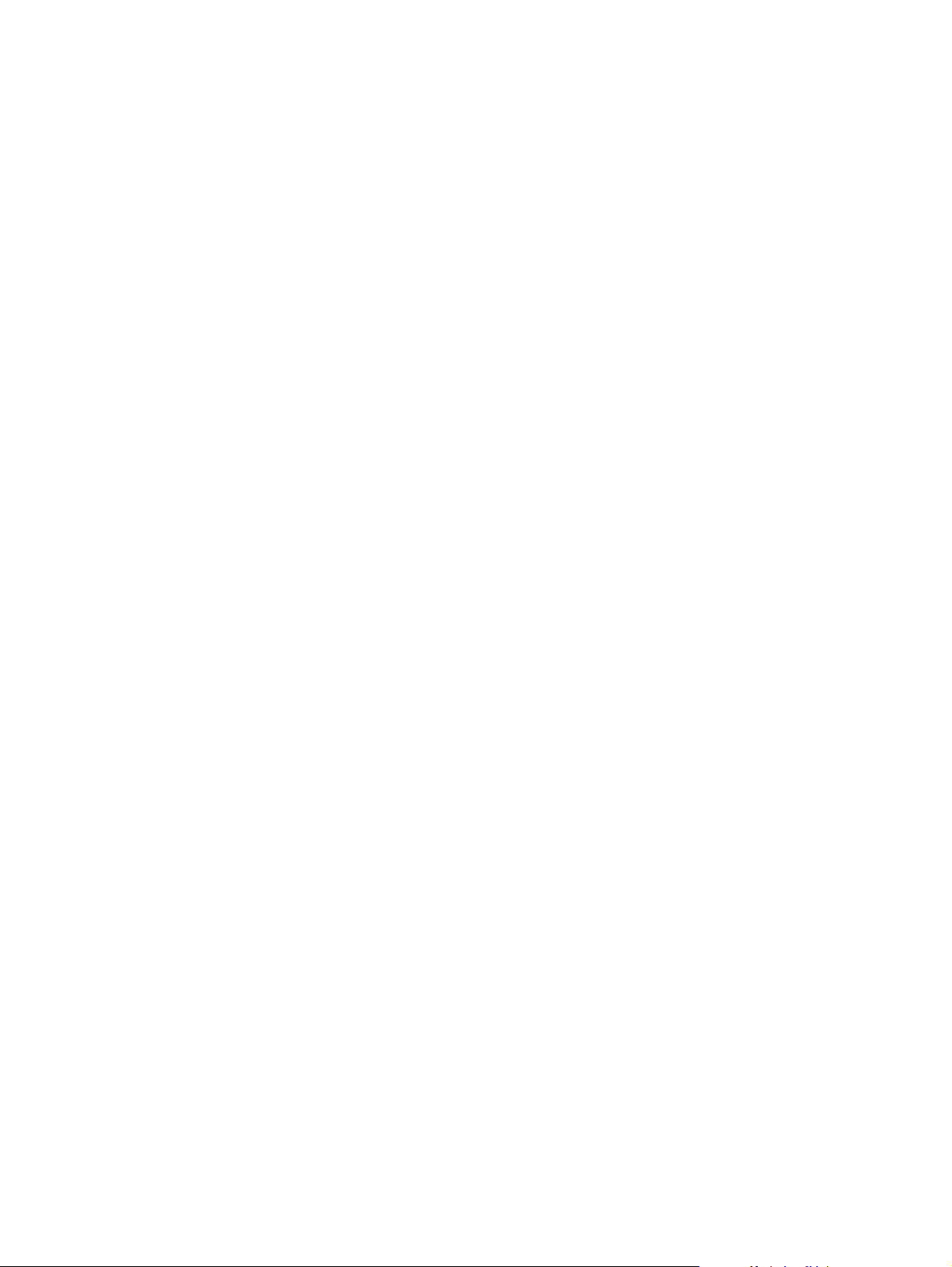
Page 3

HP Color LaserJet CP6015
Οδηγός Χρήσης
Page 4
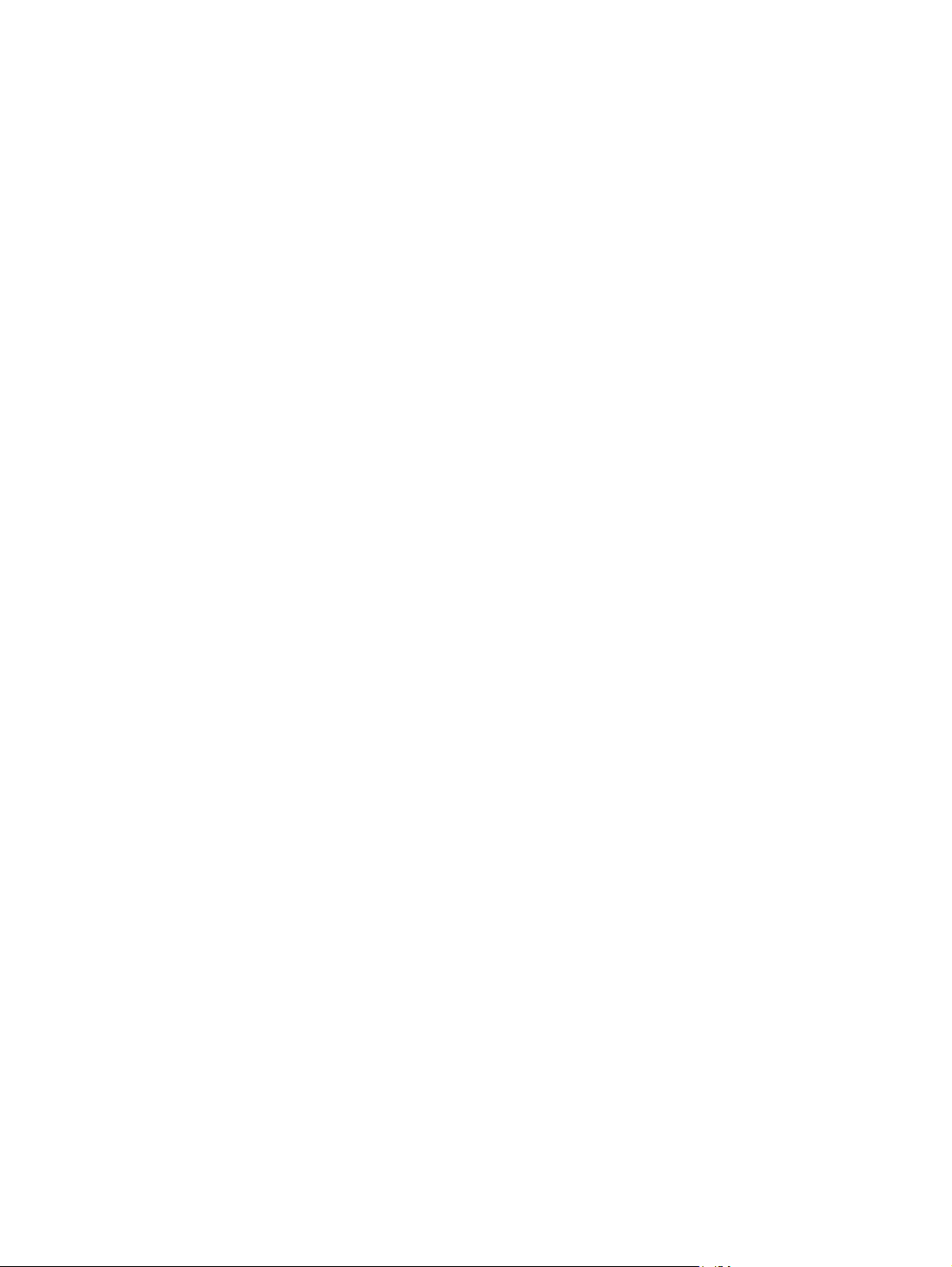
Πνευματικά δικαιώματα και άδεια χρήσης
© 2008 Copyright Hewlett-Packard
Development Company, L.P.
Απαγορεύεται η αναπαραγωγή, η
προσαρμογή ή η μετάφραση χωρίς
προηγούμενη γραπτή άδεια, με εξαίρεση τα
όσα επιτρέπονται από τους νόμους περί
πνευματικών δικαιωμάτων.
Οι πληροφορίες που περιέχονται στο παρόν
μπορεί να αλλάξουν χωρίς προειδοποίηση.
Οι μόνες εγγυήσεις που παρέχονται για τα
προϊόντα και τις υπηρεσίες της HP ορίζονται
ις εγ
στις ρητές δηλώσε
γύησης που
συνοδεύουν τα εν λόγω προϊόντα και τις
υπηρεσίες. Κανένα στοιχείο του παρόντος
δεν πρέπει να θεωρηθεί ότι αποτελεί
πρόσθετη εγγύηση. Η HP δεν φέρει ευθύνη
για τεχνικά ή συντακτικά σφάλματα ή
παραλήψεις του παρόντος.
Αριθμός εξαρτήματος: Q3931-90977
Edition 2, 8/2019
Πιστοποιήσεις εμπορικών σημάτων
®
Οι ονομασίες Adobe
PostScript
®
είναι εμπορικά σήματα της
, Acrobat® και
Adobe Systems Incorporated.
Η επωνυμία Corel® είναι εμπορικό σήμα ή
σήμα κατατεθέν της Corel Corporation ή της
Corel Corporation Limited.
Τα Microsoft®, Windows® και Windows®XP
είναι σήματα κατατεθέντα στις Η.Π.Α. της
Microsoft Corporation.
Το Windows Vista™ είναι σήμα κατατεθέν ή
εμπορικό σήμα της Microsoft Corporation
στις Η.Π.Α. και/ή σε άλλες χώρες.
Το PANTONE® είναι εµπορικό σήµα του
προτύπου χρωµάτων τη
ς εταιρείας Pantone,
Inc.
Το UNIX
®
είναι σήμα κατατεθέν της The
Open Group.
®
Το ENERGY STAR
είναι σήμα κατατεθέν
στις Η.Π.Α. της Υπηρεσίας Προστασίας
Περιβάλλοντος των Η.Π.Α.
Page 5
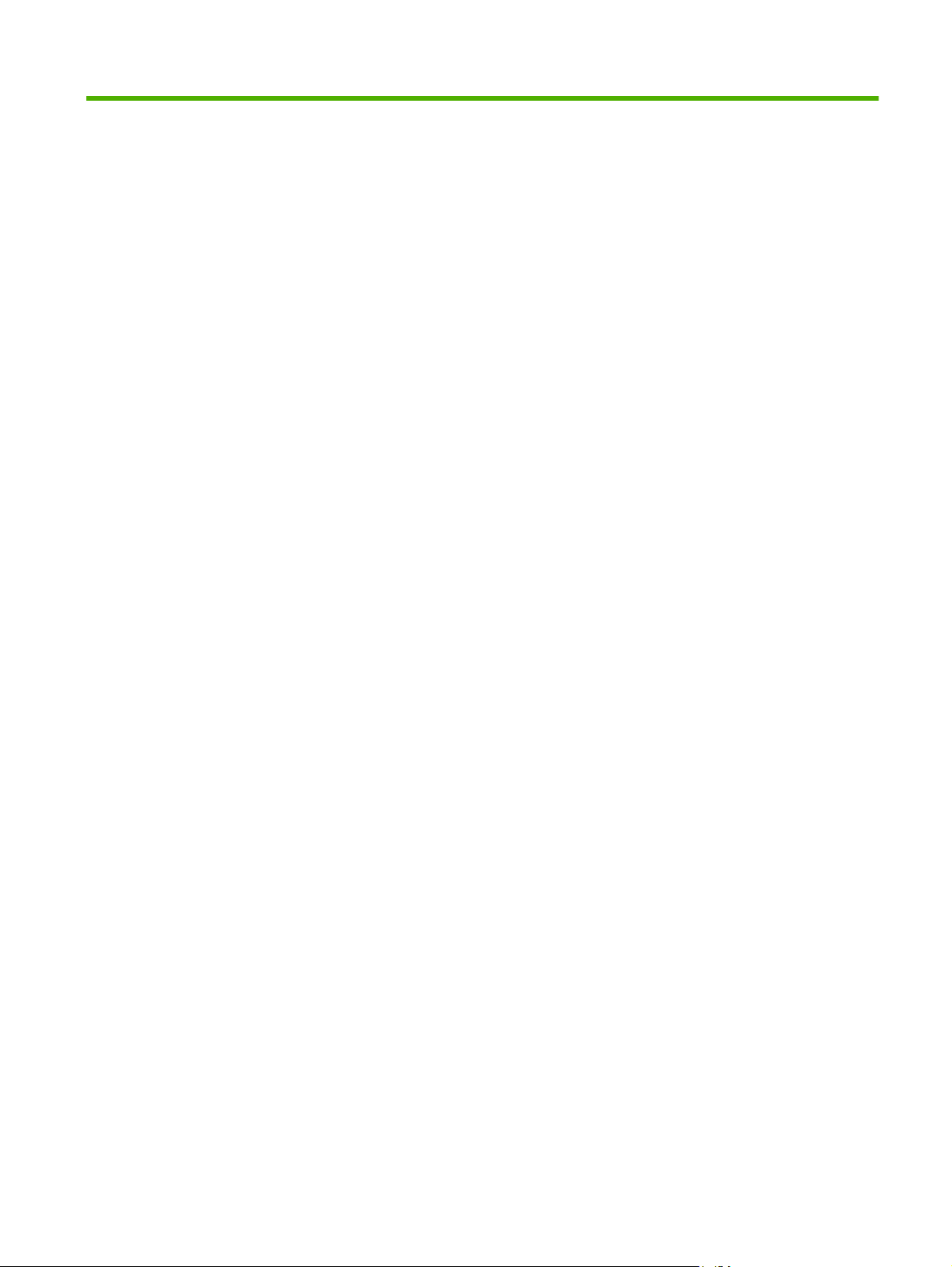
Πίνακας περιεχομένων
1 Βασικές πληροφορίες για το προϊόν
Σύγκριση προϊόντων ............................................................................................................................ 2
Χαρακτηριστικά προϊόντος ................................................................................................................... 3
Πού βρίσκεται τι .................................................................................................................................... 6
Πρόσοψη ............................................................................................................................. 6
HP Color LaserJet CP6015n, HP Color LaserJet CP6015dn και HP Color
LaserJet CP6015de ............................................................................................ 6
HP Color LaserJet CP6015x ............................................................................... 7
HP Color LaserJet CP6015xh ............................................................................. 7
Πίσω όψη ............................................................................................................................. 8
Θύρες διασύνδεσης ............................................................................................................. 9
Θέση αριθμού σειράς και αριθμού μοντέλου ....................................................................... 9
2 Πίνακας ελέγχου
Χρήση του πίνακα ελέγχου ................................................................................................................. 12
Μενού πίνακα ελέγχου ....................................................................................................................... 14
Ιεραρχία των μενού ............................................................................................................................ 15
Μενού Show Me How ......................................................................................................................... 16
Μενού ανάκτησης εργασίας ............................................................................................................... 17
Μενού πληροφοριών .......................................................................................................................... 18
Μενού χειρισμού χαρτιού ................................................................................................................... 19
Μενού διαμόρφωσης συσκευής ......................................................................................................... 20
Μενού διαγνωστικού ελέγχου ............................................................................................................. 51
Διάταξη του πίνακα ελέγχου .............................................................................................. 12
Επεξήγηση των ενδεικτικών λυχνιών του πίνακα ελέγχου ................................................ 13
Βασικά σημεία για τα πρ
Άνοιγμα των μενού ............................................................................................................ 15
Μενού εκτύπωσης ............................................................................................................. 20
Υπομενού PCL .................................................................................................. 21
Μενού "Ποιότητα εκτύπωσης" (Print Quality) ..................................................................... 22
Μενού ρύθμισης συστήματος ............................................................................................ 29
Μενού ρύθμιση εξόδου ...................................................................................................... 38
Μενού εισόδου/εξόδου (I/O) .............................................................................................. 41
Μενού επαναφοράς ρυθμίσεων ......................................................................................... 49
ώτα βή
ματα ................................................................................. 14
ELWW iii
Page 6
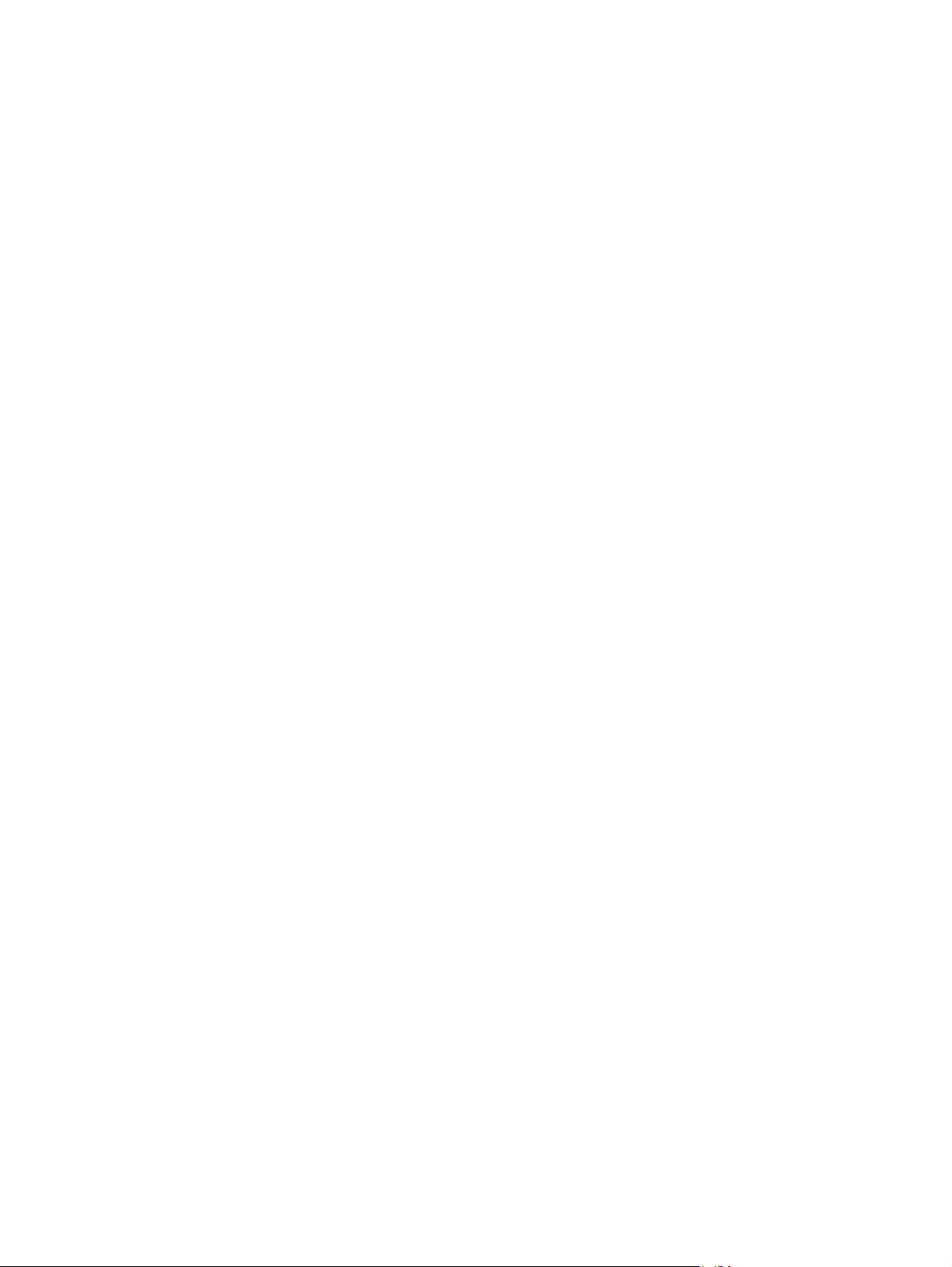
Μενού σέρβις ...................................................................................................................................... 57
3 Λογισμικό για Windows
Υποστηριζόμενα λειτουργικά συστήματα για Windows ...................................................................... 60
Προγράμματα οδήγησης εκτυπωτή των Windows που υποστηρίζονται ............................................ 61
HP Universal Print Driver (UPD) ........................................................................................................ 62
Τρόποι λειτουργίας εγκατάστασης του UPD ...................................................................... 62
Επιλέξτε το κατάλληλο πρόγραμμα οδήγησης εκτυπωτή για τα Windows ......................................... 63
Προτεραιότητα ρυθμίσεων εκτύπωσης .............................................................................................. 64
Αλλαγή ρυθμίσεων προγράμματος οδήγησης εκτυπωτή στα Windows ............................................. 65
Κατάργηση λογισμικού στα Windows ................................................................................................. 66
Υποστηριζόμενα βοηθητικά προγράμματα για τα Windows ............................................................... 67
HP Web Jetadmin .............................................................................................................. 67
Eνσωματωμένος διακομιστής Web ................................................................................... 67
HP Easy Printer Care ........................................................................................................ 67
Λογισμικό για άλ
4 Χρήση του προϊόντος με Macintosh
Λογισμικό για Macintosh .................................................................................................................... 72
Χρήση των λειτουργιών του προγράμματος οδήγησης του εκτυπωτή σε υπολογιστές
Macintosh ........................................................................................................................................... 76
λα λ
ειτουργικά συστήματα ....................................................................................... 69
Λειτουργικά συστήματα που υποστηρίζονται για Macintosh ............................................. 72
Προγράμματα οδήγησης εκτυπωτή των Windows που υποστηρίζονται ........................... 72
Αφαίρεση του λογισμικού από λειτουργικά συστήματα Macintosh .................................... 72
Προτεραιότητα ρυθμίσεων εκτύπωσης για Macintosh ....................................................... 72
Αλλαγή ρυθμίσεων προγράμματος οδήγησης εκτυπωτή για Macintosh ........................... 73
Λογισμικό για υπολογιστές Macintosh ............................................................................... 74
HP Printer Utility ................................................................................................ 74
Υποστηριζόμενα βοηθητικά προγράμματα για Macintosh ................................................. 75
Eν
σωματωμένος δι
Εκτύπωση .......................................................................................................................... 76
Δημιουργία και χρήση προρρυθμίσεων εκτύπωσης σε Macintosh ................... 76
Αλλαγή μεγέθους εγγράφων ή εκτύπωση σε μη τυποποιημένο μέγεθος
χαρτιού .............................................................................................................. 76
Εκτύπωση εξωφύλλου ...................................................................................... 77
Χρήση υδατογραφημάτων ................................................................................. 77
Εκτύπωση πολλών σελίδων σε ένα φύλλο χαρτί με Macintosh ........................ 77
Εκτύπωση και στις δύο πλευρές της σελίδας (εκτύπωση διπλής όψης)
Ρύ
θμιση των επιλογών συρραφής .................................................................... 79
Aποθήκευση εργασιών ...................................................................................... 79
Ρυθμίση των επιλογών χρώματος ..................................................................... 80
Χρήση του μενού Services (Υπηρεσίες) ............................................................ 80
Ανοίξτε την εφαρμογή HP Printer Utility ........................................... 74
Δυνατότητες του HP Printer Utility .................................................... 74
ακομιστής Web ................................................................... 75
........... 78
iv ELWW
Page 7

5 Συνδέστε το προϊόν
Σύνδεση USB ..................................................................................................................................... 82
Σύνδεση δικτύου ................................................................................................................................. 83
6 Ρύθμιση δικτύου
Πλεονεκτήματα της σύνδεσης σε δίκτυο ............................................................................................. 86
Supported network protocols (Υποστηριζόμενα πρωτόκολλα δικτύου) ............................................. 87
Διαμόρφωση ρυθμίσεων δικτύου ....................................................................................................... 89
TCP/IP ............................................................................................................................... 89
Μη αυτόματη ρύθμιση των παραμέτρων TCP/IP IPv4 από τον πί
Μη αυτόματη ρύθμιση των παραμέτρων TCP/IP IPv6 από τον πίνακα ελέγχου ............... 92
Βοηθητικά προγράμματα δικτύου ....................................................................................................... 93
Άλλα συμπληρωματικά και βοηθητικά προγράμματα ........................................................ 93
Internet Protocol (IP - Πρωτόκολλο Internet) .................................................... 89
Transmission Control Protocol (TCP - Πρωτόκολλο ελέγχου μετάδοσης
στοιχείων) .......................................................................................................... 89
IP address (διεύθυνση IP) ................................................................................. 89
Διαμόρφωση παραμέτρων IP ............................................................................ 90
Dynamic Host Configuration Protocol (DHCP - Πρωτόκολλο
δυναμικής διαμόρφωσης κεντρικών υπολογιστών) .......................... 90
BOOTP ............................................................................................. 90
Subnets (υποδίκτυα) ......................................................................................... 90
Subnet mask (Μάσκα υποδικτύου) ................................................... 90
Gateways (Πύλες) ............................................................................................. 90
Default gateway (Προεπιλεγμένη πύλη) ........................................... 91
νακα ελ
έγχου ............... 91
7 Χαρτί και μέσα εκτύπωσης
Κατανόηση της χρήσης χαρτιού και μέσων εκτύπωσης ..................................................................... 96
Υποστηριζόμενα μεγέθη χαρτιού και μέσων εκτύπωσης ................................................................... 97
Υποστηριζόμενοι τύποι χαρτιού ....................................................................................................... 101
Οδηγίες ειδικού χαρτιού ή μέσων εκτύπωσης .................................................................................. 104
Τοποθέτηση χαρτιού και μέσων εκτύπωσης .................................................................................... 105
Τοποθέτηση χα
Εκτύπωση φακέλων ........................................................................................ 106
Τοποθέτηση χαρτί πανό στο Δίσκο 1 .............................................................. 106
Τοποθέτηση χαρτιού στους Δίσκους 2, 3, 4 ή 5 .............................................................. 106
Τοποθέτηση χαρτιού τυπικού μεγέθους στους Δίσκους 2, 3, 4 ή 5 ................. 107
Τοποθέτηση μη ανιχνεύσιμου χαρτιού τυπικού μεγέθους στους Δίσκους 2, 3,
4 και 5 .............................................................................................................. 109
Τοποθέτηση μη τυποποιημένου μεγέθους χαρτιού στο Δίσκο 2, 3, 4 ή 5 ....... 109
Τοποθέτηση χαρτιού μεγάλου μεγέθους στο Δίσκο 3, 4 ή 5 ........................... 111
Ρύθμιση δίσκων ............................................................................................................................... 113
ELWW v
ού στο δίσκο 1 .................................................................................... 105
ρτι
Page 8
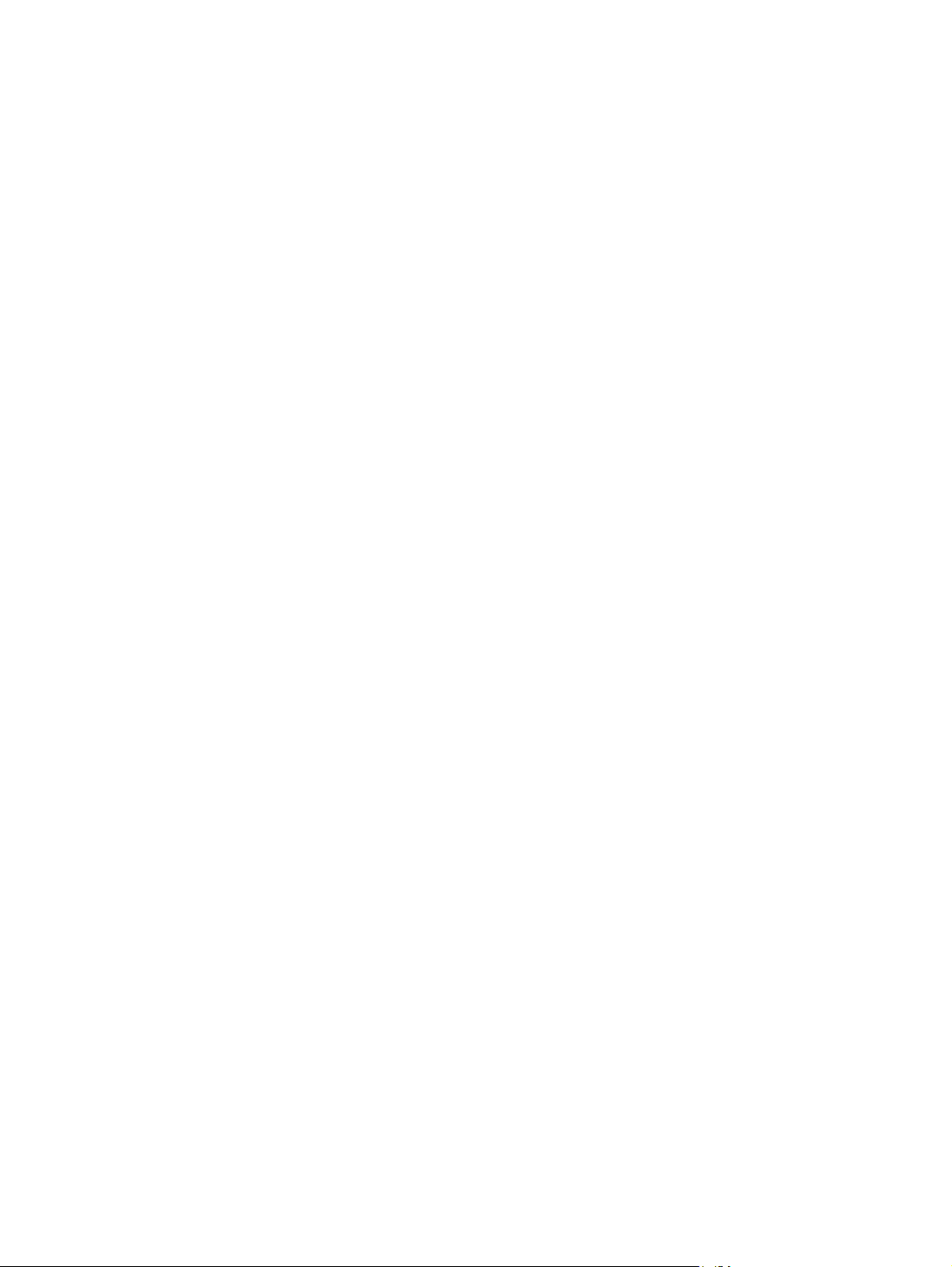
Ρύθμιση δίσκου κατά την τοποθέτηση χαρτιού ................................................................ 113
Ρύθμιση δίσκου σύμφωνα με τις ρυθμίσεις μιας εκτύπωσης ........................................... 113
Διαμόρφωση ενός δίσκου με χρήση του μενού Χειρισμός χαρτιού .................................. 114
Αυτόματη ανίχνευση τύπου μέσων εκτύπωσης (λειτουργία αυτόματης ανίχνευσης) ...... 114
Ρυθμίσεις αυτόματης ανίχνευσης .................................................................... 115
Επιλογή μέσου εκτύπωσης κατά προέλευση, τύπο ή μέγεθος ........................................ 115
Προέλευση ...................................................................................................... 115
Τύπος και Μέγεθος ......................................................................................... 116
Επιλογή θέσης εξόδου ..................................................................................................................... 117
Τυπική θήκη εξόδ
Προαιρετικά εξαρτήματα εξόδου ...................................................................................... 117
Χαρακτηριστικά εξαρτήματος συρραφής/στοίβαξης 3 θηκών ......................... 117
Χαρακτηριστικά εξαρτήματος τελικής επεξεργασίας δημιουργίας
φυλλαδίων ....................................................................................................... 118
Επισκόπηση εξαρτημάτων .............................................................................. 118
Διαμόρφωση του τρόπου λειτουργίας του εξαρτήματος .................................................. 120
Επιλογή του τρόπου λειτουργίας από τον πίνακα ελέγχου ............................. 120
Επιλογή του τρόπου λειτουργίας από το πρόγραμμα οδήγησης εκτυπωτή
(Windows) ....................................................................................................... 121
Επιλέξτε την κατάσταση λειτουργίας από το πρόγραμμα οδήγησης εκτυπωτή
(Mac OS X) ..................................................................................................... 121
....................................................................................................... 117
ου ..
8 Χρήση των δυ
Ρυθμίσεις οικονομίας ........................................................................................................................ 124
Χρήση του εξαρτήματος συρραφής ................................................................................................. 127
Χρήση των δυνατοτήτων αποθήκευσης ερ
νατοτήτων του πρ
Καθυστέρηση αναμονής .................................................................................................. 124
Χρονική στιγμή τερματισμού κατάστασης αναμονής ....................................................... 125
Υποστηριζόμενα μεγέθη χαρτιού για συρραφή ................................................................ 127
Συρραφή εργασιών εκτύπωσης ....................................................................................... 128
Αποκτήστε πρόσβαση στις δυνατότητες αποθήκευσης εργασιών ................................... 130
Χρήση της δυνατότητας ελέγχου και διατήρησης ............................................................ 130
Χρήση της δυνατότητας προσωπικής εργασίας .............................................................. 133
Χρήση της δυνατότητας ταχείας αντιγραφής ................................................................... 134
οϊόντος
Ορισμός της αναβολής κατάστασης αναμονής ............................................... 124
Απενεργοποίηση/ενεργοποίηση της κατάστασης αναμονής ........................... 124
Ορισμός της χρονικής στιγμής τερματισμού κατάστασης αναμονής ............... 125
Ρύθμιση τρόπων οικονομικής λειτουργίας από τον EWS ............................... 126
γ
ασιών ........................................................................... 130
Δημιουργήστε μια εργασία διόρθωσης και αναμονής ..................................... 131
Εκτύπωση μιας εργασίας διόρθωσης και αναμονής ....................................... 131
Διαγραφή μιας εργασίας διόρθωσης και αναμονής ......................................... 131
Εκτύπωση προσωπικής εργασίας .................................................................. 133
Διαγραφή προσωπικής εργασίας .................................................................... 133
Δημιουργία μιας εργασίας ταχείας αν
τιγραφής ..
.............................................. 134
vi ELWW
Page 9

Χρήση της δυνατότητας αποθηκευμένης εργασίας .......................................................... 136
Εκτύπωση πανό ............................................................................................................................... 137
Εκτύπωση πανό από το Δίσκο 1 ..................................................................................... 137
Εκτύπωση φωτογραφιών ή διαφημιστικού υλικού ........................................................................... 138
Υποστηριζόμενο γυαλιστερό χαρτί .................................................................................. 138
Διαμόρφωση του δίσκου χαρτιού ..................................................................................... 139
Διαμόρφωση των ρυθμίσεων του π
Εκτύπωση αδιάβροχων χαρτών και πινακίδων εξωτερικών χώρων ................................................ 140
Υποστηριζόμενο σκληρό χαρτί ........................................................................................ 140
Διαμόρφωση του δίσκου χαρτιού ..................................................................................... 140
Διαμόρφωση των ρυθμίσεων του προγράμματος οδήγησης ........................................... 140
Ρύθμιση της ευθυγράμμισης στην εκτύπωση διπλής όψης ............................................................. 142
9 Εργασίες εκτύπωσης
Ακύρωση μιας εργασίας εκτύπωσης ................................................................................................ 144
Σταματήστε την τρέχουσα εργασία εκτύπωσης από τον πίνακα ελέγχου ........................ 144
Σταματήστε την τρέχουσα εργασία εκτύπωσης από το π
Χρήση των δυνατοτήτων του προγράμματος οδήγησης εκτυπωτή για Windows ............................ 145
Άνοιγμα του προγράμματος οδήγησης εκτυπωτή ........................................................... 145
Χρήση συντομεύσεων εκτύπωσης ................................................................................... 145
Ρύθμιση επιλογών χαρτιού και ποιότητας ....................................................................... 145
Ρύθμιση εφέ εγγράφων .................................................................................................... 146
Ρύθμιση επιλογών φινιρίσματος εγγράφου ..................................................................... 147
Ρύθμιση επιλογών εξόδου προϊόντος .............................................................................. 147
Ρύθμιση επιλογών αποθήκευσης εργασιών .................................................................... 147
Ρύθμιση επιλογών χρώματος .......................................................................................... 148
Λήψη πληροφοριών υποστήριξης και κατάστασης προϊόντος ........................................ 149
Ρύθμιση επιλογών εκτύπωσης γι
Εκτύπωση μιας εργασίας ταχείας αντιγραφής ................................................ 134
Διαγραφή μιας εργασίας ταχείας αντιγραφής .................................................. 134
Δημιουργήστε μια εκτύπωση αποθηκευμένης εργασίας ................................. 136
Εκτύπωση μιας αποθηκευμένης εργασίας ...................................................... 136
Διαγραφή μιας αποθηκευμένης εργασίας ....................................................... 136
ρογράμματος ο
α π
ροχωρημένους ....................................................... 149
δήγησης ........................................... 139
ρόγραμμα λο
γισμικού ............. 144
10 Χρήση χρώματος
Διαχείριση χρώματος ........................................................................................................................ 152
Αυτόματη ή μη αυτόματη ρύθμιση χρώματος .................................................................. 152
Ρυθμίσεις χρώματος "Μη αυτόματο" ............................................................... 152
Εκτύπωση σε διαβαθμίσεις του γκρι ................................................................................ 153
Περιορισμός χρήσης χρώματος ....................................................................................... 153
Περιορισμός έγχρωμης εκτύπωσης ................................................................ 153
Χρώμα RGB (Χρωματικά θέματα) ................................................................................... 154
Αντιστοίχιση χρωμάτων .................................................................................................................... 155
ELWW vii
Page 10
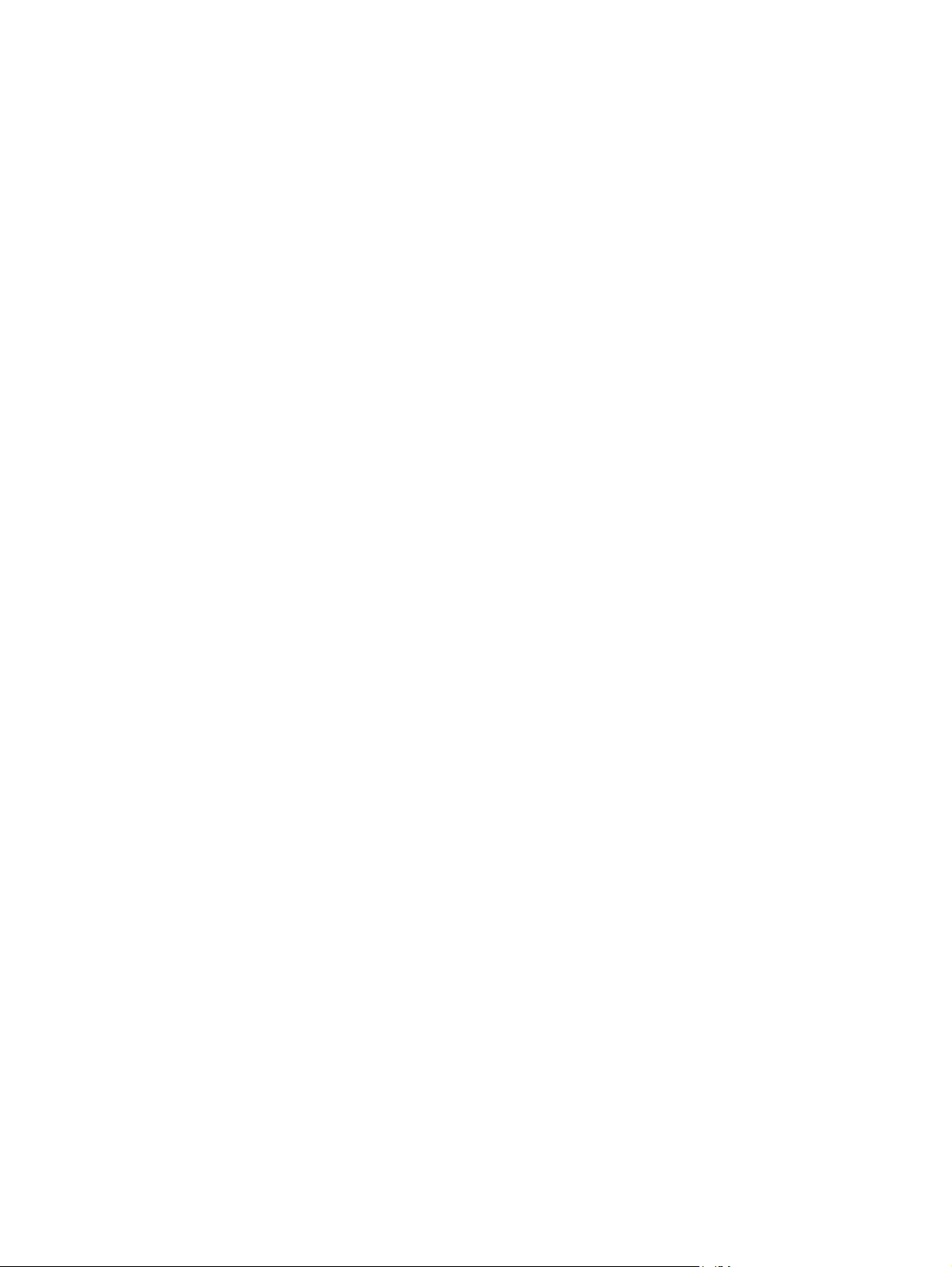
Ταίριασμα χρωμάτων δείγματος βιβλίου ......................................................................... 155
Εκτύπωση χρωματικών δειγμάτων .................................................................................. 156
Αντιστοίχιση χρωμάτων PANTONE® .............................................................................. 156
Προηγμένη χρήση χρώματος ........................................................................................................... 157
HP ImageREt 4800 .......................................................................................................... 157
Επιλογή χαρτιού .............................................................................................................. 157
sRGB ............................................................................................................................... 157
Εκτύπωση σε τετραχρωμία — CMYK .............................................................................. 157
Εξομοίωση ομάδας μελανιών CMYK (εξομοίωση HP postscript level 3) ........ 158
TrueCMYK ...................................................................................................... 158
11 Διαχείριση και συντήρηση του προϊόντος
Σελίδες πληροφοριών ...................................................................................................................... 160
HP Easy Printer Care ....................................................................................................................... 161
Ανοίξτε το λογισμικό HP Easy Printer Care ..................................................................... 161
ενότητες λογισμικού HP Easy Printer Care ...................................................................... 161
Eνσωματωμένος διακομιστής Web .................................................................................................. 164
Πρόσβαση στον ενσωματωμένο διακομιστή Web μέσω μιας σύνδεσης δικτύου ............ 165
Ενότητες ενσωματωμένου διακομιστή Web .................................................................... 165
Χρήση του λο
Λειτουργίες ασφάλειας ..................................................................................................................... 169
Ρυθμίστε το ρολόι πραγματικού χρόνου ........................................................................................... 172
Διαχείριση αναλωσίμων ................................................................................................................... 174
Αντικατάσταση αναλωσίμων ............................................................................................................ 175
γισμικού H
Ασφάλιση του ενσωματωμένου διακομιστή Web ............................................................. 169
Ασφαλής Διαγραφή Δίσκου ............................................................................................. 169
Κλείδωμα των μενού του πίνακα ελέγχου ........................................................................ 170
Ρύθμιση του ρολογιού πραγματικού χρόνου ................................................................... 172
Αποθήκευση της κασέτας ................................................................................................ 174
Πολιτική της HP για κασέτες γραφίτη εκτός HP .............................................................. 174
Ανοικτή γραμμή και τοποθεσία Web της HP για την απά
Εντοπισμός αναλωσίμων ................................................................................................. 175
Οδηγίες για την αντικατάσταση αναλωσίμων .................................................................. 175
Διαστήματα αντικατάστασης αναλωσίμων κατά προσέγγιση .......................................... 176
Αλλαγή κασετών εκτύπωσης ........................................................................................... 176
Αλλαγή τύμπανων απεικόνισης ....................................................................................... 179
Εγκατάσταση μνήμης ....................................................................................................... 181
P Web Jetadmin ........................................................................................ 168
Δεδομένα που επηρεάστηκαν ......................................................................... 170
Συμπληρωματικές πληροφορίες ..................................................................... 170
Αποθήκευση εργασίας .................................................................................... 170
Εγκατάσταση DIMM μνήμης DDR ................................................................... 182
Eνεργοποίηση της μνήμης σε περιβάλλον Windows ...................................... 186
Εγκατάσταση μιας κάρτας διακομιστή εκτυπώσεων HP Jetdirect ή EIO ή ενός
σκληρού δίσκου EIO ....................................................................................... 187
τη ...
.......................................... 174
viii ELWW
Page 11

Αντικαταστήστε την κασέτα κλιπ συρραφής .................................................................... 189
Αντικατάσταση των κασετών καρφίτσας συρραφής στο εξάρτημα δημιουργίας
φυλλαδίων ....................................................................................................................... 191
Καθαρισμός του προϊόντος .............................................................................................................. 194
Εξωτερικός καθαρισμός ................................................................................................... 194
Καθαρισμός χυμένου γραφίτη .......................................................................................... 194
Αναβάθμιση του υλικολογισμικού ..................................................................................................... 195
Προσδιορισμός της τρέχουσας έκδοσης υλικολογισμικού ............................................... 195
Λήψη του νέου υλικολογισμικού από την Ιστοσελίδα της HP .......................................... 195
Μεταφορά του νέου υλικολογισμικού στο προϊόν ............................................................ 195
Αναβάθμιση του υλικολογισμικού HP Jetdirect ................................................................ 198
12 Επίλυση προβλημάτων
Αντιμετώπιση γενικών προβλημάτων ............................................................................................... 202
Λίστα ελέγχου εντοπισμού και επισκευής βλαβών .......................................................... 202
Επαναφορά εργοστασιακών ρυθμίσεων ......................................................................... 203
Παράγοντες που επηρεάζουν την απόδοση του προϊόντος ............................................ 204
Αυτόματη βαθμονόμηση ουδέτερων ................................................................................ 204
Τύποι μηνυμάτων πί
Μηνύματα πίνακα ελέγχου ............................................................................................................... 206
Εμπλοκές ......................................................................................................................................... 234
Συνήθεις αιτίες εμπλοκών χαρτιού ................................................................................... 234
Θέσεις εμπλοκών ............................................................................................................. 235
Αποκατάσταση εμπλοκών χαρτιού .................................................................................. 236
Χρήση FTP για φόρτωμα υλικολογισμικού μέσω προγράμματος
περιήγησης ...................................................................................................... 196
Χρήση FTP γι
Microsoft Windows .......................................................................................... 196
Χρήση του HP Web Jetadmin για αναβάθμιση του υλικολογισμικού .............. 197
Χρήση εντολών MS-DOS για αναβάθμιση του υλικολογισμικού από
συνδέσεις USB ................................................................................................ 198
νακα ελ
ΠΕΡΙΟΧΗ 1: Αποκατάσταση εμπλοκών στη θήκη εξόδου .............................. 237
ΠΕΡΙΟΧΗ 2 και ΠΕΡΙΟΧΗ 3: Αποκατάσταση εμπλοκών στην περιοχή του
σταθεροποιητή γραφίτη και στην περιοχή μεταφοράς .................................... 238
ΠΕΡΙΟΧΗ 4: Αποκατάσταση εμπλοκών στην περιοχή εκτύπωσης διπλής
όψης ................................................................................................................ 243
ΠΕΡΙΟΧΗ 5: Αποκατάσταση εμπλοκών στο Δίσκο 2 και στην εσωτερική
διαδρομή χα
ΠΕΡΙΟΧΗ 6: Αποκατάσταση εμπλοκών στο Δίσκο 1 ...................................... 249
Αποκατάσταση εμπλοκών κατά την εκτύπωση πανό ..................................... 251
ΠΕΡΙΟΧΗ 7: Αποκατάσταση των εμπλοκών στους προαιρετικούς Δίσκους 3,
4 και 5 .............................................................................................................. 253
ΠΕΡΙΟΧΗ 8: Αποκατάσταση εμπλοκών στις προαιρετικές συσκευές τελικής
επεξεργασίας. .................................................................................................. 256
α αν
αβάθμιση του υλικολογισμικού με σύνδεση δικτύου στα
έγχου ................................................................................................... 205
τιού ............................................................................................ 246
ρ
Αποκατάσταση εμπλοκών στο εξάρτημα γέφυρας εξόδου. ............ 256
ELWW ix
Page 12
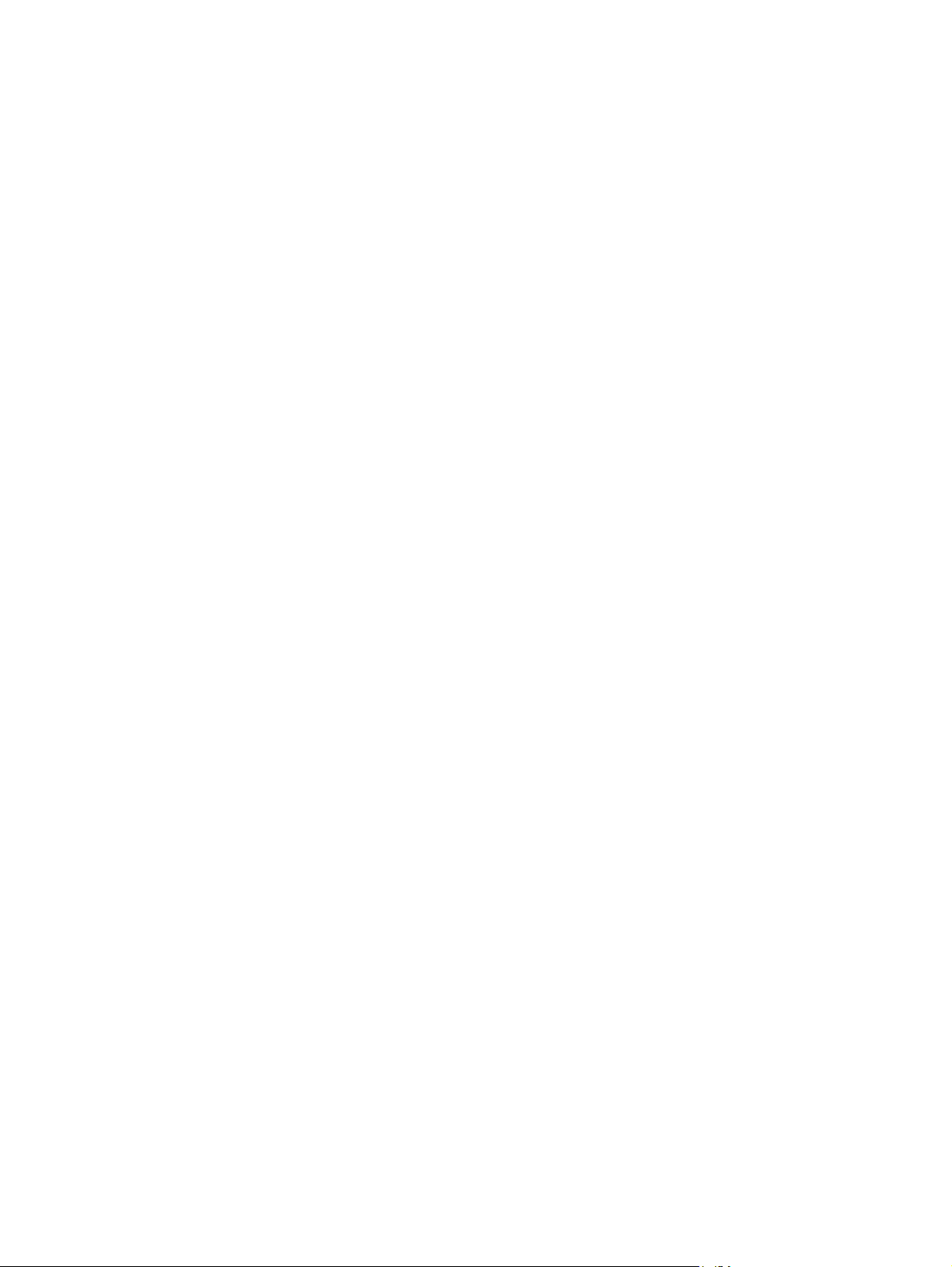
Αποκατάσταση εμπλοκών στην περιοχή ταξινόμησης ................... 257
Αποκατάσταση εμπλοκών στο εξάρτημα δημιουργίας
φυλλαδίων ...................................................................................... 258
Αποκατάσταση εμπλοκών συρραφής ............................................................. 260
Αποκατάσταση εμπλοκών στο κεντρικό εξάρτημα συρραφής ........ 260
Αποκατάσταση εμπλοκών κλιπ συρραφής στο εξάρτημα
δημιουργίας φυλλαδίων .................................................................. 262
Αποκατάσταση εμπλοκών ............................................................................................... 264
Προβλήματα χειρισμού χαρτιού ........................................................................................................ 266
Το προϊόν έλκει πολλαπλές σελίδες ................................................................................ 266
Το προϊόν τροφοδοτείται με σελίδες λανθασμένου μεγέθους .......................................... 266
Το προϊόν έλκει χαρτί από λάθος δίσκο ........................................................................... 267
Η τ
ρ
οφοδοσία του χαρτιού δεν γίνεται αυτόματα ............................................................. 267
Δεν γίνεται τροφοδοσία χαρτιού από το Δίσκο 2, 3, 4 ή 5 ............................................... 268
Ο εκτυπωτής δεν παίρνει διαφάνειες ή γυαλιστερό χαρτί ................................................ 268
Παρουσιάζεται εμπλοκή φακέλων ή δεν είναι δυνατή η τροφοδοσία του προϊόντος με
φακέλους ......................................................................................................................... 269
Το χαρτί βγαίνει παραμορφωμένο ή τσαλακωμένο. ........................................................ 270
Ο εκτυπωτής δεν εκτυπώνει καθόλου ή δεν εκτυπώνει σωστά σελ
Τι σημαίνουν οι ενδεικτικές λυχνίες στο μορφοποιητή ..................................................................... 272
Ενδεικτικές λυχνίες HP Jetdirect ...................................................................................... 272
Ενδεικτική λυχνία λειτουργίας .......................................................................................... 272
Επίλυση προβλημάτων ποιότητας εικόνας ...................................................................................... 274
Παραδείγματα προβλημάτων ποιότητας εκτύπωσης ....................................................... 274
Μετρητής επαναλαμβανόμενων ελαττωμάτων ................................................................ 274
Ελαττώματα διαφανειών προβολής ................................................................................. 276
Προβλήματα ποιότητας εκτύπωσης που σχετίζονται με το περιβάλλον .......................... 276
Προβλήματα ποιότητας εκτύπωσης που σχετίζονται με εμπλοκές .................................. 277
Βελτιστοποίηση ποιότητας εικόνας .................................................................................. 277
Χρήση υποστηριζόμενου χαρτιού ................................................................... 277
Βαθμονόμηση το
Καθορισμός του σωστού τύπου χαρτιού ......................................................... 277
Καθαρισμός του σταθεροποιητή γραφίτη ........................................................ 279
Απόκριση στα μηνύματα σφάλματος του πίνακα ελέγχου .............................. 280
Χρήση μη αυτόματων τρόπων λειτουργίας εκτύπωσης .................................. 282
Σελίδες αντιμετώπισης προβλημάτων ποιότητας εκτύπωσης ......................... 284
Προβλήματα απόδοσης .................................................................................................................... 285
Αντιμετώπιση προβλημάτων σύνδεσης σε δίκτυο ............................................................................ 286
Επίλυση προβλημάτων εκτύπωσης σε δίκτυο ................................................................. 286
Επιβεβαίωση επικοινωνίας στο δί
Προβλήματα λογισμικού προϊόντος .................................................................................................. 288
Επίλυση κοινών προβλημάτων Macintosh ....................................................................................... 289
υ πρ
οϊόντος .......................................................................... 277
Καθαρισμός της διάταξης καταγραφής δεύτερης μεταφοράς ......... 280
κτυο .
........................................................................... 287
πλής όψης ..... 270
ίδες δι
x ELWW
Page 13

Παράρτημα Α Αναλώσιμα και εξαρτήματα
Παραγγελία ανταλλακτικών, εξαρτημάτων και αναλωσίμων ............................................................ 294
Απευθείας παραγγελία από την HP ................................................................................. 294
Παραγγελία μέσω των υπηρεσιών παροχής σέρβις ή υποστήριξης ................................ 294
Απευθείας παραγγελία μέσω του ενσωματωμένου διακομιστή Web (για εκτυπωτές που
είναι συνδεδεμένοι σε δίκτυο) .......................................................................................... 294
Απευθείας παραγγελία μέσω του λογισμικού HP Easy Printer Care ............................... 294
Κωδικοί είδους .................................................................................................................................. 295
Εξαρτήματα ...................................................................................................................... 295
Κασέτες γραφίτη .............................................................................................................. 295
Τύμπανα απεικόνισης ...................................................................................................... 295
Μονάδες συντήρησης ...................................................................................................... 296
Μνήμη .............................................................................................................................. 296
Καλώδια κα
Παράρτημα Β Σέρβις και τεχνική υποστήριξη
Δήλωση περιορισμένης εγγύησης της Hewlett-Packard .................................................................. 297
Δήλωση περιορισμένης εγγύησης για τις κασέτες εκτύπωσης και τα τύμπανα απεικόνισης ........... 299
Δήλωση περιορισμένης εγγύησης για τη Μονάδα σταθεροποιητή γραφίτη, τη Μονάδα μεταφοράς
και τη Μονάδα κυλίνδρου Color LaserJet ......................................................................................... 300
Εγγύηση σέρβις Customer Self Repair ............................................................................................ 301
Υποστήριξη πελατών ....................................................................................................................... 302
Διαθεσιμότητα υποστήριξης και σέρβις ............................................................................................ 303
Συμβόλαια συντήρησης HP .............................................................................................................. 304
Συμβόλαια επί τόπου εξυπηρέτησης ...
Επί τόπου εξυπηρέτηση κατά προτεραιότητα ................................................................. 304
Επί τόπου εξυπηρέτηση την επόμενη ημέρα ................................................................... 304
Εβδομαδιαία (μαζική) επί τόπου εξυπηρέτηση ................................................................ 304
ι δι
ασυνδέσεις ............................................................................................... 296
...
......................................................................... 304
Παράρτημα Γ Προδιαγραφές προϊόντος
Φυσικές προδιαγραφές .................................................................................................................... 306
Προδιαγραφές ηλεκτρολογικού εξοπλισμού ..................................................................................... 307
Ακουστικές προδιαγραφές ................................................................................................................ 308
Προδιαγραφές περιβάλλοντος .......................................................................................................... 309
Παράρτημα Δ Ρυθμιστικές πληροφορίες
Κανονισμοί FCC ............................................................................................................................... 312
Πρόγραμμα περιβαλλοντικής διαχείρισης προϊόντων ...................................................................... 313
Προστασία του περιβάλλοντος ........................................................................................ 313
Προστασία από το όζον ................................................................................................... 313
Κατανάλωση ισχύος ........................................................................................................ 313
Χρήση χαρτιού ................................................................................................................. 313
Πλαστικά .......................................................................................................................... 313
ELWW xi
Page 14

Αναλώσιμα εκτύπωσης HP LaserJet ............................................................................... 313
Οδηγίες επιστροφής και ανακύκλωσης ............................................................................ 314
Ηνωμένες Πολιτείες και Πουέρτο Ρίκο ............................................................. 314
Πολλαπλές επιστροφές (περισσότερες από μία κασέτες) .............. 314
Μεμονωμένες επιστροφές .............................................................. 314
Αποστολή ....................................................................................... 314
Επιστροφές εκτός Η.Π.Α. ................................................................................ 314
Χαρτί ................................................................................................................................ 315
Περιορισμοί υλικών .......................................................................................................... 315
Απόρριψη αποβλήτων εξοπλισμού από οικιακούς χρήστες στην Ευρωπαϊκή
Ένωση ............................................................................................................................. 316
Φύλλο Δεδομένων Ασφαλείας Υλικού (MSDS) ................................................................ 316
Για περισσότερες πληροφορίες ....................................................................................... 316
Δήλωση συμμόρφωσης ................................................................................................................... 317
Πιστοποιητικό μεταβλητότητας ......................................................................................................... 318
Τύποι μνήμης ................................................................................................................... 318
Ευμετάβλητη μν
Μη ευμετάβλητη μνήμη ................................................................................... 318
Μνήμη μονάδας σκληρού δίσκου .................................................................... 318
Δηλώσεις σχετικά με την ασφάλεια .................................................................................................. 319
Ασφάλεια laser ................................................................................................................. 319
Καναδικοί κανονισμοί DOC .............................................................................................. 319
Δήλωση VCCI (Ιαπωνία) .................................................................................................. 319
Δήλωση για το καλώδιο τροφοδοσίας (Ιαπωνία) ............................................................. 319
Δήλωση EMI (Κορέα) ....................................................................................................... 319
Δήλωση laser για τη Φινλανδία ........................................................................................ 320
Πίνακας ουσιών (Κίνα) ..................................................................................................... 321
μη ........................................................................................ 318
ή
Ευρετήριο ........................................................................................................................................................ 323
xii ELWW
Page 15

1 Βασικές πληροφορίες για το προϊόν
Σύγκριση προϊόντων
●
Χαρακτηριστικά προϊόντος
●
Πού βρίσκεται τι
●
ELWW 1
Page 16
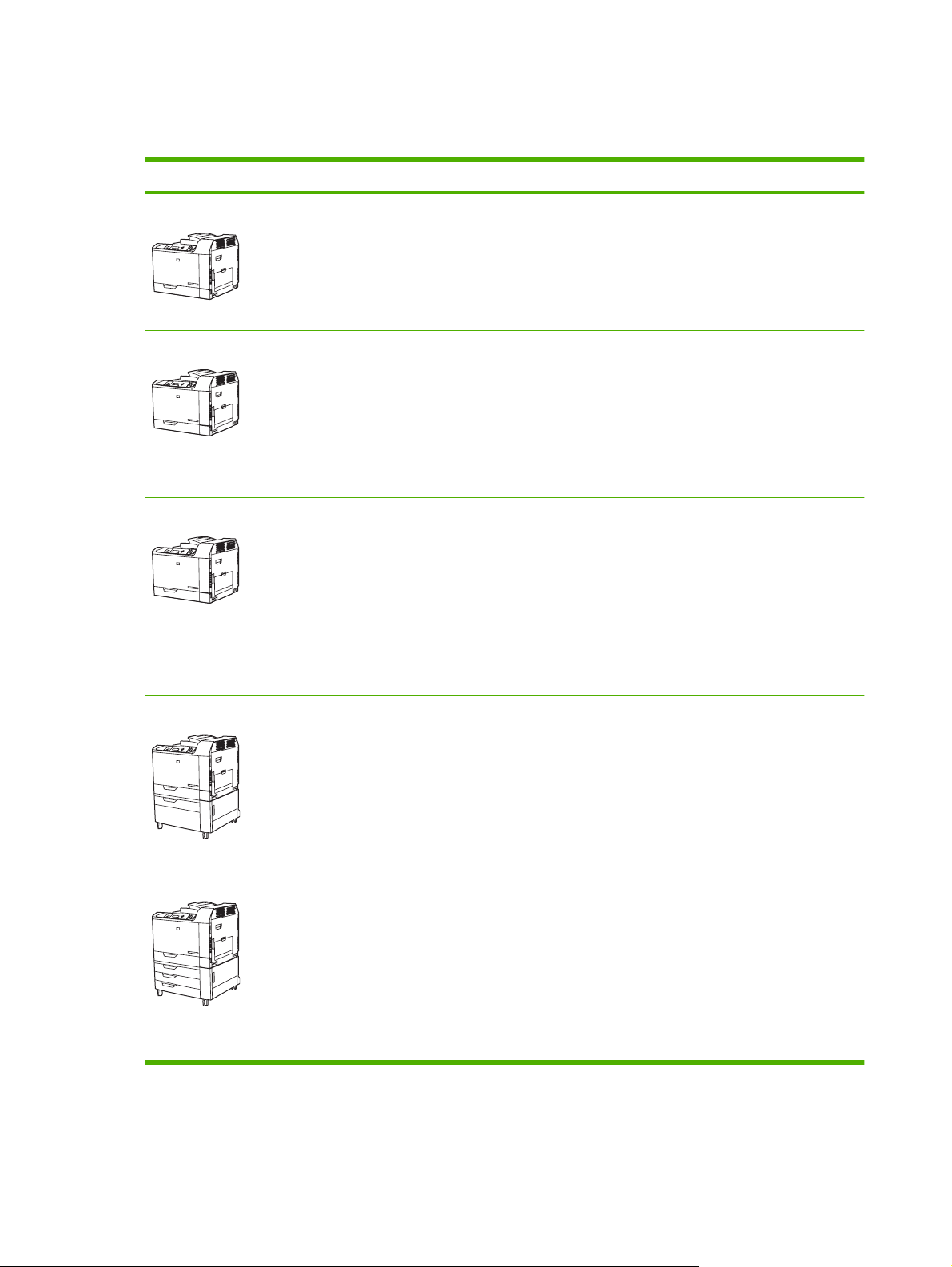
Σύγκριση προϊόντων
Πίνακας 1-1 Μοντέλα προϊόντος
Μοντέλο Χαρακτηριστικά
HP Color LaserJet CP6015n
HP Color LaserJet CP6015dn
HP Color LaserJet CP6015de
Δίσκος εισόδου 100 φύλλων πολλαπλών χρήσεων (Δίσκος 1)
●
Δίσκος εισόδου 500 φύλλων (Δίσκος 2)
●
Ενσωματωμένο διακομιστή εκτύπωσης HP Jetdirect για σύνδεση με δίκτυο
●
10/100Base-TΧ
512 megabyte (MB) μνήμης τυχαίας προσπέλασης (RAM)
●
Δίσκος εισόδου 100 φύλλων πολλαπλών χρήσεων (Δίσκος 1)
●
Δίσκος εισόδου 500 φύλλων (Δίσκος 2)
●
Ενσωματωμένο διακομιστή εκτύπωσης HP Jetdirect για σύνδεση με δίκτυο
●
10/100Base-TΧ
512 megabyte (MB) μνήμης τυχαίας προσπέλασης (RAM)
●
Εξάρτημα εκτύπωσης διπλής όψης
●
Δίσκος εισόδου 100 φύλλων πολλαπλών χρήσεων (Δίσκος 1)
●
Δίσκος εισόδου 500 φύλλων (Δίσκος 2)
●
Ενσωματωμένο διακομιστή εκτύπωσης HP Jetdirect για σύνδεση με δίκτυο
●
10/100Base-TΧ
512 megabyte (MB) μνήμης τυχαίας προσπέλασης (RAM)
●
Εξάρτημα εκτύπωσης διπλής όψης
●
®
Πληροί τις προϋποθέσεις του ENERGY STAR
●
, Έκδοση 1.0
HP Color LaserJet CP6015x
HP Color LaserJet CP6015xh
Δίσκος εισόδου 100 φύλλων πολλαπλών χρήσεων (Δίσκος 1)
●
Δύο δίσκοι εισόδου 500 φύλλων (Δίσκοι 2 και 3)
●
Ενσωματωμένο διακομιστή εκτύπωσης HP Jetdirect για σύνδεση με δίκτυο
●
10/100Base-TΧ
512 megabyte (MB) μνήμης τυχαίας προσπέλασης (RAM)
●
Εξάρτημα εκτύπωσης διπλής όψης
●
Δίσκος εισόδου 100 φύλλων πολλαπλών χρήσεων (Δίσκος 1)
●
Τέσσερις δίσκοι εισόδου 500 φύλλων (Δίσκοι 2, 3, 4 και 5)
●
Ενσωματωμένο διακομιστή εκτύπωσης HP Jetdirect για σύνδεση με δίκτυο
●
10/100Base-TΧ
512 megabyte (MB) μνήμης τυχαίας προσπέλασης (RAM)
●
Εξάρτημα εκτύπωσης διπλής όψης
●
Σκληρός δίσκος 40 gigabyte (GB)
●
2 Κεφάλαιο 1 Βασικές πληροφορίες για το προϊόν ELWW
Page 17
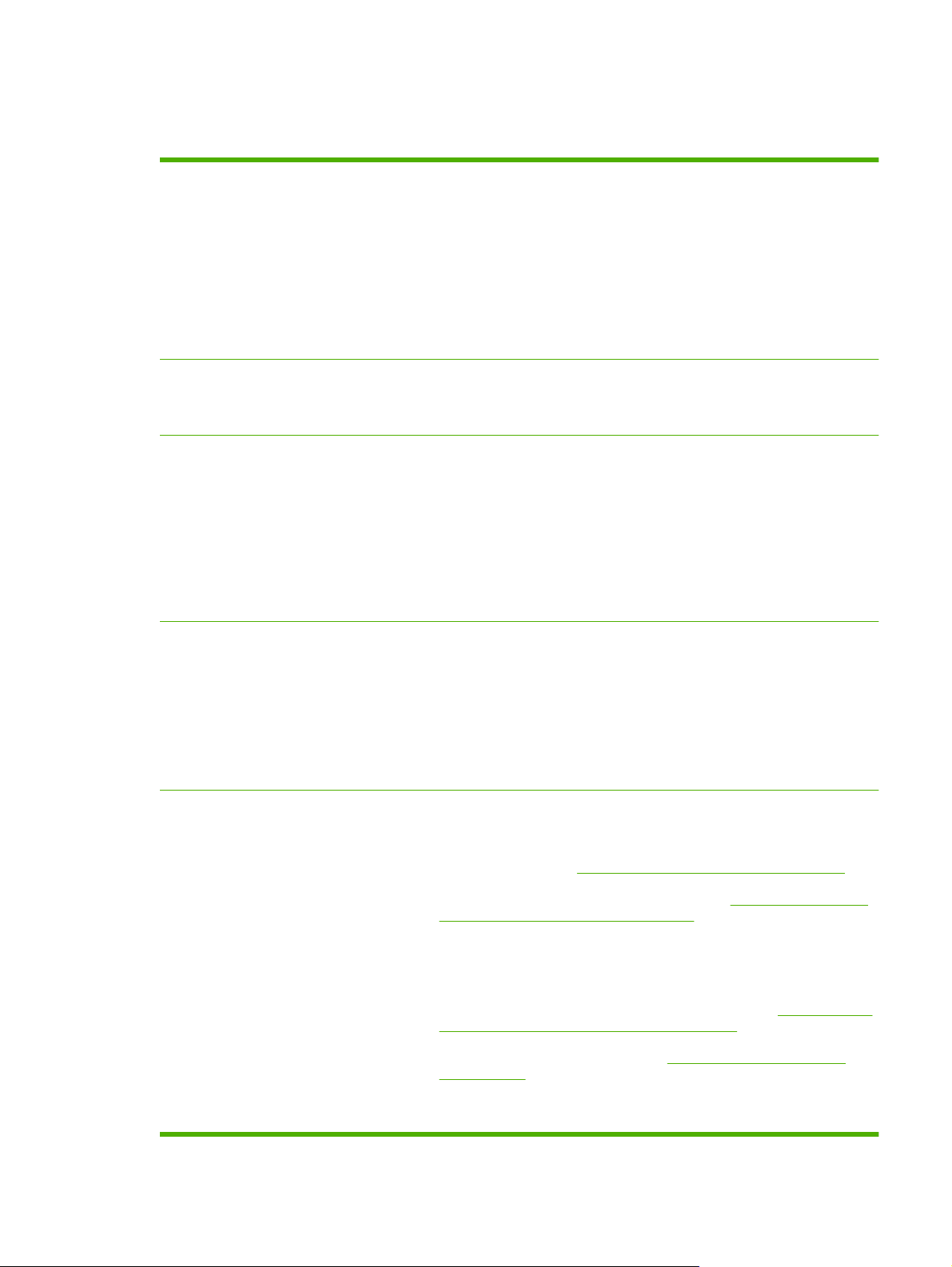
Χαρακτηριστικά προϊόντος
Πίνακας 1-2 Δυνατότητες
Ταχύτητα και παραγωγή
Ανάλυση
Μνήμη
Περιβάλλον εργασίας χρήστη
Εκτυπώνει έως 40 σελίδες ανά λεπτό (ppm) σε χαρτί μεγέθους letter και 41 ppm
●
σε χαρτί μεγέθους A4
Λιγότερα από 11 δευτερόλεπτα για την εκτύπωση της πρώτης σελίδας
●
Συνιστώμενος μέγιστος όγκος μηνιαίας εκτύπωσης 4.000 έως 17.000 σελίδων
●
Μικροεπεξεργαστής 835 megahertz (MHz)
●
Εκτύπωση πανό
●
Ταχεία εκτύπωση διπλής όψης
●
600 κουκκίδες ανά ίντσα (dpi) με τεχνολογία Image Resolution Enhancement 4800
●
για βέλτιστη συνολικά απεικόνιση
1200 x 600 dpi για εργασίες με λεπτομερείς γραμμές και μικρό κείμενο
●
Τα μοντέλα HP Color LaserJet CP6015n, HP Color LaserJet CP6015dn και HP
●
Color LaserJet CP6015de διαθέτουν 512 MB μνήμης τυχαίας προσπέλασης
(RAM), επεκτάσιμη σε 1 gigabyte (GB), με χρήση διπλών εν σειρά στοιχείων μνήμης
μικρού μεγέθους (SODIMM) 200 ακίδων που υποστηρίζουν 128, 256 ή 512 MB
μνήμης RAM.
Τα μοντέλα HP Color LaserJet CP6015x και HP Color LaserJet CP6015xh
διαθέτουν 512 MB μνήμης RAM, επεκτάσιμη σε 1 GB.
Τεχνολογία βελτίωσης μνήμης (MEt) που συμπιέζει αυτόματα τα δεδομένα για πιο
●
αποτελεσματική χρήση της RAM.
Οθόνη γραφικών τεσσάρων γραμμών στον πίνακα ελέγχου
●
Χειρισμός χαρτιού
Ενσωματωμένος διακομιστής Web για πρόσβαση σε υπηρεσίες υποστήριξης και
●
παραγγελία αναλωσίμων (για μηχανήματα συνδεδεμένα σε δίκτυο).
Λογισμικό HP Easy Printer Care (ένα εργαλείο αντιμετώπισης προβλημάτων και
●
κατάστασης που βασίζεται στο Web).
Δυνατότητες παραγγελίας αναλωσίμων μέσω Διαδικτύου, με χρήση του
●
λογισμικού HP Easy Printer Care και του ενσωματωμένου διακομιστή Web.
Είσοδος
●
Δίσκος 1 (δίσκος πολλαπλών χρήσεων): Δίσκος πολλαπλών χρήσεων για
◦
χαρτί, διαφάνειες, ετικέτες, μέσα πανό, φακέλους και άλλους τύπους χαρτιού.
Ανατρέξτε στην ενότητα
τη λίστα των τύπων χαρτιού. Ο δίσκος δέχεται έως 100 φύλλα χαρτιού, 50
διαφάνειες ή 10 φακέλους. Ανατρέξτε στην ενότητα
χαρτιού και μέσων εκτύπωσης στη σελίδα 97.
Δίσκοι 2, 3, 4 και 5: Δίσκοι 500 φύλλων. Οι δίσκοι αυτοί αναγνωρίζουν
◦
αυτόματα τα συνηθισμένα μεγέθη χαρτιού και επιτρέπουν την εκτύπωση σε
ειδικά μεγέθη χαρτιού. Ο δίσκος 2 υποστηρίζει μεγέθη χαρτιού έως 279 x 432
mm (11 x 17 ίντσες) και A3, οι δίσκοι 3, 4 και 5 υποστηρίζουν μεγέθη έως 305
x 457 mm (12 x 18 ίντσες) και SRA3. Ανατρέξτε στην ενότητα
μεγέθη χαρτιού και μέσων εκτύπωσης στη σελίδα 97 για τη λίστα των
υποστηριζόμενων μεγεθών χαρτιού. Για τη λίστα των υποστηριζόμενων
τύπων χαρτιού, ανατρέξτε στην ενότητα
στη σελίδα 101.
Εκτύπωση διπλής όψης: Παρέχει αυτόματη εκτύπωση δύο όψεων
◦
(εκτύπωση και στις δύο όψεις του χαρτιού). Δεν διατίθεται στο μοντέλο HP
Υποστηριζόμενοι τύποι χαρτιού στη σελίδα 101 για
Υποστηριζόμενα μεγέθη
Υποστηριζόμενα
Υποστηριζόμενοι τύποι χαρτιού
ELWW Χαρακτηριστικά προϊόντος 3
Page 18

Πίνακας 1-2 Δυνατότητες (συνέχεια)
●
Color LaserJet CP6015n. Το μοντέλο αυτό δεν μπορεί να αναβαθμιστεί για
αυτόματη εκτύπωση διπλής όψης.
Το εύρος των μεγεθών χαρτιού για την αυτόματη εκτύπωση διπλής όψης
είναι 175 mm έως 320 mm (6,9 έως 12,6 ίντσες) x 210 mm έως 457 mm (8,3
έως 18 ίντσες). Το εύρος του βάρους των μέσων εκτύπωσης είναι 60–220 g/
2
(16-58 lb).
m
Έξοδος
Τυπική θήκη εξόδου: Η τυπική θήκη εξόδου βρίσκεται στο επάνω μέρος του
◦
προϊόντος. Αυτή η θήκη δέχεται έως 500 φύλλα χαρτιού. Το προϊόν διαθέτει
έναν αισθητήρα που υποδεικνύει πότε η θήκη είναι γεμάτη.
Προαιρετικό εξάρτημα συρραφής/στοίβαξης 3 θηκών: Παρέχει χωρισμό
◦
εργασιών σε πολλαπλές θήκες εξόδου, βολική συρραφή (εργασίες έως 50
φύλλα), δυνατότητα δια
χωρισμού εργασιών και πρόσθετη χωρητικότητα
εξόδου. Το εξάρτημα στοίβαξης διαθέτει τρεις θήκες: μια θήκη 100 φύλλων,
μια θήκη 500 φύλλων και μια θήκη 1000 φύλλων.
Προαιρετικό εξάρτημα τελικής επεξεργασίας δημιουργίας φυλλαδίων:
◦
Παρέχει βολική συρραφή (εργασίες έως 50 φύλλα), καρφίτσωμα (φυλλάδια
έως 15 φύλλα), δίπλωμα ενός φύλλου σε σχήμα ν, δυνατότητα διαχωρισμού
εργασιών και όφσετ, καθώς και πρόσθετη χ
ωρητικότητα εξόδου. Το εξάρτημα
τελικής επεξεργασίας δημιουργίας φυλλαδίων διαθέτει τρεις θήκες: δύο θήκες
1000 φύλλων και μία θήκη που δέχεται έως 25 καρφιτσωμένα φυλλάδια.
Γλώσσες και γραμματοσειρές
Κασέτες εκτύπωσης/τύμπανα
απεικόνισης (4 από το καθένα)
Υποστηριζόμενα λειτουργικά
συστήματα
ΣΗΜΕΙΩΣΗ Οι χωρητικότητες του εξαρτήματος γραμματοκιβώτιου 3 θηκών έχουν
ως βάση το χαρτί 75 g/m
Γλώσσα εκτυπωτή HP Printer Control Language (PCL) 6
●
Πρόγραμμα οδήγησης εκτυπωτή HP Universal Printer Driver (UPD) PCL 5
●
HP UPD postscript (PS)
●
Γλώσσα διαχείρισης εκτυπωτή
●
93 εσωτερικές γραμματοσειρές TrueType μεταβλητού μεγέθους σε προγράμματα
●
2
. Το βαρύτερο χαρτί μειώνει την χωρητικότητα.
οδήγησης HP PCL. 93 εσωτερικές γραμματοσειρές μεταβλητού μεγέθους σε
εξομοίωση HP Postscript level 3 (με ενσωματωμένα σύμβολα του Ευρώ). Επιπλέον
γραμματοσειρές διατίθενται μέσω προϊόντων μνήμης flash άλλων κατασκευαστών.
Σύστημα δύο μερών γραφίτη/απεικόνισης
●
Οι κασέτες εκτύπωσης μαύρου γραφίτη εκτυπώνουν έως 16.500 σελίδες. Οι
●
κασέτες εκτύπωσης κυανού, ματζέντα ή κίτρινου γραφίτη εκτυπώνουν έως 21.000
σελίδες η κάθε μία.
Τα τύμπανα απεικόνισης εκτυπώνουν έως 35.000 σελίδες με κάλυψη 5%
●
Αναγνώριση αυθεντικών κασετών εκτύπωσης της HP
●
Αυτόματη αφαίρεση της ταινίας του γραφίτη
●
Microsoft
●
Macintosh OS X, V10.2.8, V10.3, V10.4, V10.5 και νεότερες εκδόσεις
●
®
Windows® 2000, Windows® XP και Windows Vista™
Novell NetWare
●
®
Unix
●
Linux
●
4 Κεφάλαιο 1 Βασικές πληροφορίες για το προϊόν ELWW
Page 19
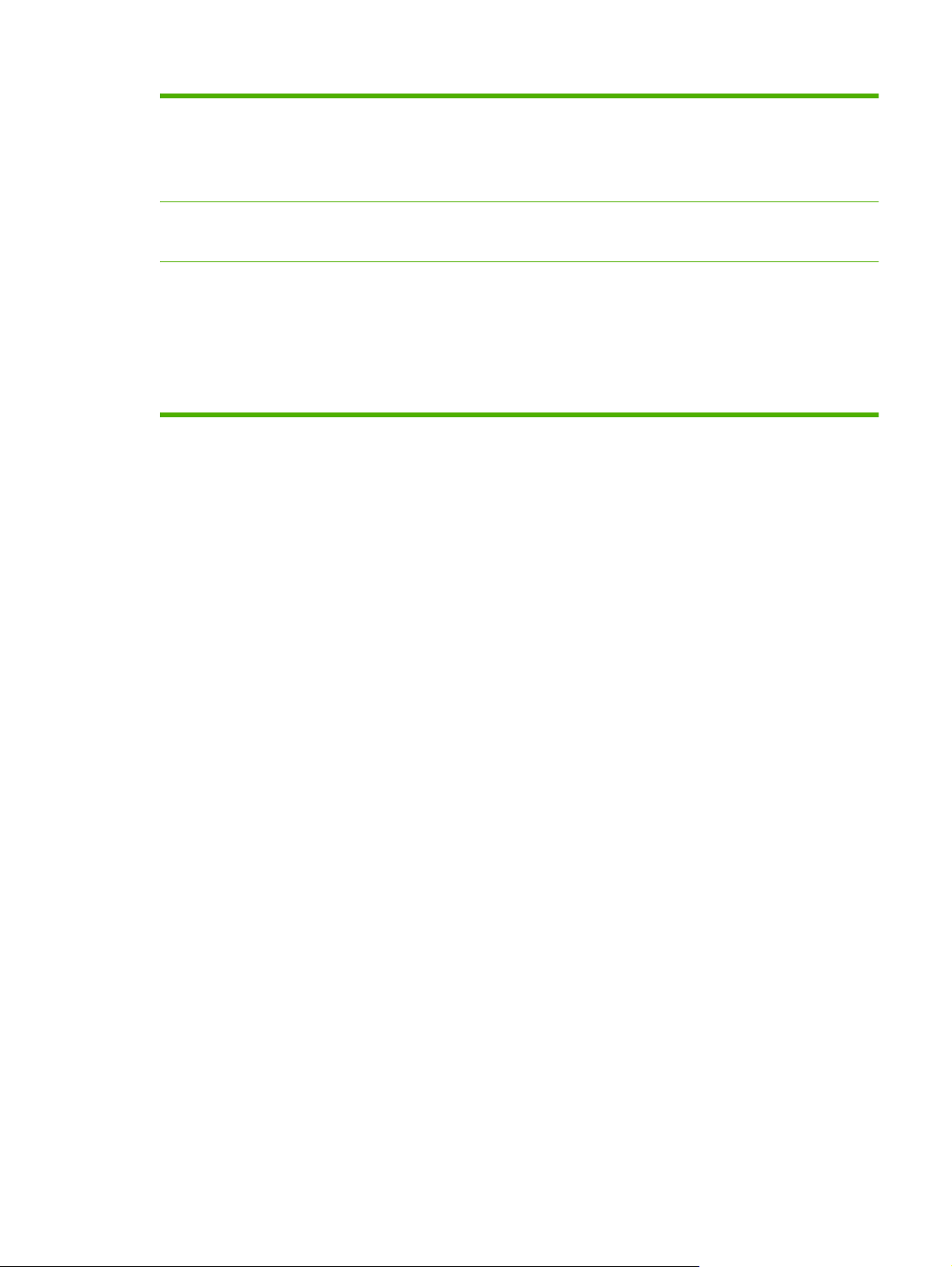
Πίνακας 1-2 Δυνατότητες (συνέχεια)
Συνδεσιμότητα
●
●
●
Υποδοχή σύνδεσης (RJ-45) τοπικού δικτύου (LAN) για τον ενσωματωμένο
διακομιστή εκτύπωσης HP Jetdirect
Δύο υποδοχές βελτιωμένης εισόδου/εξόδου (EIO)
Σύνδεση USB 2.0
Χαρακτηριστικά φιλικά προς το
περιβάλλον
Δυνατότητες ασφαλείας
Η ρύθμιση Αναμονής εξοικονομεί ενέργεια
●
Πλειονότητα ανακυκλώσιμων εξαρτημάτων και υλικών
●
Ασφαλής Διαγραφή Δίσκου
●
Κλείδωμα ασφαλείας (προαιρετικό)
●
Διατήρηση εργασίας
●
Έλεγχος ταυτότητας χρήστη μέσω PIN για τις αποθηκευμένες εργασίες
●
Ασφάλεια IPv6
●
ELWW Χαρακτηριστικά προϊόντος 5
Page 20
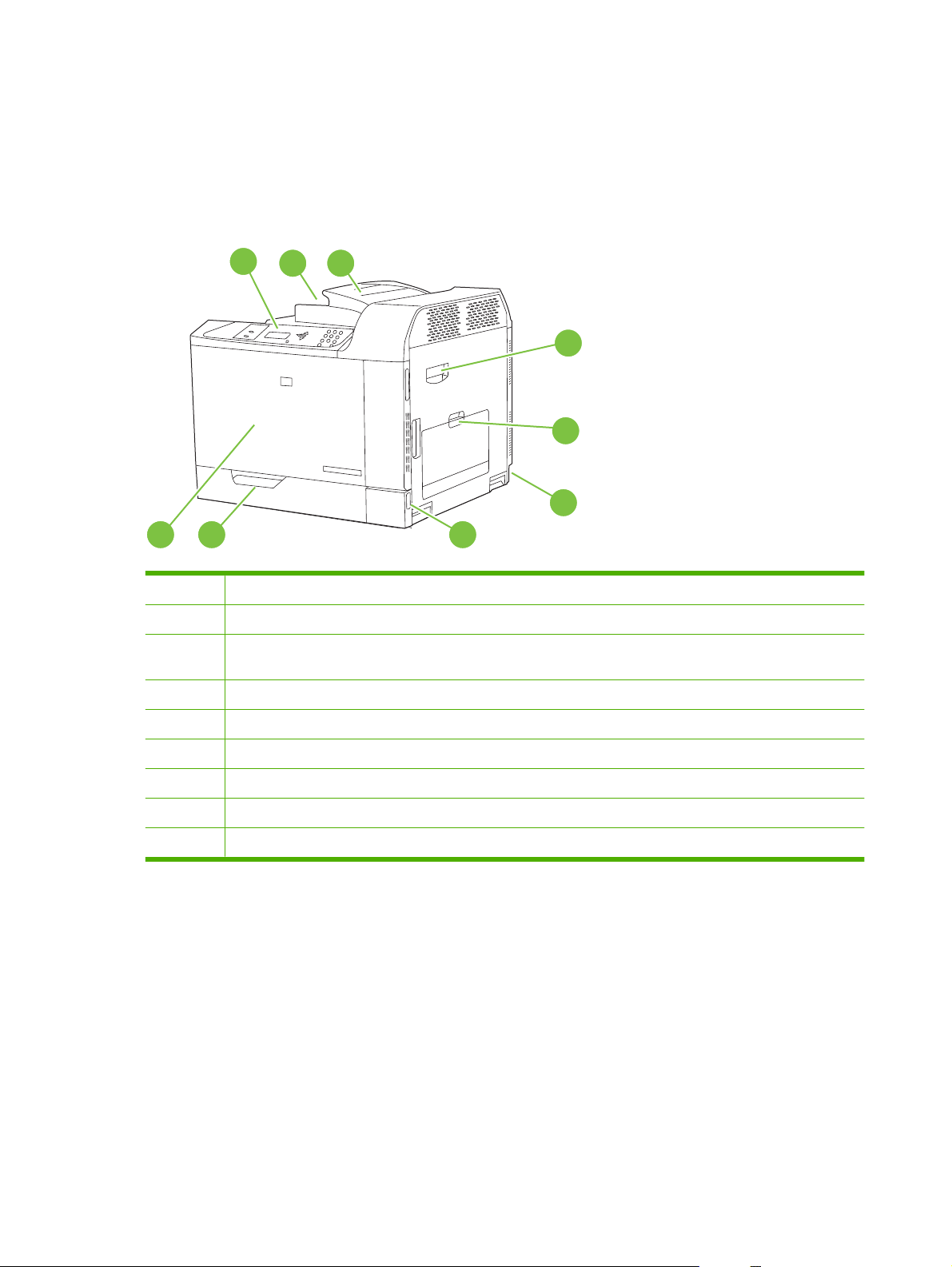
Πού βρίσκεται τι
Πρόσοψη
HP Color LaserJet CP6015n, HP Color LaserJet CP6015dn και HP Color LaserJet CP6015de
1
2 3
4
5
6
789
1 Οθόνη του πίνακα ελέγχου
2 Θήκη εξόδου (δέχεται περίπου 500 φύλλα χαρτιού)
3 Δίσκος επιστροφής εκτύπωσης διπλής όψης (μόνον HP Color LaserJet CP6015dn και HP Color LaserJet
4 Δεξιά θύρα (παρέχει πρόσβαση για την αποκατάσταση εμπλοκών χαρτιού και την αντικατάσταση εξαρτημάτων)
5 Δίσκος 1 (δίσκος πολλαπλών χρήσεων 100 φύλλων)
CP6015de)
6 Υποδοχή σύνδεσης καλωδίου τροφοδοσίας
7 Διακόπτης λειτουργίας (on/off)
8 Δίσκος 2 (δίσκος εισόδου 500 φύλλων)
9 Εμπρός κάλυμμα (παρέχει πρόσβαση στις κασέτες εκτύπωσης και στα τύμπανα απεικόνισης)
6 Κεφάλαιο 1 Βασικές πληροφορίες για το προϊόν ELWW
Page 21
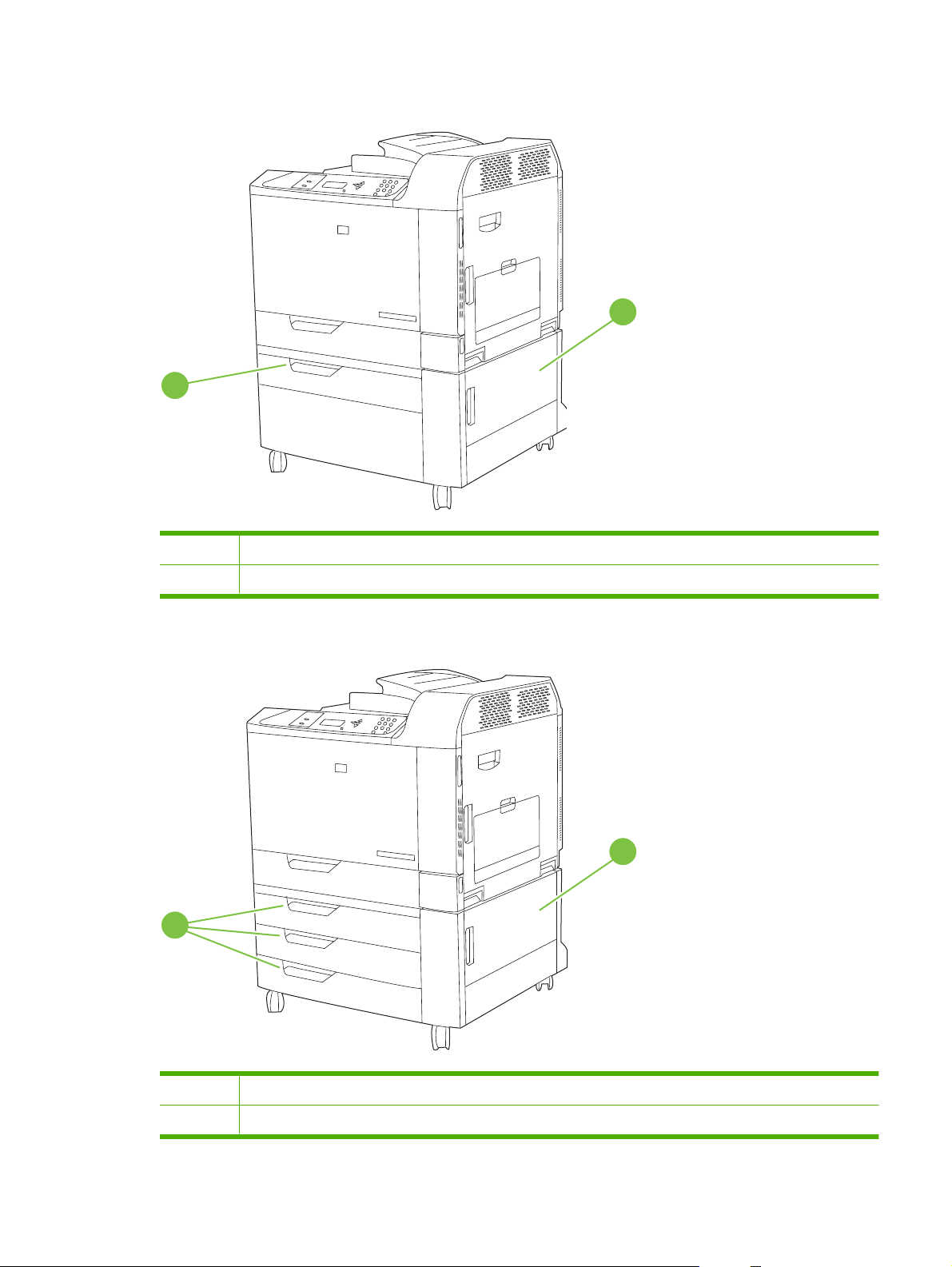
HP Color LaserJet CP6015x
2
1 Κάτω δεξιά θύρα
1
2 Δίσκος 3 (δίσκος εισόδου 500 φύλλων)
HP Color LaserJet CP6015xh
2
1
1 Κάτω δεξιά θύρα
2 Δίσκοι 3, 4 και 5 (δίσκοι εισόδου 500 φύλλων)
ELWW Πού βρίσκεται τι 7
Page 22
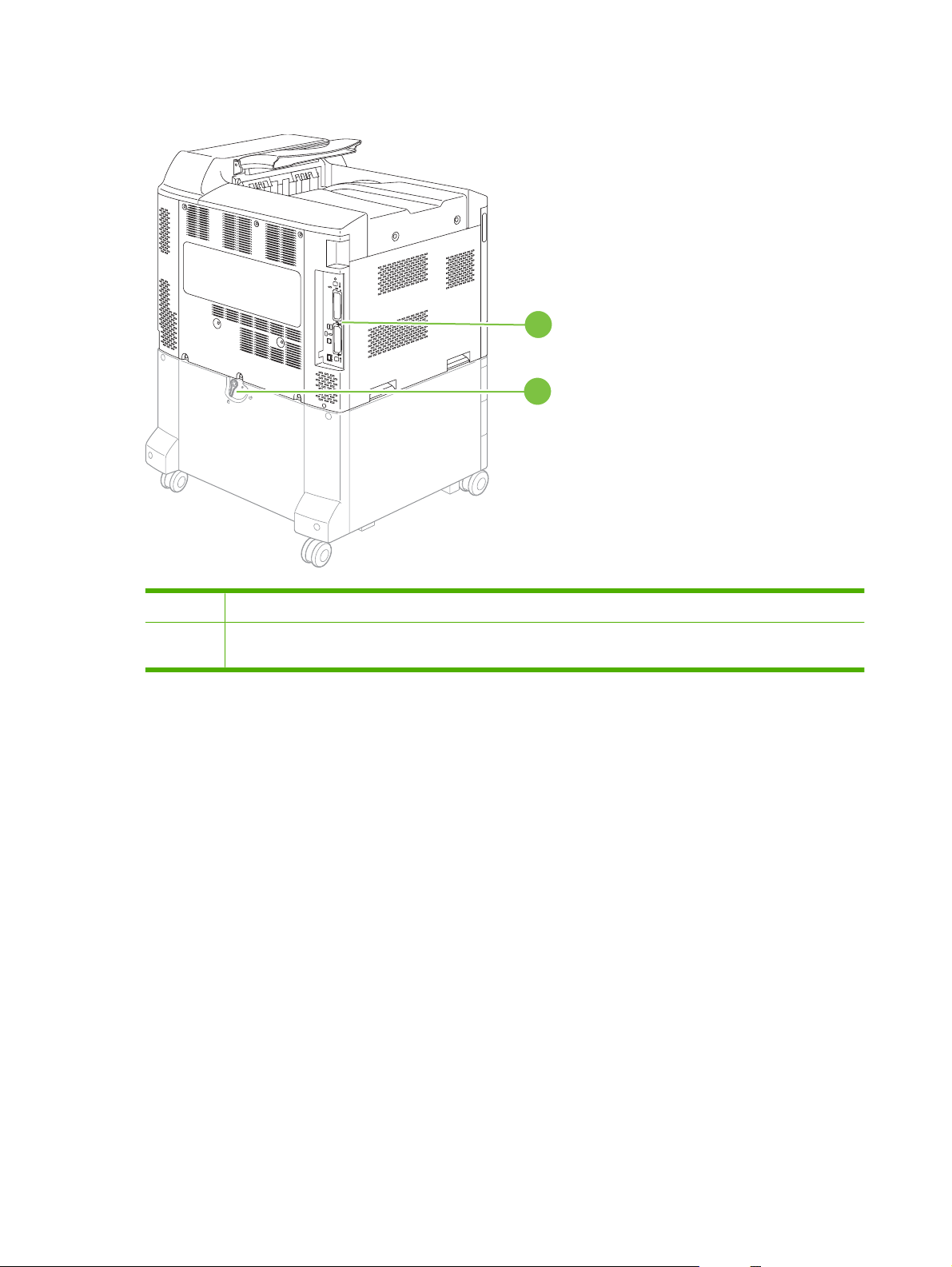
Πίσω όψη
1
2
1 Θύρες διασύνδεσης
2 Μοχλός ασφαλείας για πρόσθετες θήκες εισόδου (μόνον HP Color LaserJet CP6015x και HP Color LaserJet
CP6015xh)
8 Κεφάλαιο 1 Βασικές πληροφορίες για το προϊόν ELWW
Page 23
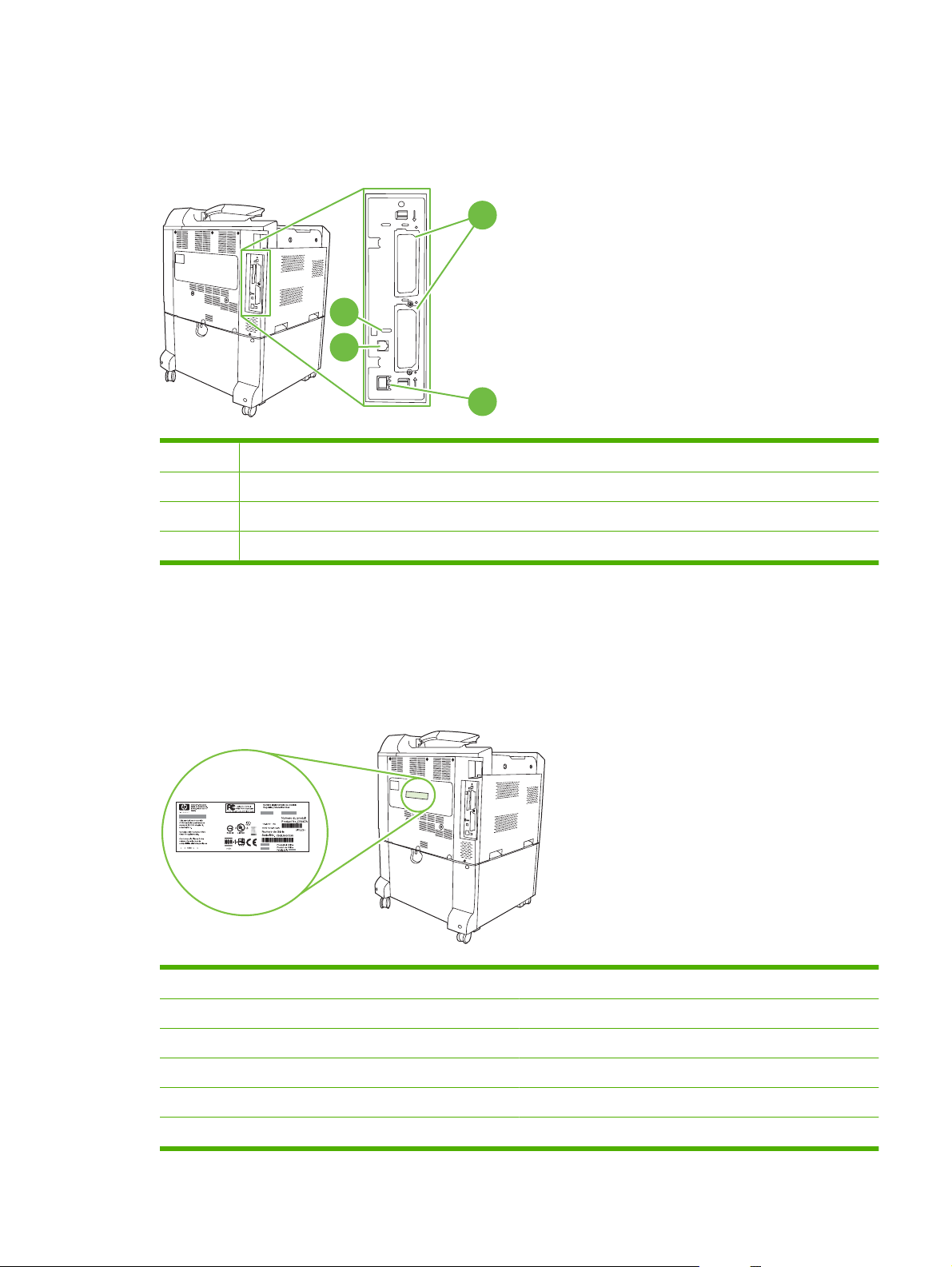
Θύρες διασύνδεσης
Το προϊόν διαθέτει έως 4 θύρες (2 τυπικές) για σύνδεση σε έναν υπολογιστή ή σε ένα δίκτυο. Οι θύρες
βρίσκονται στην πίσω αριστερή γωνία του προϊόντος.
1 Δύο υποδοχές επέκτασης διασύνδεσης EIO
2 Θύρα πρόσβασης για κλείδωμα Kensington
3 Θύρα USB 2.0
4 Σύνδεση δικτύου (ενσωματωμένος διακομιστής εκτύπωσης HP Jetdirect)
1
2
3
4
Θέση αριθμού σειράς και αριθμού μοντέλου
Ο αριθμός μοντέλου και ο αριθμός σειράς βρίσκονται στις ετικέτες αναγνώρισης στο πίσω μέρος του
προϊόντος. Ο αριθμός σειράς περιέχει πληροφορίες για τη χώρα/περιοχή προέλευσης, την έκδοση του
προϊόντος, τον κωδικό παραγωγής και τον αριθμό παραγωγής του προϊόντος.
Εικόνα 1-1 Δείγμα ετικέτας αριθμού μοντέλου και αριθμού σειράς
Όνομα μοντέλου Αριθμός μοντέλου
HP Color LaserJet CP6015n Q3931A
HP Color LaserJet CP6015dn Q3932A
HP Color LaserJet CP6015de Q3935A
HP Color LaserJet CP6015x Q3933A
HP Color LaserJet CP6015xh Q3934A
ELWW Πού βρίσκεται τι 9
Page 24
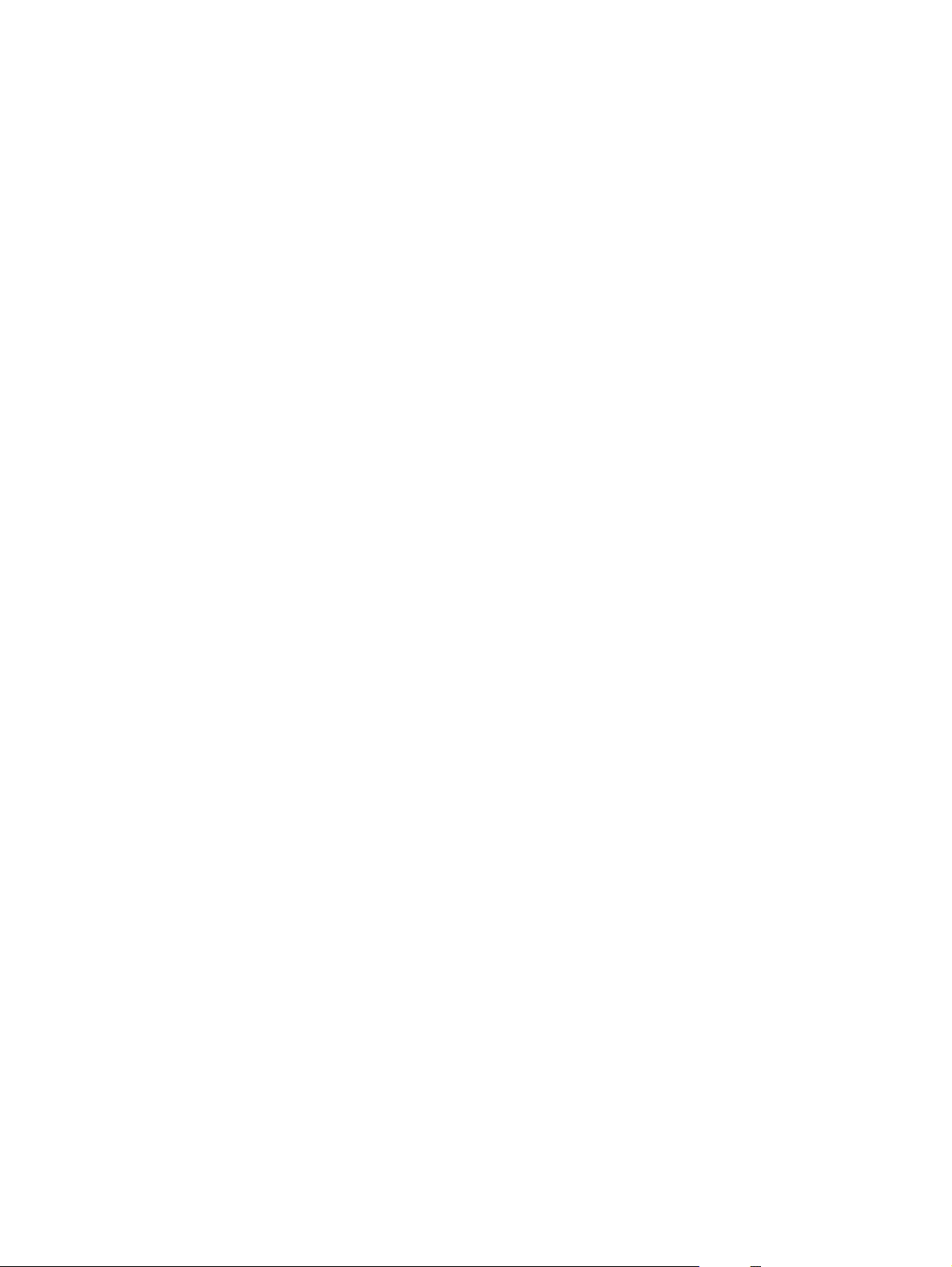
10 Κεφάλαιο 1 Βασικές πληροφορίες για το προϊόν ELWW
Page 25

2 Πίνακας ελέγχου
Χρήση του πίνακα ελέγχου
●
Μενού πίνακα ελέγχου
●
Ιεραρχία των μενού
●
Μενού Show Me How
●
Μενού ανάκτησης εργασίας
●
Μενού πληροφοριών
●
Μενού χειρισμού χαρτιού
●
Μενού διαμόρφωσης συσκευής
●
Μενού διαγνωστικού ελέγχου
●
Μενού σέρβις
●
ELWW 11
Page 26
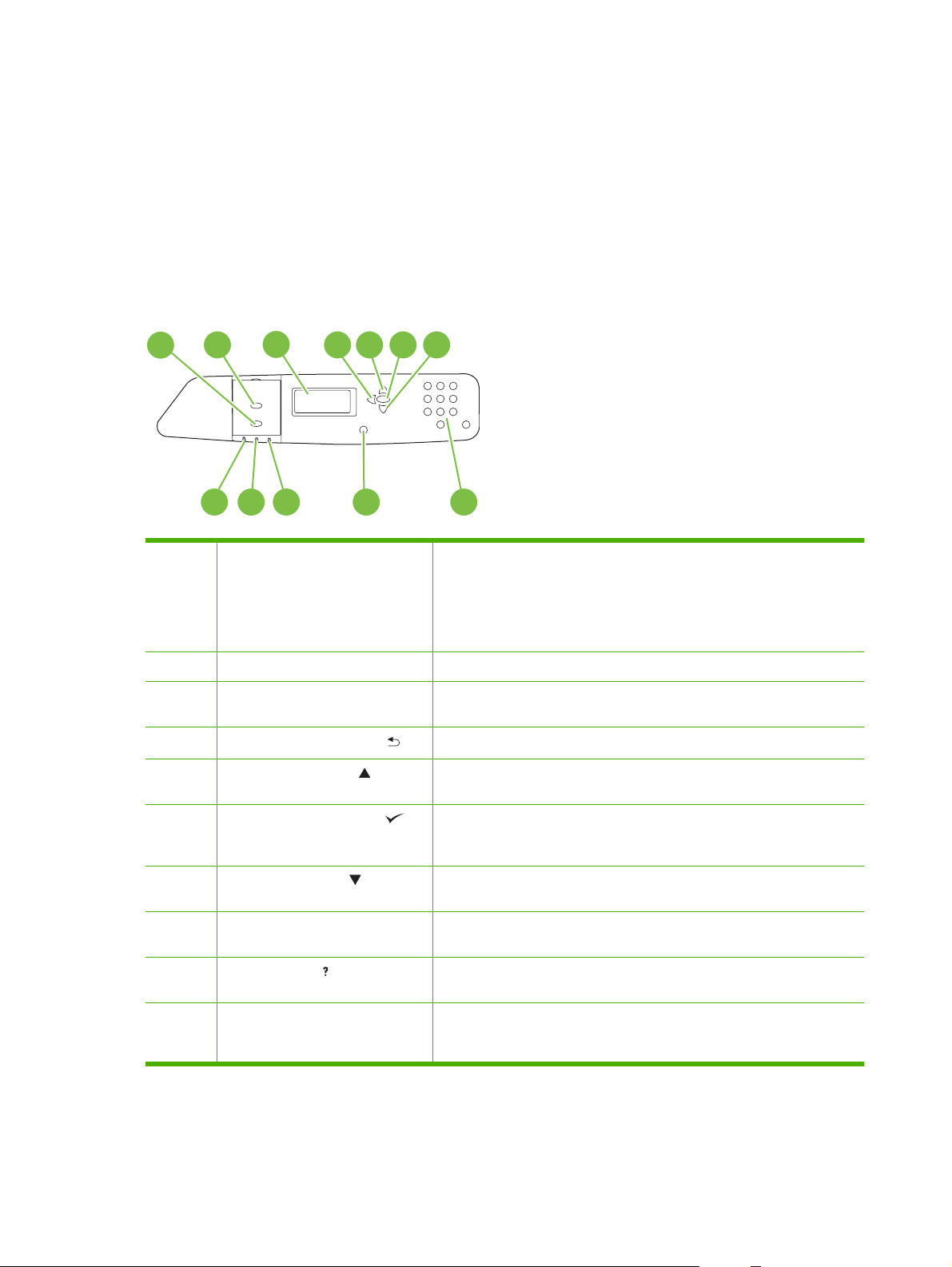
Χρήση του πίνακα ελέγχου
Ο πίνακας ελέγχου διαθέτει μια οθόνη κειμένου που παρέχει πρόσβαση σε όλες τις λειτουργίες του
προϊόντος. Χρησιμοποιήστε τα κουμπιά και το αριθμητικό πληκτρολόγιο για να ελέγξετε τις εργασίες και
την κατάσταση του προϊόντος. Οι ενδεικτικές λυχνίες υποδεικνύουν τη συνολική κατάσταση του
προϊόντος.
Διάταξη του πίνακα ελέγχου
Ο πίνακας ελέγχου περιλαμβάνει μια οθόνη κειμένου, κουμπιά ελέγχου εργασιών, ένα αριθμητικό
πληκτρολόγιο και τρεις ενδεικτικές λυχνίες LED κατάστασης.
1
2
12 11 10
1 Κουμπί Διακοπή Διακόπτει προσωρινά την τρέχουσα εργασία, προσφέρει την επιλογή
2 Κουμπί Μενού Ανοίγει και κλείνει μενού.
3 Οθόνη Στην οθόνη εμφανίζονται πληροφορίες κατάστασης, τα μενού, οι
4
5 Κουμπί επάνω βέλους ( ) Κάνει περιήγηση στα μενού και σε κείμενο, καθώς και αυξάνει τις τιμές των
3
4 5 76
9 8
Κουμπί βέλους επιστροφής ( )
συνέχισης ή ακύρωσης της τρέχουσας εργασίας, απομακρύνει το χαρτί από
το προϊόν και διαγράφει οποιαδήποτε σφάλματα με δυνατότητα συνέχειας
σχετίζονται με την εργασία που διακόπηκε. Εάν το προϊόν δεν εκτυπώνει
κάποια εργασία, το πάτημα του Διακοπή διακόπτει προσωρινά τη
λειτουργία του προϊόντος.
πληροφορίες βοήθειας και τα μηνύματα σφάλματος.
Κάνει μετάβαση προς τα πίσω σε ένθετα μενού.
αριθμητικών στοιχείων στην οθόνη.
6 Κουμπί σημαδιού επιλογής ( ) Κάνει επιλογές, συνεχίζει την εκτύπωση μετά από σφάλματα με δυνατότητα
συνέχειας και παρακάμπτει το μήνυμα κασέτας εκτύπωσης που δεν
κατασκευάστηκε από την HP.
7 Κουμπί κάτω βέλους ( ) Κάνει περιήγηση στα μενού και σε κείμενο, καθώς και μειώνει τις τιμές των
αριθμητικών στοιχείων στην οθόνη.
8 Αριθμητικό πληκτρολόγιο Επιτρέπει την πληκτρολόγηση αριθμητικών τιμών για PIN και άλλων
9 Κουμπί Βοήθεια ( ) Παρέχει λεπτομερείς πληροφορίες σχετικά με τα μηνύματα ή τα μενού του
10 Ενδεικτική λυχνία Προσοχή Η ενδεικτική λυχνία Προσοχή υποδεικνύει ότι το προϊόν βρίσκεται σε μια
αριθμητικών τιμών.
προϊόντος.
κατάσταση όπου απαιτείται παρέμβαση. Για παράδειγμα, ένας άδειος
δίσκος χαρτιού ή ένα μήνυμα σφάλματος στην οθόνη.
12 Κεφάλαιο 2 Πίνακας ελέγχου ELWW
Page 27
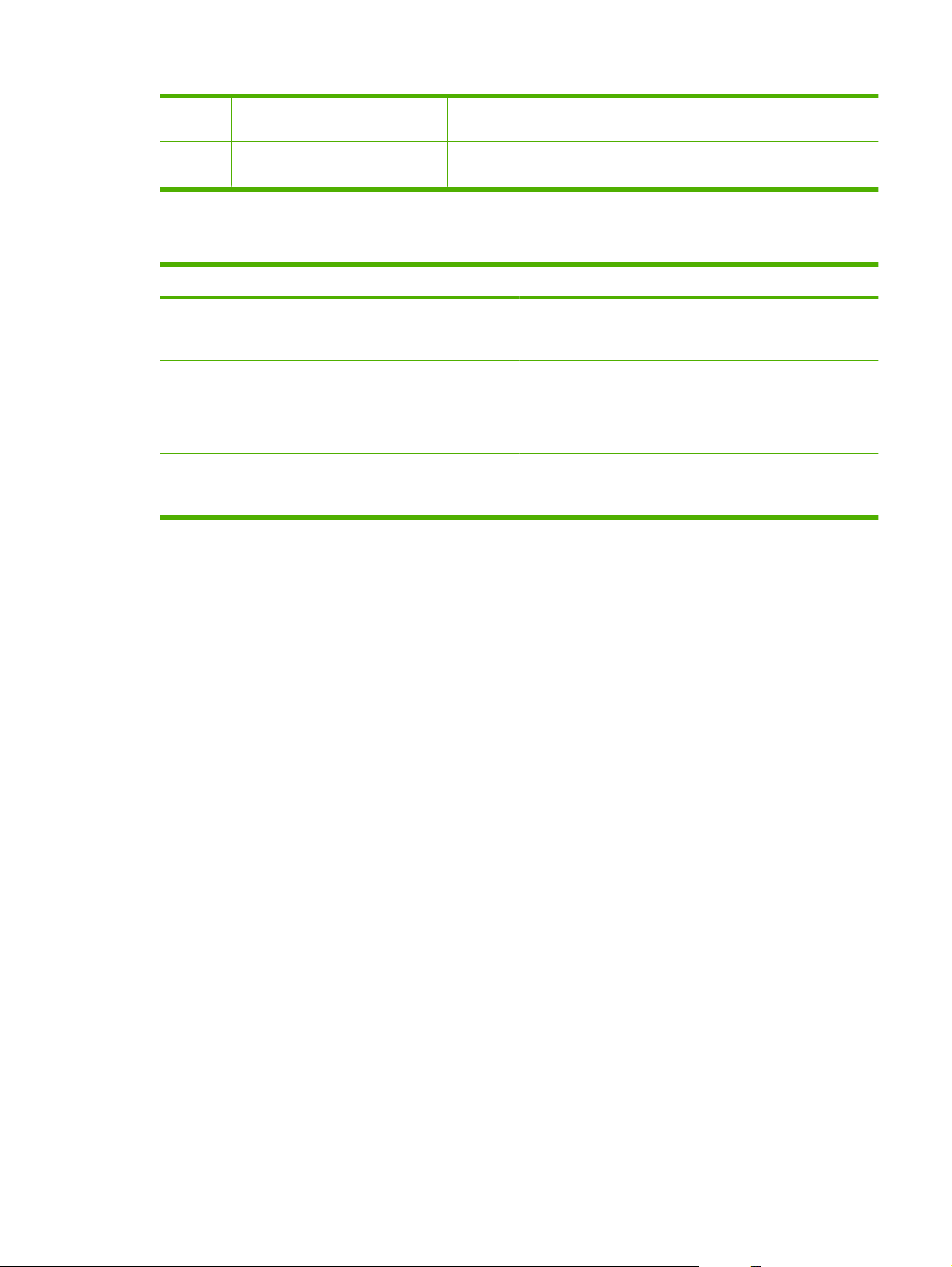
11 Ενδεικτική λυχνία Δεδομένα Η ενδεικτική λυχνία Δεδομένα υποδεικνύει ότι το προϊόν λαμβάνει
δεδομένα.
12 Ενδεικτική λυχνία Ετοιμότητα Η ενδεικτική λυχνία Ετοιμότητα υποδεικνύει ότι το προϊόν είναι έτοιμο να
αρχίσει την επεξεργασία μιας εργασίας.
Επεξήγηση των ενδεικτικών λυχνιών του πίνακα ελέγχου
Ενδεικτική λυχνία Αναμμένη Σβηστή Αναβοσβήνει
ετοιμοσ
(πράσινη)
δεδομενα
(πράσινη)
προσοχη
(κίτρινη)
Το προϊόν βρίσκεται σε
σύνδεση (μπορεί να δεχτεί και
να επεξεργαστεί δεδομένα).
Υπάρχουν επεξεργασμένα
δεδομένα στο προϊόν, αλλά
απαιτούνται περισσότερα
δεδομένα για να ολοκληρωθεί
η εργασία.
Έχει προκύψει κρίσιμο
σφάλμα. Το προϊόν απαιτεί
την προσοχή σας.
Το προϊόν βρίσκεται εκτός
σύνδεσης ή εκτός
λειτουργίας.
Το προϊόν δεν επεξεργάζεται
ούτε λαμβάνει δεδομένα.
Δεν υφίστανται καταστάσεις
που απαιτούν την προσοχή
σας.
Το προϊόν προσπαθεί να
διακόψει την εκτύπωση και να
βρεθεί εκτός σύνδεσης.
Το προϊόν επεξεργάζεται και
λαμβάνει δεδομένα.
Έχει προκύψει σφάλμα. Το
προϊόν απαιτεί την προσοχή
σας.
ELWW Χρήση του πίνακα ελέγχου 13
Page 28
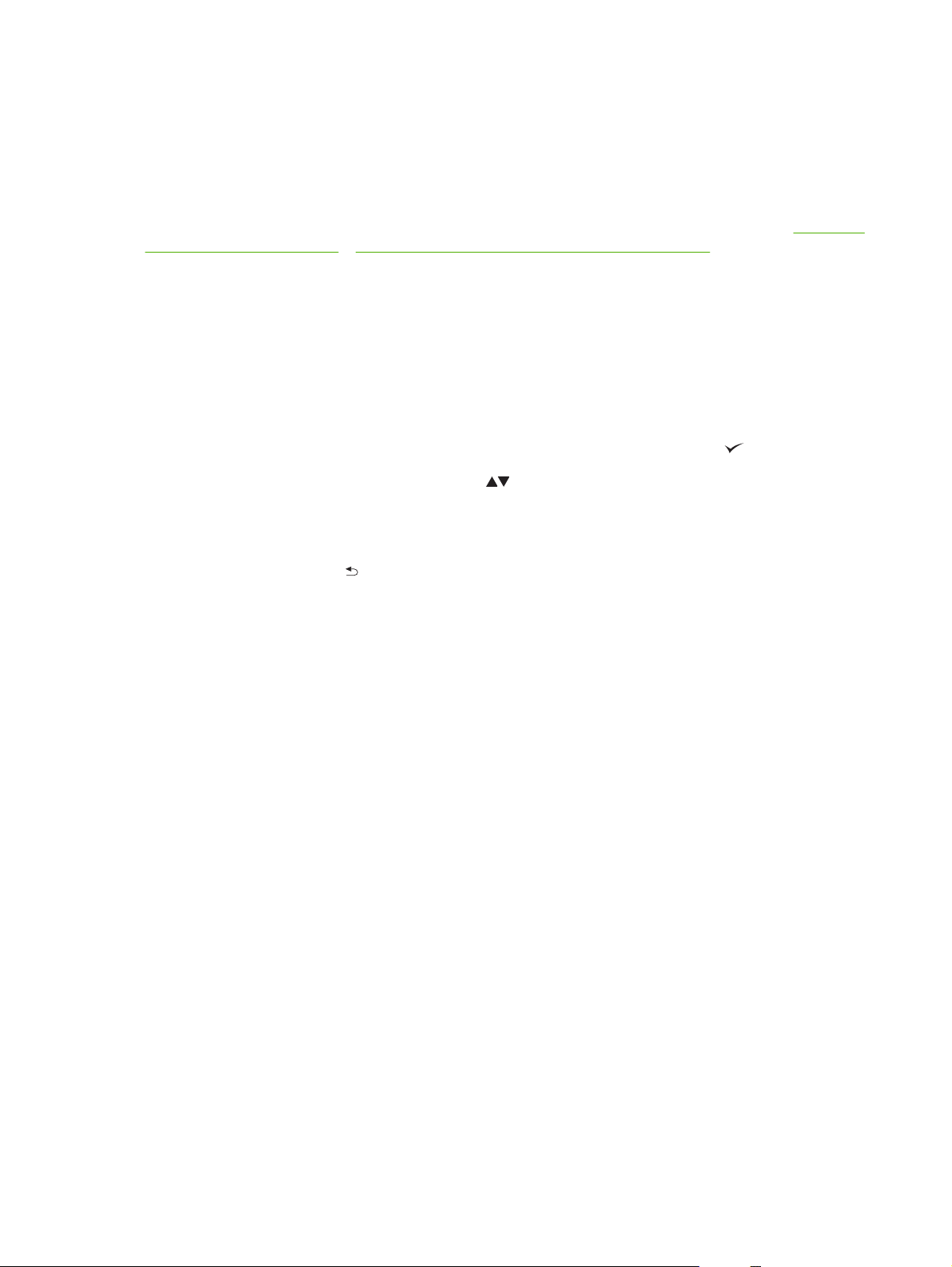
Μενού πίνακα ελέγχου
Οι συνηθέστερες εργασίες εκτύπωσης μπορούν να πραγματοποιηθούν από τον υπολογιστή μέσω του
προγράμματος οδήγησης ή μέσω της εφαρμογής λογισμικού του εκτυπωτή. Αυτός είναι ο πιο βολικός
τρόπος να ελέγχετε το προϊόν και έτσι παρακάμπτετε τις ρυθμίσεις του πίνακα ελέγχου του προϊόντος.
Ανατρέξτε στα αρχεία βοήθειας που σχετίζονται με το λογισμικό ή, για π
σχετικά με την προσπέλαση του προγράμματος οδήγησης εκτυπωτή, ανατρέξτε στην ενότητα
για Windows στη σελίδα 59 ή Χρήση του προϊόντος με Macintosh στη σελίδα 71.
Μπορείτε επίσης να ελέγχετε το προϊόν αλλάζοντας τις ρυθμίσεις στον πίνακα ελέγχου του προϊόντος.
Χρησιμοποιήστε τον πίνακα ελέγχου για να προσπελάσετε δυνατότητες που δεν υποστηρίζονται από
το πρόγραμμα οδήγησης εκτυπωτή ή την εφαρμογή λογισμικού και να διαμορφώσετε τους δίσκους για
το μέγεθος και τον τύπο χαρτιού.
Βασικά σημεία για τα πρώτα βήματα
Μπείτε στα μενού πατώντας το κουμπί Μενού.
●
ερισσότερες πλ
ηροφορίες
Λογισμικό
Επιλέξτε ένα στοιχείο μενού χρησιμοποιώντας το κουμπί σημαδιού επιλογής
●
Χρησιμοποιήστε το επάνω ή το κάτω βέλος
●
ή το κάτω βέλος, εκτός από το να μετακινηθείτε μέσα στα μενού, μπορείτε να αυξήσετε και να
μειώσετε τις αριθμητικές τιμές επιλογών. Κρατήστε πατημένο το επάνω ή το κάτω βέλος για να
μετακινηθείτε γρηγορότερα.
Το κουμπί επιστροφής
●
καθώς και να επιλέξετε αριθμητικές τιμές κατά τη διαμόρφωση του προϊόντος.
Βγείτε από όλα τα μενού πατώντας μενου.
●
Εάν δεν πατηθεί κανένα κουμπί για 60 δευτερόλεπτα, το προϊόν επιστρέφει στην κατάσταση
●
Έτοιμο.
σάς επιτρέπει να μετακινηθείτε προς τα πίσω στις επιλογές του μενού,
για να μετακινηθείτε μέσα στα μενού. Με το επάνω
.
14 Κεφάλαιο 2 Πίνακας ελέγχου ELWW
Page 29

Ιεραρχία των μενού
Οι πίνακες που ακολουθούν παρουσιάζουν την ιεραρχία κάθε μενού.
Άνοιγμα των μενού
Πατήστε Μενού.
Πατήστε το κουμπί επάνω βέλους
Πατήστε το κουμπί σημαδιού επιλογής
Διατίθενται τα ακόλουθα μενού υψηλότερου επιπέδου:
SHOW ME HOW (ΔΕΙΞΕ ΜΟΥ ΠΩΣ). Για περισσότερες πληροφορίες, ανατρέξτε στην ενότητα
●
Μενού Show Me How στη σελίδα 16.
RETRIEVE JOB (ΑΝΑΚΤΗΣΗ ΕΡΓΑΣΙΑΣ). Για περισσότερες πληροφορίες, ανατρέξτε στην
●
ενότητα
INFORMATION (ΠΛΗΡΟΦΟΡΙΕΣ). Για περισσότερες πληροφορίες, ανατρέξτε στην ενότητα
●
Μενού πληροφοριών στη σελίδα 18.
PAPER HANDLING (ΧΕΙΡΙΣΜΟΣ ΧΑΡΤΙΟΥ). Για περισσότερες πληροφορίες, ανατρέξτε στην
●
ενότητα
CONFIGURE DEVICE (ΔΙΑΜΟΡΦΩΣΗ ΣΥΣΚΕΥΗΣ). Για περισσότερες πληροφορίες, ανατρέξτε
●
στην ενότητα
DIAGNOSTICS (ΔΙΑΓΝΩΣΤΙΚΟΣ ΕΛΕΓΧΟΣ). Για περισσότερες πληροφορίες, ανατρέξτε στην
●
ενότητα
SERVICE (ΣΕΡΒΙΣ). Για περισσότερες πληροφορίες, ανατρέξτε στην ενότητα
●
στη σελίδα 57.
Μενού ανάκτησης εργασίας στη σελίδα 17.
Μενού χειρισμού χαρτιού στη σελίδα 19.
Μενού διαμόρφωσης συσκευής στη σελίδα 20.
Μενού διαγνωστικού ελέγχου στη σελίδα 51.
ή κάτω βέλους για να μετακινηθείτε στις λίστες.
για να κάνετε την κατάλληλη επιλογή.
Μενού σέρβις
ELWW Ιεραρχία των μενού 15
Page 30

Μενού Show Me How
Το μενού SHOW ME HOW (ΔΕΙΞΕ ΜΟΥ ΠΩΣ) εκτυπώνει μια σελίδα που παρέχει περισσότερες
πληροφορίες σχετικά με το προϊόν.
Για να το προβάλετε: Πατήστε Μενού και, στη συνέχεια, επιλέξτε SHOW ME HOW (ΔΕΙΞΕ ΜΟΥ ΠΩΣ).
Στοιχείο Επεξήγηση
PRINT HELP GUIDE (ΕΚΤΥΠΩΣΗ ΟΔΗΓΟΥ
ΒΟΗΘΕΙΑΣ)
Εκτυπώνει μια σελίδα η οποία αναφέρει συνδέσμους για περισσότερη
βοήθεια στο Διαδίκτυο.
16 Κεφάλαιο 2 Πίνακας ελέγχου ELWW
Page 31

Μενού ανάκτησης εργασίας
Το μενού RETRIEVE JOB (ΑΝΑΚΤΗΣΗ ΕΡΓΑΣΙΑΣ) σάς επιτρέπει να προβάλετε λίστες όλων των
αποθηκευμένων εργασιών.
Για να το προβάλετε: Πατήστε Μενού και, στη συνέχεια, επιλέξτε RETRIEVE JOB (ΑΝΑΚΤΗΣΗ
ΕΡΓΑΣΙΑΣ).
Στοιχείο Υποστοιχείο Επιλογές Περιγραφή
USER <X> (Χρήστης
<X>)
ALL PRIVATE JOBS
<JOB NAME>
PRINT (ΕΚΤΥΠΩΣΗ) Κάντε αυτήν την επιλογή για να
COPIES (ΑΝΤΙΓΡΑΦΑ) Ο αριθμός των αντιγράφων της
DELETE (ΔΙΑΓΡΑΦΗ) Κάντε αυτήν την επιλογή για να
Οι χρήστες που έχουν
αποθηκευμένες εργασίες
αναφέρονται ονομαστικά. Επιλέξτε
το όνομα του χρήστη για τον οποίο
θέλετε να δείτε μια λίστα με τις
αποθηκευμένες εργασίες.
Αυτό το μήνυμα εμφανίζεται αν για τις
(ΟΛΕΣ ΟΙ ΙΔΙΩΤΙΚΕΣ
ΕΡΓΑΣΙΕΣ)
Κάθε εργασία εμφανίζεται με το
(<ΟΝΟΜΑ
ΕΡΓΑΣΙΑΣ>)
αποθηκευμένες εργασίες ενός
χρήστη απαιτείται κωδικός PIN.
όνομά της.
εκτυπώσετε μια αποθηκευμένη
εργασία. Κατά την εκτύπωση μιας
προσωπικής εργασίας, ο χρήστης
πρέπει να πληκτρολογήσει τον
κωδικό PIN.
εργασίας εκτύπωσης. Η
προεπιλεγμένη ρύθμιση είναι 1.
διαγράψετε μια αποθηκευμένη
εργασία. Κατά τη διαγραφή μιας
προσωπικής εργασίας, ο χρήστης
πρέπει να πληκτρολογήσει τον
κωδικό PIN.
ELWW Μενού ανάκτησης εργασίας 17
Page 32

Μενού πληροφοριών
Χρησιμοποιήστε το μενού INFORMATION (ΠΛΗΡΟΦΟΡΙΕΣ) για προσπέλαση και εκτύπωση
συγκεκριμένων πληροφοριών προϊόντος.
Για να το προβάλετε: Πατήστε Μενού και, στη συνέχεια, επιλέξτε INFORMATION
(ΠΛΗΡΟΦΟΡΙΕΣ).
Στοιχείο Περιγραφή
PRINT MENU MAP (ΕΚΤΥΠΩΣΗ ΣΕΛΙΔΑΣ
ΧΑΡΤΗ ΜΕΝΟΥ)
PRINT CONFIGURATION (ΕΚΤΥΠΩΣΗ
ΣΕΛΙΔΑΣ ΡΥΘΜΙΣΕΩΝ)
PRINT SUPPLIES STATUS PAGE
(ΕΚΤΥΠΩΣΗ ΣΕΛΙΔΑΣ ΚΑΤΑΣΤΑΣΗΣ
ΑΝΑΛΩΣΙΜΩΝ)
SUPPLIES STATUS (ΚΑΤΑΣΤΑΣΗ
ΑΝΑΛΩΣΙΜΩΝ)
PRINT USAGE PAGE (ΕΚΤΥΠΩΣΗ ΣΕΛΙΔΑΣ
ΧΡΗΣΗΣ)
PRINT COLOR USAGE JOB LOG
(ΕΚΤΥΠΩΣΗ ΑΡΧΕΙΟΥ ΚΑΤΑΓΡΑΦΗΣ
ΕΡΓΑΣΙΩΝ ΜΕ ΧΡΗΣΗ ΧΡΩΜΑΤΟΣ)
PRINT DEMO (ΕΚΤΥΠΩΣΗ ΣΕΛΙΔΑΣ
ΕΠΙΔΕΙΞΗΣ)
PRINT RGB SAMPLES (ΕΚΤΥΠΩΣΗ
ΔΕΙΓΜΑΤΩΝ RGB)
PRINT CMYK SAMPLES (ΕΚΤΥΠΩΣΗ
ΔΕΙΓΜΑΤΩΝ CMYK)
Εκτυπώνει το χάρτη των μενού του πίνακα ελέγχου, όπου φαίνεται η διάταξη
και οι τρέχουσες ρυθμίσεις των στοιχείων μενού του πίνακα ελέγχου.
Εκτυπώνει τις σελίδες διαμόρφωσης του προϊόντος, όπου φαίνονται οι
ρυθμίσεις του εκτυπωτή και τα εγκατεστημένα εξαρτήματα.
Εκτυπώνει τον κατά προσέγγιση υπολειπόμενο χρόνο ζωής των
αναλώσιμων, στατιστικές για το συνολικό αριθμό επεξεργασμένων σελίδων
και εργασιών, τον αριθμό σειράς, μετρήσεις των σελίδων και πληροφορίες
συντήρησης.
Εμφανίζει την κατάσταση των κασετών εκτύπωσης, των τύμπανων
απεικόνισης, της μονάδας σταθεροποιητή γραφίτη, της μονάδας κυλίνδρου
και της μονάδας μεταφοράς σε μια κυλιόμενη λίστα.
Εκτυπώνει τον αριθμό όλων των μεγεθών χαρτιού που έχουν περάσει από
το προϊόν, αναφέροντας αν ήταν εκτύπωση μονής ή διπλής όψης,
μονόχρωμη ή έγχρωμη και αναφέρει τη μέτρηση σελίδων.
Εκτυπώνει τα στατιστικά στοιχεία χρήσης χρώματος για τον εκτυπωτή.
Εκτυπώνει μία σελίδα επίδειξης.
Εκτυπώνει έγχρωμα δείγματα για διάφορες τιμές RGB. Χρησιμοποιήστε τα
δείγματα ως οδηγό για την αντιστοίχιση των εκτυπωμένων χρωμάτων.
Εκτυπώνει έγχρωμα δείγματα για διάφορες τιμές CMYK. Χρησιμοποιήστε τα
δείγματα ως οδηγό για την αντιστοίχιση των εκτυπωμένων χρωμάτων.
PRINT FILE DIRECTORY (ΕΚΤΥΠΩΣΗ
ΚΑΤΑΛΟΓΟΥ ΑΡΧΕΙΩΝ)
PRINT PCL FONT LIST (ΕΚΤΥΠΩΣΗ ΛΙΣΤΑΣ
ΓΡΑΜΜΑΤΟΣΕΙΡΩΝ PCL)
PRINT PS FONT LIST (ΕΚΤΥΠΩΣΗ ΛΙΣΤΑΣ
ΓΡΑΜΜΑΤΟΣΕΙΡΩΝ PS)
Εκτυπώνει το όνομα και τον κατάλογο των αρχείων που είναι αποθηκευμένα
στο προϊόν.
Εκτυπώνει τις διαθέσιμες γραμματοσειρές PCL.
Εκτυπώνει τις διαθέσιμες γραμματοσειρές PS.
18 Κεφάλαιο 2 Πίνακας ελέγχου ELWW
Page 33

Μενού χειρισμού χαρτιού
Χρησιμοποιήστε αυτό το μενού για να διαμορφώσετε τους δίσκους εισόδου σύμφωνα με μέγεθος και
τύπο. Είναι σημαντικό να γίνει σωστή ρύθμιση των δίσκων χαρτιού με τη βοήθεια αυτού του μενού πριν
εκτυπώσετε για πρώτη φορά.
Για να το προβάλετε: Πατήστε Μενού και, στη συνέχεια, επιλέξτε PAPER HANDLING (ΧΕΙΡΙΣΜΟΣ
ΧΑΡΤΙΟΥ).
ΣΗΜΕΙΩΣΗ Εάν έχετε χρησιμοποιήσει άλλα μοντέλα προϊόντων HP LaserJet, μπορεί να είστε
εξοικειωμένοι με τη διαμόρφωση του Δίσκου 1 σε τρόπο λειτουργίας First (Πρώτος) ή Cassette
(Κασέτα). Στους εκτυπωτές HP Color LaserJet σειρά CP6015, η ρύθμιση του Δίσκου 1 σε ANY SIZE
(ΟΠΟΙΟΔΗΠΟΤΕ ΜΕΓΕΘΟΣ) και ANY TYPE (ΟΠΟΙΟΣΔΗΠΟΤΕ ΤΥΠΟΣ) αντιστοιχεί στον τρόπο
λειτουργίας First (Πρώτος). Η διαμόρφωση του Δίσκου 1 σε μια ρύθμιση δι
(ΟΠΟΙΟΔΗΠΟΤΕ ΜΕΓΕΘΟΣ) ή τη ANY TYPE (ΟΠΟΙΟΣΔΗΠΟΤΕ ΤΥΠΟΣ) αντιστοιχεί στον τρόπο
λειτουργίας Cassette (Κασέτα).
Στοιχείο μενού Τιμή Περιγραφή
αφορετική απ
ό τη ANY SIZE
TRAY 1 SIZE (ΜΕΓΕΘΟΣ ΣΤΟ ΔΙΣΚΟ 1) Εμφανίζεται μία λίστα των
διαθέσιμων μεγεθών.
TRAY 1 TYPE (ΤΥΠΟΣ ΣΤΟ ΔΙΣΚΟ 1) Εμφανίζεται μία λίστα των
TRAY X SIZE (ΜΕΓΕΘΟΣ ΣΤΟ ΔΙΣΚΟ Χ)
X = 2 ή προαιρετικά 3, 4 ή 5
TRAY X TYPE (ΤΥΠΟΣ ΣΤΟ ΔΙΣΚΟ Χ)
X = 2 ή προαιρετικά 3, 4 ή 5
διαθέσιμων τύπων.
Εμφανίζεται μία λίστα των
διαθέσιμων μεγεθών.
Εμφανίζεται μία λίστα των
διαθέσιμων τύπων.
Σας επιτρέπει να διαμορφώσετε το μέγεθος
χαρτιού για το Δίσκο 1. Η προεπιλογή είναι
ANY SIZE (ΟΠΟΙΟΔΗΠΟΤΕ ΜΕΓΕΘΟΣ).
Για την πλήρη λίστα με τα διαθέσιμα
μεγέθη, δείτε
χαρτιού και μέσων εκτύπωσης
στη σελίδα 97.
Σας επιτρέπει να διαμορφώσετε τον τύπο
χαρτιού για το Δίσκο 1. Η προεπιλογή είναι
ANY TYPE (ΟΠΟΙΟΣΔΗΠΟΤΕ ΤΥΠΟΣ).
Για την πλήρη λίστα με τους διαθέσιμους
τύπους, δείτε Υποστηριζόμενοι τύποι
χαρτιού στη σελίδα 101.
Σας επιτρέπει να διαμορφώσετε το μέγεθος
χαρτιού για το Δίσκο 2 ή τους προαιρετικούς
δίσκους 3, 4 ή 5. Το προεπιλεγμένο
μέγεθος είναι LETTER ή A4, ανάλογα με τη
χώρα/περιοχή. Το μέγεθος του χαρτιού
ανιχνεύεται από τους οδηγούς του δίσκου.
Για την πλήρη λίστα με τα διαθέσιμα
μεγέθη, δείτε
χαρτιού και μέσων εκτύπωσης
στη σελίδα 97.
Σας επιτρέπει να διαμορφώσετε τον τύπο
χαρτιού για το Δίσκο 2 ή τους προαιρετικούς
δίσκους 3, 4 ή 5. Η προεπιλεγμένη ρύθμιση
είναι PLAIN (ΑΠΛΟ ΧΑΡΤΙ). Για την πλήρη
λίστα με τους διαθέσιμους τύπους, δείτε
Υποστηριζόμενοι τύποι χαρτιού
στη σελίδα 101.
Υποστηριζόμενα μεγέθη
Υποστηριζόμενα μεγέθη
ELWW Μενού χειρισμού χαρτιού 19
Page 34

Μενού διαμόρφωσης συσκευής
Το μενού CONFIGURE DEVICE (ΔΙΑΜΟΡΦΩΣΗ ΣΥΣΚΕΥΗΣ) σάς επιτρέπει να αλλάζετε τις
προεπιλεγμένες ρυθμίσεις εκτύπωσης, να ρυθμίζετε την ποιότητα της εκτύπωσης, να αλλάζετε τη
διαμόρφωση του συστήματος και τις επιλογές εισόδου/εξόδου και να επαναφέρετε τις προεπιλεγμένες
ρυθμίσεις.
Μενού εκτύπωσης
Οι ρυθμίσεις αυτές επηρεάζουν μόνο τις εργασίες χωρίς καθορισμένες ιδιότητες. Στις περισσότερες
εργασίες εκτύπωσης είναι καθορισμένες όλες οι ιδιότητες και παρακάμπτουν τις τιμές που καθορίζονται
σε αυτό το μενού.
Για να το προβάλετε: Πατήστε Μενού, επιλέξτε CONFIGURE DEVICE (ΔΙΑΜΟΡΦΩΣΗ ΣΥΣΚΕΥΗΣ)
και, στη συνέχεια, επιλέξτε PRINTING (ΕΚΤΥΠΩΣΗ).
Στοιχείο μενού Τιμές Περιγραφή
COPIES (ΑΝΤΙΓΡΑΦΑ) Εύρος: 1 - 32000 Σας επιτρέπει να ορίσετε τον
DEFAULT PAPER SIZE
(ΠΡΟΕΠΙΛΕΓΜΕΝΟ ΜΕΓΕΘΟΣ
ΧΑΡΤΙΟΥ)
DEFAULT CUSTOM PAPER SIZE
(ΠΡΟΕΠΙΛΕΓΜΕΝΟ ΜΗ
ΤΥΠΟΠΟΙΗΜΕΝΟ ΜΕΓΕΘΟΣ ΧΑΡΤΙΟΥ)
UNIT OF MEASURE (ΜΟΝΑΔΑ
●
ΜΕΤΡΗΣΗΣ)
X DIMENSION (ΔΙΑΣΤΑΣΗ X)
●
Y DIMENSION (ΔΙΑΣΤΑΣΗ Υ)
●
OVERRIDE A4/LETTER (ΠΑΡΑΚΑΜΨΗ
A4/LETTER)
MANUAL FEED (ΤΡΟΦΟΔΟΣΙΑ ΜΕ ΤΟ
ΧΕΡΙ)
Εμφανίζεται μία λίστα των
διαθέσιμων μεγεθών.
NO (ΟΧΙ)
YES (ΝΑΙ)
OFF (AΠENEPΓOΠΟΙΗΣΗ)
ON (ENEPΓOΠΟΙΗΣΗ)
προεπιλεγμένο αριθμό αντιγράφων για τις
εργασίες εκτύπωσης. Ο προεπιλεγμένος
αριθμός είναι 1.
Σας επιτρέπει να καθορίζετε το
προεπιλεγμένο μέγεθος χαρτιού.
Σας επιτρέπει να καθορίζετε το
προεπιλεγμένο μέγεθος για κάθε εργασία
εκτύπωσης μη τυποποιημένου μεγέθους.
Η προεπιλεγμένη μονάδα μέτρησης είναι
MILLIMETERS.
Σας επιτρέπει να ρυθμίσετε το προϊόν έτσι
ώστε να εκτυπώνει τις εργασίες A4 σε χαρτί
μεγέθους letter, εάν δεν έχει τοποθετηθεί
χαρτί A4. Η προεπιλογή είναι YES (ΝΑΙ).
Η προεπιλογή είναι OFF
(AΠENEPΓOΠΟΙΗΣΗ). Η ρύθμισή του σε
ON (ENEPΓOΠΟΙΗΣΗ) κάνει το MANUAL
FEED (ΤΡΟΦΟΔΟΣΙΑ ΜΕ ΤΟ ΧΕΡΙ) την
προεπιλογή για τις εργασίες που δεν
επιλέγουν δίσκο. Μπορείτε να
παρακάμψετε αυτή τη ρύθμιση από το
πρόγραμμα οδήγησης εκτυπωτή.
COURIER FONT (ΓΡΑΜΜΑΤΟΣΕΙΡΑ
COURIER)
WIDE A4 (ΜΕΓΑΛΟ Α4) NO (ΟΧΙ)
REGULAR (ΚΑΝΟΝΙΚH)
DARK (ΣΚΟΥΡΑ)
YES (ΝΑΙ)
Σας επιτρέπει να επιλέγετε τον τύπο της
γραμματοσειράς Courier που θέλετε. Η
προεπιλογή είναι REGULAR
(ΚΑΝΟΝΙΚH).
Σας επιτρέπει να αλλάζετε την εκτυπώσιμη
περιοχή του χαρτιού A4 ώστε να μπορούν
να εκτυπωθούν ογδόντα χαρακτήρες των
10 βημάτων σε κάθε γραμμή. Η
προεπιλογή είναι NO (ΟΧΙ).
20 Κεφάλαιο 2 Πίνακας ελέγχου ELWW
Page 35

Στοιχείο μενού Τιμές Περιγραφή
PRINT PS ERRORS (ΕΚΤΥΠΩΣΗ
ΣΦΑΛΜΑΤΩΝ PS)
PRINT PDF ERRORS (ΕΚΤΥΠΩΣΗ
ΣΦΑΛΜΑΤΩΝ PDF)
Υπομενού PCL
Το μενού αυτό διαμορφώνει τις ρυθμίσεις της γλώσσας ελέγχου εκτυπωτή.
Για να το προβάλετε: Πατήστε Μενού, επιλέξτε CONFIGURE DEVICE (ΔΙΑΜΟΡΦΩΣΗ ΣΥΣΚΕΥΗΣ),
επιλέξτε PRINTING (ΕΚΤΥΠΩΣΗ) και, στη συνέχεια, επιλέξτε PCL SUBMENU (ΥΠΟΜΕΝΟΥ PCL).
Στοιχείο Περιγραφή
FORM LENGTH (ΜΗΚΟΣ ΕΝΤΥΠΟΥ) Ορίζει το κατακόρυφο διάκενο από 5 έως 128 γραμμές για το προεπιλεγμένο
ORIENTATION (ΠΡΟΣΑΝΑΤΟΛΙΣΜΟΣ) Σας επιτρέπει να ορίσετε τον προεπιλεγμένο προσανατολισμό σελίδας,
FONT SOURCE (ΠΡΟΕΛΕΥΣΗ
ΓΡΑΜΜΑΤΟΣΕΙΡΑΣ)
OFF (AΠENEPΓOΠΟΙΗΣΗ)
ON (ENEPΓOΠΟΙΗΣΗ)
OFF (AΠENEPΓOΠΟΙΗΣΗ)
ON (ENEPΓOΠΟΙΗΣΗ)
μέγεθος χαρτιού.
κατακόρυφο ή οριζόντιο.
Επιλέγει την προέλευση των γραμματοσειρών.
Σας επιτρέπει να επιλέγετε αν θέλετε να
εκτυπώνονται σελίδες σφαλμάτων PS. Η
προεπιλογή είναι OFF
(AΠENEPΓOΠΟΙΗΣΗ).
Σας επιτρέπει να επιλέγετε αν θέλετε να
εκτυπώνονται σελίδες σφαλμάτων PDF. Η
προεπιλογή είναι OFF
(AΠENEPΓOΠΟΙΗΣΗ).
FONT NUMBER (ΑΡΙΘΜΟΣ
ΓΡΑΜΜΑΤΟΣΕΙΡΑΣ)
FONT PITCH (ΒΗΜΑ
ΓΡΑΜΜΑΤΟΣΕΙΡΑΣ)
SYMBOL SET (ΣΥΜΒΟΛΟΣΥΝΟΛΟ) Επιλέγει οποιοδήποτε από τα πολλά σύνολα συμβόλων που είναι διαθέσιμα στον
APPEND CR TO LF (ΠΡΟΣΘΗΚΗ
ΕΠΑΝΑΦΟΡΑΣ ΚΕΦΑΛΗΣ ΣΕ ΑΛΛΑΓΗ
ΓΡΑΜΜΗΣ)
SUPPRESS BLANK PAGES
(ΚΑΤΑΡΓΗΣΗ ΚΕΝΩΝ ΣΕΛΙΔΩΝ)
MEDIA SOURCE MAPPING
(ΑΝΤΙΣΤΟΙΧΙΣΗ ΠΡΟΕΛΕΥΣΗΣ ΜΕΣΩΝ)
Το προϊόν εκχωρεί έναν αριθμό σε κάθε γραμματοσειρά και εμφανίζει τους
αριθμούς στη λίστα γραμματοσειρών PCL. Το εύρος είναι μεταξύ 0 και 999.
Επιλέγει το βήμα γραμματοσειράς. Το στοιχείο αυτό ενδέχεται να μην εμφανίζεται,
ανάλογα με τη γραμματοσειρά που έχει επιλεγεί. Το εύρος είναι μεταξύ 0,44 και
99,99.
πίνακα ελέγχου του προϊόντος. Ένα σύνολο συμβόλων είναι μία μοναδική
ομαδοποίηση όλων των χαρακτήρων που περιλαμβάνονται σε μια γραμματοσειρά.
Τα PC-8 ή PC-850 συνιστώνται για γραμμικούς χαρακτήρες.
Επιλέξτε YES (ΝΑΙ) για να προστίθεται ένας χαρακτήρας επαναφοράς σε κάθε
τροφοδότηση γραμμής που εντοπίζεται σε συμβατές εργασίες PCL (απλό κείμενο,
χωρίς έλεγχο εργασίας). Σε κάποια περιβάλλοντα η νέα γραμμή δηλώνεται με
χρήση μόνο του κωδικού ελέγχου τροφοδότησης γραμμής. Με αυτήν την επιλογή
μπορείτε να προσθέσετε τον απαραίτητο χαρακτήρα επαναφοράς σε κάθε
τροφοδότηση γραμμής.
Όταν δημιουργείτε δική σας PCL, συμπεριλαμβάνονται επιπλέον αλλαγές σελίδας
που θα μπορούσαν να προκαλέσουν την εκτύπωση μιας κενής σελίδας. Επιλέξτε
YES (ΝΑΙ) για να αγνοούνται οι αλλαγές σελίδας σε περίπτωση που η σελίδα είναι
κενή.
Με την εντολή MEDIA SOURCE MAPPING (ΑΝΤΙΣΤΟΙΧΙΣΗ ΠΡΟΕΛΕΥΣΗΣ
ΜΕΣΩΝ) της PCL5, η επιλογή ενός δίσκου εισόδου γίνεται μέσω ενός αριθμού που
αντιστοιχεί σε έναν από τους διαθέσιμους δίσκους και τροφοδότες.
ELWW Μενού διαμόρφωσης συσκευής 21
Page 36

Μενού "Ποιότητα εκτύπωσης" (Print Quality)
Για να το προβάλετε: Πατήστε Μενού, επιλέξτε CONFIGURE DEVICE (ΔΙΑΜΟΡΦΩΣΗ ΣΥΣΚΕΥΗΣ)
και, στη συνέχεια, επιλέξτε PRINT QUALITY (ΠΟΙΟΤΗΤΑ ΕΚΤΥΠΩΣΗΣ).
Είδος Υποστοιχείο Τιμές Περιγραφή
ADJUST COLOR
(ΡΥΘΜΙΣΗ ΧΡΩΜΑΤΟΣ)
HIGHLIGHTS (ΤΟΝΙΣΜΟΙ)
CYAN DENSITY
●
(ΠΥΚΝΟΤΗΤΑ ΚΥΑΝΟΥ)
MAGΕNTA DENSITY
●
(ΠΥΚΝΟΤΗΤΑ
ΜΑΤΖΕΝΤΑ)
YELLOW DENSITY
●
(ΠΥΚΝΟΤΗΤΑ ΚΙΤΡΙΝΟΥ)
BLACK DENSITY
●
(ΠΥΚΝΟΤΗΤΑ ΜΑΥΡΟΥ)
MIDTONES (ΕΝΔΙΑΜΕΣΟΙ
ΤΟΝΟΙ)
CYAN DENSITY
●
(ΠΥΚΝΟΤΗΤΑ ΚΥΑΝΟΥ)
MAGΕNTA DENSITY
●
(ΠΥΚΝΟΤΗΤΑ
ΜΑΤΖΕΝΤΑ)
YELLOW DENSITY
●
(ΠΥΚΝΟΤΗΤΑ ΚΙΤΡΙΝΟΥ)
BLACK DENSITY
●
(ΠΥΚΝΟΤΗΤΑ ΜΑΥΡΟΥ)
Εύρος από +5 έως –5.
Το 0 είναι η
προεπιλογή.
Εύρος από +5 έως –5.
Το 0 είναι η
προεπιλογή.
Ρυθμίστε τη φωτεινότητα ή τη σκοτεινότητα των
επισημάνσεων σε μια τυπωμένη σελίδα. Οι
μικρότερες τιμές αντιπροσωπεύουν φωτεινότερες
επισημάνσεις σε μια τυπωμένη σελίδα και οι
υψηλότερες τιμές αντιπροσωπεύουν πιο σκούρες
επισημάνσεις σε μια τυπωμένη σελίδα.
Ρυθμίστε τη φωτεινότητα ή τη σκοτεινότητα των
ενδιάμεσων τόνων σε μια τυπωμένη σελίδα. Οι
μικρότερες τιμές αντιπροσωπεύουν
φωτεινότερους ενδιάμεσους τόνους σε μια
τυπωμένη σελίδα και οι υψηλότερες τιμές
αντιπροσωπεύουν πιο σκούρους ενδιάμεσους
τόνους σε μια τυπωμένη σελίδα.
SET REGISTRATION
(ΡΥΘΜΙΣΗ
ΚΑΤΑΓΡΑΦΗΣ)
SHADOWS (ΣΚΙΑΣΕΙΣ)
CYAN DENSITY
●
(ΠΥΚΝΟΤΗΤΑ ΚΥΑΝΟΥ)
MAGΕNTA DENSITY
●
(ΠΥΚΝΟΤΗΤΑ
ΜΑΤΖΕΝΤΑ)
YELLOW DENSITY
●
(ΠΥΚΝΟΤΗΤΑ ΚΙΤΡΙΝΟΥ)
BLACK DENSITY
●
(ΠΥΚΝΟΤΗΤΑ ΜΑΥΡΟΥ)
RESTORE COLOR VALUES
(ΕΠΑΝΑΦΟΡΑ ΤΙΜΩΝ
ΧΡΩΜΑΤΟΣ)
Η ρύθμιση της καταγραφής μετατοπίζει την
Εύρος από +5 έως –5.
Το 0 είναι η
προεπιλογή.
Επαναφορά των ρυθμίσεων χρώματος,
Ρυθμίστε τη φωτεινότητα ή τη σκοτεινότητα των
αποχρώσεων σε μια τυπωμένη σελίδα. Οι
μικρότερες τιμές αντιπροσωπεύουν φωτεινότερες
αποχρώσεις σε μια τυπωμένη σελίδα και οι
υψηλότερες τιμές αντιπροσωπεύουν πιο σκούρες
αποχρώσεις σε μια τυπωμένη σελίδα.
επαναφέροντας τις τιμές πυκνότητας κάθε
χρώματος.
ευθυγράμμιση των περιθωρίων, για να στοιχίσετε
την εικόνα στο κέντρο της σελίδας από επάνω
προς τα κάτω και από αριστερά προς τα δεξιά.
Μπορείτε επίσης να στοιχίσετε την εικόνα στην
εμπρός όψη με την εικόνα που είναι εκτυπωμένη
στην πίσω όψη.
22 Κεφάλαιο 2 Πίνακας ελέγχου ELWW
Page 37

Είδος Υποστοιχείο Τιμές Περιγραφή
PRINT TEST PAGE
(ΕΚΤΥΠΩΣΗ ΔΟΚΙΜΑΣΤΙΚΗΣ
ΣΕΛΙΔΑΣ)
SOURCE (ΠΡΟΕΛΕΥΣΗ) ALL TRAYS (ΟΛΟΙ ΟΙ
ADJUST TRAY <X> (ΡΥΘΜΙΣΗ
ΔΙΣΚΟΥ <X>)
X1 SHIFT (ΜΕΤΑΤΟΠΙΣΗ
●
Χ1)
X2 SHIFT (ΜΕΤΑΤΟΠΙΣΗ
●
Χ2)
Y SHIFT (ΜΕΤΑΤΟΠΙΣΗ Υ)
●
Εκτυπώστε μια δοκιμαστική σελίδα για να
ρυθμίσετε την καταχώρηση.
Επιλέξτε τον δίσκο εισόδου προέλευσης για την
ΔΙΣΚΟΙ)
TRAY 1 (ΔΙΣΚΟΣ 1)
TRAY 2 (ΔΙΣΚΟΣ 2)
TRAY <X> (X = 3, 4 ή
5)
Αλλάξτε από -20 σε 20
κατά μήκος των
αξόνων X ή Y. Το 0
είναι η προεπιλογή.
εκτύπωση της σελίδας δοκιμής SET
REGISTRATION (ΡΥΘΜΙΣΗ ΚΑΤΑΓΡΑΦΗΣ).
Εκτελέστε τη διαδικασία στοίχισης για κάθε δίσκο.
Όταν δημιουργεί μια εικόνα, το προϊόν σαρώνει τη
σελίδα από τη μια πλευρά στην άλλη καθώς το
φύλλο περνά μέσα από το προϊόν με κατεύθυνση
ό επάνω προς τα κάτω.
απ
Η κατεύθυνση της σάρωσης αναφέρεται ως X. X1
είναι η κατεύθυνση της σάρωσης για την πρώτη
πλευρά μιας σελίδας διπλής όψης. X2 είναι η
κατεύθυνση της σάρωσης για τη δεύτερη πλευρά
μιας σελίδας διπλής όψης. Η κατεύθυνση
τροφοδοσίας του φύλλου αναφέρεται ως Y.
ELWW Μενού διαμόρφωσης συσκευής 23
Page 38

Είδος Υποστοιχείο Τιμές Περιγραφή
AUTO SENSE MODE
(ΛΕΙΤΟΥΡΓΙΑ
ΑΥΤΟΜΑΤΗΣ
ΑΝΙΧΝΕΥΣΗΣ)
TRAY 1 SENSING
(ΑΝΙΧΝΕΥΣΗ ΣΤΟ ΔΙΣΚΟ 1)
TRAY <X> SENSING
(ΑΝΙΧΝΕΥΣΗ ΣΤΟ ΔΙΣΚΟ <X>)
FULL SENSING
(ΠΛΗΡΗΣ
ΑΝΙΧΝΕΥΣΗ)
EXPANDED SENSING
(ΕΚΤΕΤΑΜΕΝΗ
ΑΝΙΧΝΕΥΣΗ)
TRANSPARENCY
ONLY (ΜΟΝΟ
ΔΙΑΦΑΝΕΙΕΣ)
FULL SENSING
(ΠΛΗΡΗΣ
ΑΝΙΧΝΕΥΣΗ)
EXPANDED SENSING
(ΕΚΤΕΤΑΜΕΝΗ
ΑΝΙΧΝΕΥΣΗ)
TRANSPARENCY
ONLY (ΜΟΝΟ
ΔΙΑΦΑΝΕΙΕΣ)
Ρυθμίζει την επιλογή ανίχνευσης για το Δίσκο 1,
για τους τύπους χαρτιού που χρησιμοποιούν τον
τρόπο λειτουργίας AUTO SENSE (ΑΥΤΟΜΑΤΗ
ΑΝΙΧΝΕΥΣΗ).
Όταν είναι επιλεγμένο το FULL SENSING
(ΠΛΗΡΗΣ ΑΝΙΧΝΕΥΣΗ), το προϊόν αναγνωρίζει
απλό, βαρύ, γυαλιστερό και σκληρό χαρτί, καθώς
και διαφάνειες.
Όταν είναι επιλεγμένο το EXPANDED SENSING
(ΕΚΤΕΤΑΜΕΝΗ ΑΝΙΧΝΕΥΣΗ), το προϊόν
αναγνωρίζει απλό, βαρύ, γυαλιστερό και σκληρό
χαρτί, καθώς και δ
πρώτη σελίδα, εκτός από τις διαφάνειες για τις
οποίες ανιχνεύει κάθε σελίδα. Όλοι οι δίσκοι (1–5)
διαθέτουν αυτή τη δυνατότητα.
Όταν είναι επιλεγμένο το TRANSPARENCY
ONLY (ΜΟΝΟ ΔΙΑΦΑΝΕΙΕΣ), το προϊόν
αναγνωρίζει μόνο διαφάνειες προβολής και
άλλους τύπους διαφανειών.
Ρυθμίζει την επιλογή ανίχνευσης για το Δίσκο 2 και
τους προαιρετικούς δίσκους 3, 4 και 5, για τους
τύπους χαρτιού που χρησιμοποιούν τον τρόπο
λειτουργίας AUTO SENSE (ΑΥΤΟΜΑΤΗ
ΑΝΙΧΝΕΥΣΗ).
Όταν είναι επιλεγμένο το EXPANDED SENSING
(ΕΚΤΕΤΑΜΕΝΗ ΑΝΙΧΝΕΥΣΗ), το προϊόν
αναγνωρίζει απλό, γυαλιστερό και σκληρό χαρτί,
καθώς και διαφάνειες.
Όταν είναι επιλεγμένο το TRANSPARENCY
ONLY (ΜΟΝΟ ΔΙΑΦΑΝΕΙΕΣ), το προϊόν
αναγνωρίζει μόνο διαφάνειες προβολ
άλλους τύπους διαφανειών.
ιαφάνειες. Ανιχνεύει μόνον την
ής και
ADJUST PAPER TYPES
(ΡΥΘΜΙΣΗ ΤΥΠΩΝ
ΧΑΡΤΙΟΥ)
<ΤΥΠΟΣ> — Λίστα
●
τύπων χαρτιού
BEST GLOSS MODE (ΤΡΟΠΟΣ
RESISTANCE MODE (ΤΡΟΠΟΣ
Μερικές φορές ενδέχεται να χρειαστεί να
ρυθμίσετε το προϊόν για έναν συγκεκριμένο τύπο
χαρτιού ή περιβάλλον, προκειμένου να βελτιώσετε
την ποιότητα εκτύπωσης.
Για να παρακάμψετε της προεπιλεγμένες
εργοστασιακές ρυθμίσεις τρόπου λειτουργίας
εκτύπωσης για έναν συγκεκριμένο τύπο χαρτιού,
επιλέξτε το και εφαρμόστε οποιαδήποτε από τις
τρεις ρυθμίσεις που περιγράφονται παρακάτω.
Επιπλέον, μπορείτε να αντιστοιχίσετε τύπους
ν κατασκευάζονται από
ΛΕΙΤΟΥΡΓΙΑΣ ΒΕΛΤΙΣΤΗΣ
ΣΤΙΛΠΝΟΤΗΤΑΣ)
ΛEITOYPΓIAΣ ANΤΙΣΤΑΣΗΣ)
OFF
(AΠENEPΓOΠΟΙΗΣΗ προεπιλογή)
ON (ENEPΓOΠΟΙΗΣΗ)
NORMAL (ΚΑΝΟΝΙΚΗ
- προεπιλογή)
μέσου εκτύπωσης που δε
την HP με έναν διαφορετικό τρόπο λειτουργίας
εκτύπωσης, αν και αυτό δεν συνιστάται.
Ορίστε αυτή τη ρύθμιση σε ON (ENEPΓOΠΟΙΗΣΗ)
για να διατηρήσετε σταθερή απόδοση σε τρόπο
λειτουργίας στιλπνότητας. Αυτή η ρύθμιση μειώνει
την ταχύτητα εκτύπωσης.
Η προεπιλεγμένη ρύθμιση είναι NORMAL
(ΚΑΝΟΝΙΚΗ).
24 Κεφάλαιο 2 Πίνακας ελέγχου ELWW
Page 39
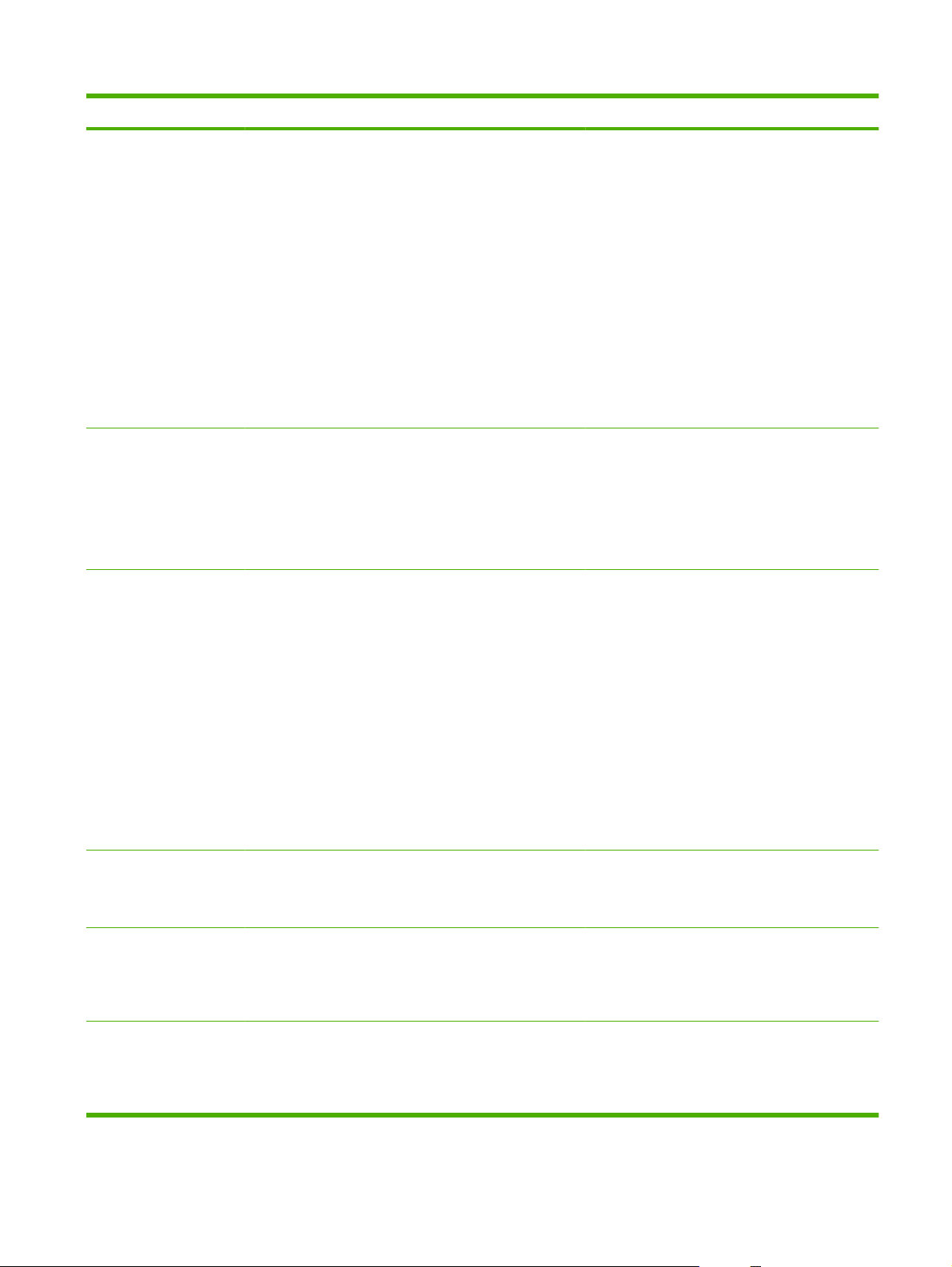
Είδος Υποστοιχείο Τιμές Περιγραφή
DISCHARGE MODE (ΤΡΟΠΟΣ
ΛEITOYPΓIAΣ ΕΚΦΟΡΤΙΣΗΣ)
PRINT MODES (ΤΡΟΠΟΙ
ΛΕΙΤΟΥΡΓΙΑΣ ΕΚΤΥΠΩΣΗΣ)
UP (ΑΥΞΗΣΗ)
DOWN (ΜΕΙΩΣΗ)
NORMAL (ΚΑΝΟΝΙΚΗ
- προεπιλογή)
ON (ENEPΓOΠΟΙΗΣΗ)
AUTO SENSE MODE
(ΤΡΟΠΟΣ
ΛΕΙΤΟΥΡΓΙΑΣ
ΑΥΤΟΜΑΤΗΣ
ΑΝΙΧΝΕΥΣΗΣ προεπιλογή)
NORMAL
(ΚΑΝΟΝΙΚΟΣ)
TRANSPARENCY
MODE (ΤΡΟΠΟΣ
ΛEITOYPΓIAΣ
ΔΙΑΦΑΝΕΙΑΣ)
Η ρύθμιση UP (ΑΥΞΗΣΗ) αυξάνει τη
δευτερεύουσα πόλωση μεταφοράς.
Χρησιμοποιήστε αυτή τη ρύθμιση αν βλέπετε
αχνές εικόνες ή διάχυτο γραφίτη σε ορισμένους
τύπους χαρτιού. Αυτά τα προβλήματα ενδέχεται να
είναι χειρότερα στη δεύτερη όψη μιας
εκτυπωμένης σελίδας διπλής όψης. Τα
προβλήματα αυτά προκύπτουν συχνότερα σε
περιβάλλοντα υψηλής θερμοκρασίας και υψηλής
υγρασίας ή σε χαρτί με επικάλυψη.
Χ
ρησιμοποιήστε τη ρύθμιση DOWN (ΜΕΙΩΣΗ) αν
χρησιμοποιείτε ελαφρύ ή λεπτό μέσο εκτύπωσης
σε περιβάλλον με χαμηλή θερμοκρασία και
χαμηλή υγρασία και παρουσιάζονται εικόνες
διάστικτες, παραμορφωμένες ή με γραμμώσεις ή
εικόνες με σημεία χωρίς γραφίτη. Αυτή η ρύθμιση
μειώνει τη δευτερεύουσα πόλωση μεταφοράς.
Επιλέξτε ON (ENEPΓOΠΟΙΗΣΗ) αν
παρουσιάζεται συσσώρευση ή λεκέδες γραφίτη σε
εργασίες εκτύπωσης. Αυτά τα προβλήματα μπορεί
να προκύψουν σε περιβάλλοντα με χαμηλή
θερμοκρασία και χαμηλή υγρασία, με ελαφρύ ή
λεπτό χαρτί. Τα προβλήματα ενδέχεται να
παρουσιάζονται συχνότερα στις εργασίες
εκτύπωσης διπλής όψης.
Σας επιτρέπει να αλλάζετε τον τρόπο λειτουργίας
εκτύπωσης για τύπους χαρτιού που δεν
κατασκευάζονται από την HP, οι οποίοι μπορεί να
επηρεάσουν την ποιότητα εκτύπωσης.
Όταν είναι ενεργοποιημένο το AUTO SENSE
MODE (ΤΡΟΠΟΣ ΛΕΙΤΟΥΡΓΙΑΣ ΑΥΤΟΜΑΤΗΣ
ΑΝΙΧΝΕΥΣΗΣ), ο αισθητήρας μέσου εκτύπωσης
του προϊόντος επιλέγει το βέλτιστο τρόπο
λειτουργίας εκτύπωσης.
<ΕΠΙΠΛΕΟΝ ΤΡΟΠΟΙ
ΛΕΙΤΟΥΡΓΙΑΣ>
RESTORE MODES
(ΕΠΑΝΑΦΟΡΑ ΤΡΟΠΩΝ
ΛΕΙΤΟΥΡΓΙΑΣ)
OPTIMIZE
(ΒΕΛΤΙΣΤΟΠΟΙΗΣΗ)
PRE-ROTATION
Χρησιμοποιήστε αυτή τη δυνατότητα για να
επαναφέρετε όλες τις ρυθμίσεις τρόπου
λειτουργίας τύπου χαρτιού στις εργοστασιακές
προεπιλογές.
PAPER CURL (ΚΥΡΤΩΣΗ
ΧΑΡΤΙΟΥ)
(ΠΡΟΠΕΡΙΣΤΡΟΦΗ)
NORMAL (ΚΑΝΟΝΙΚΗ
- προεπιλογή)
REDUCED
(ΜΕΙΩΜΕΝΟ)
OFF
(AΠENEPΓOΠΟΙΗΣΗ)
(προεπιλογή)
ON (ENEPΓOΠΟΙΗΣΗ)
Για να μειώσετε την κύρτωση του χαρτιού,
ρυθμίστε αυτήν την επιλογή σε REDUCED
(ΜΕΙΩΜΕΝΟ). Αυτό μειώνει τη μέγιστη ταχύτητα
σε 10 PPM (αντί για 40 ppm) και την ταχύτητα 3/4
σε 7,5 ppm (αντί για 30 ppm).
Ρυθμίστε αυτή τη δυνατότητα σε ON
(ENEPΓOΠΟΙΗΣΗ) αν εμφανίζονται οριζόντιες
ραβδώσεις στις σελίδες. Η χρήση αυτής της
δυνατότητας αυξάνει τον χρόνο προθέρμανσης
του προϊόντος.
ELWW Μενού διαμόρφωσης συσκευής 25
Page 40

Είδος Υποστοιχείο Τιμές Περιγραφή
FUSER TEMP (ΘΕΡΜΟΚΡΑΣΙΑ
ΣΤΑΘΕΡΟΠΟΙΗΤΗ ΓΡΑΦΙΤΗ)
TRAY 1 (ΔΙΣΚΟΣ 1) NORMAL
GLOSS MODE (ΤΡΟΠΟΣ
ΛEITOYPΓIAΣ
ΣΤΙΛΠΝΟΤΗΤΑΣ)
NORMAL
(ΚΑΝΟΝΙΚΟΣ)
(προεπιλογή)
ALTERNATE 1
(ΕΝΑΛΛΑΚΤΙΚΗ 1)
ALTERNATE 2
(ΕΝΑΛΛΑΚΤΙΚΗ 2)
ALTERNATE 3
(ΕΝΑΛΛΑΚΤΙΚΗ 3)
(ΚΑΝΟΝΙΚΟΣ)
(προεπιλογή)
ALTERNATE
(ΕΝΑΛΛΑΚΤΙΚΟΣ)
NORMAL
(ΚΑΝΟΝΙΚΟΣ)
(προεπιλογή)
HIGH (ΥΨΗΛΗ)
Μειώνει τη θερμοκρασία του σταθεροποιητή
γραφίτη, για την αποτροπή υπερβολικά θερμού
όφσετ.
Εάν βλέπετε μια αμυδρή εικόνα της σελίδας να
επαναλαμβάνεται στο κάτω μέρος της σελίδας ή
στην επόμενη σελίδα, θα πρέπει πρώτα να
βεβαιωθείτε ότι οι ρυθμίσεις Τύπου χαρτιού και
Τρόπου λειτουργίας εκτύπωσης είναι σωστές για
τον τύπο χαρτιού που χρησιμοποιείτε. Εάν
συνεχίζετε να βλέπετε αμ
εργασίες εκτύπωσης, ορίστε τη δυνατότητα
Θερμοκρασίας σταθεροποιητή γραφίτη σε μία από
τις Εναλλακτικές ρυθμίσεις. Δοκιμάστε πρώτα τη
ρύθμιση Εναλλακτική 1 για να δείτε αν επιλύει το
πρόβλημα. Εάν συνεχίζετε να βλέπετε
προβλήματα, δοκιμάστε τη ρύθμιση Εναλλακτική 2
και, στη συνέχεια, την Εναλλακτική 3. Με τις
ρυθμίσεις Εναλλακτική 2 και Εναλλακτική 3
ενδέχεται να παρουσιαστεί μεγαλύτερη
καθυστέρηση μετα
Εάν βλέπετε σημάδια στην πίσω όψη του χαρτιού
όταν εκτυπώνετε από το Δίσκο 1, ρυθμίστε τον
τρόπο λειτουργίας σε ALTERNATE
(ΕΝΑΛΛΑΚΤΙΚΟΣ). Αυτό αυξάνει τη συχνότητα
του κύκλου καθαρισμού.
Επιλέγεται όταν απαιτείται σταθερή υψηλή
στιλπνότητα.
Ρυθμίστε αυτή τη δυνατότητα σε HIGH (ΥΨΗΛΗ)
για εργασίες εκτύπωσης με στιλπνότητα, όπως
φωτογραφίες, εάν παρατηρήσετε ότι το
γυαλιστερό φινίρισμα μειώνεται μετά την
εκτύπωση της πρώτης σελίδας. Αυτή η ρύθμιση
μειώνει την απόδοση για όλους τους τύπους
χαρτιού.
υδρές εικόνες στις
ξύ των εργασιών.
LIGHT MEDIA (ΕΛΑΦΡΥ ΜΕΣΟ
ΕΚΤΥΠΩΣΗΣ)
MEDIA TEMP (ΘΕΡΜΟΚΡΑΣΙΑ
ΜΕΣΩΝ ΕΚΤΥΠΩΣΗΣ)
ENVIRONMENT
(ΠΕΡΙΒΑΛΛΟΝ)
AUTO (ΑΥΤΟΜΑΤΑ)
(προεπιλογή)
ON (ENEPΓOΠΟΙΗΣΗ)
NORMAL (ΚΑΝΟΝΙΚΗ
- προεπιλογή)
REDUCED
(ΜΕΙΩΜΕΝΟ)
OFF
(AΠENEPΓOΠΟΙΗΣΗ)
(προεπιλογή)
ON (ENEPΓOΠΟΙΗΣΗ)
Αποτρέπει το τύλιγμα του σταθεροποιητή γραφίτη
με ελαφρύ χαρτί.
Ρυθμίστε αυτή τη δυνατότητα σε ON
(ENEPΓOΠΟΙΗΣΗ) αν εμφανίζονται συχνά
μηνύματα Fuser Delay Jam (Εμπλοκή
καθυστέρησης σταθεροποιητή γραφίτη) ή Fuser
Wrap Jam (Εμπλοκή τύλιξης σταθεροποιητή
γραφίτη), ειδικά όταν εκτυπώνετε σε ελαφρύ χαρτί
ή σε εργασίες με μεγάλη κάλυψη γραφίτη.
Ρυθμίστε αυτή τη δυνατότητα σε REDUCED
(ΜΕΙΩΜΕΝΗ) αν αντιμετωπίζετε προβλήματα με
το κόλλημα των σελίδων μεταξύ τους στη θήκη
εξόδου.
Βελτιστοποιεί την απόδοση σε περιβάλλοντα με
υπερβολικά χαμηλή θερμοκρασία.
Ρυθμίστε αυτή τη δυνατότητα σε ON
(ENEPΓOΠΟΙΗΣΗ) αν το προϊόν λειτουργεί σε
περιβάλλον με χαμηλή θερμοκρασία και
αντιμετωπίζετε προβλήματα με την ποιότητα
26 Κεφάλαιο 2 Πίνακας ελέγχου ELWW
Page 41

Είδος Υποστοιχείο Τιμές Περιγραφή
εκτύπωσης, όπως φουσκάλες στην εκτυπωμένη
εικόνα.
LINE VOLTAGE (ΤΑΣΗ
ΓΡΑΜΜΗΣ)
CLEANING FREQUENCY
(ΣΥΧΝΟΤΗΤΑ ΚΑΘΑΡΙΣΜΟΥ)
D-BLADE BIAS (ΠΟΛΩΣΗ
ΕΛΑΣΜΑΤΟΣ D)
WASTE BIN (ΘΗΚΗ
ΑΠΟΒΛΗΤΩΝ)
OFF
(AΠENEPΓOΠΟΙΗΣΗ)
(προεπιλογή)
ON (ENEPΓOΠΟΙΗΣΗ)
NORMAL (ΚΑΝΟΝΙΚΗ
- προεπιλογή)
ALTERNATE
(ΕΝΑΛΛΑΚΤΙΚΟΣ)
NORMAL (ΚΑΝΟΝΙΚΗ
- προεπιλογή)
ALTERNATE
(ΕΝΑΛΛΑΚΤΙΚΟΣ)
NORMAL (ΚΑΝΟΝΙΚΗ
- προεπιλογή)
ALTERNATE
(ΕΝΑΛΛΑΚΤΙΚΟΣ)
Βελτιστοποιεί την απόδοση σε συνθήκες χαμηλής
τάσης.
Ρυθμίστε αυτή τη δυνατότητα σε ON
(ENEPΓOΠΟΙΗΣΗ) αν το προϊόν λειτουργεί σε
περιβάλλον με χαμηλή τάση και αντιμετωπίζετε
προβλήματα με την ποιότητα εκτύπωσης, όπως
φουσκάλες στην εκτυπωμένη εικόνα.
Ρυθμίστε αυτή τη δυνατότητα σε ALTERNATE
(ΕΝΑΛΛΑΚΤΙΚΟΣ) αν παρουσιάζονται
ελαττώματα στην εκτύπωση που
επαναλαμβάνονται σε διαστήματα των 38 mm.
Αυτή η δυνατότητα αυξάνει τη συχνότητα με την
οποία καθαρίζεται ο κύλινδρος C. Εάν ρυθμίσετε
αυτή τη δυνατότητα σε Εναλλακτικός, ενδέχεται
επίσης να μειωθεί η ταχύτητα εκτύπωσης και να
αυξηθεί η συχνότητα της αντικατάστασης των
αναλωσίμων.
Ρυθμίστε αυτή τη δυνατότητα σε ALTERNATE
(ΕΝΑΛΛΑΚΤΙΚΟΣ) αν εμφανίζονται κατακόρυφες
λευκές γραμμές μικρού μήκους στην εκτύπωση. Η
ρύθμιση Εναλλακτικός ενδέχεται επίσης να
προκαλέσει την εμφάνιση σκούρων στιγμάτων
στην εκτύπωση, οπότε φροντίστε να δοκιμάσετε
αυτή τη ρύθμιση σε μερικές εργασίες εκτύπωσης.
Δοκιμάστε να ρυθμίσετε αυτή τη δυνατότητα σε
ALTERNATE (ΕΝΑΛΛΑΚΤΙΚΟΣ) αν εμφανίζονται
ραβδώσεις γραφίτη κατά μήκος της εκτύπωσης,
ειδικά σε εργασίες με μικρή κάλυψη γραφίτη.
BACKGROUND (ΦΟΝΤΟ) OFF
(AΠENEPΓOΠΟΙΗΣΗ)
(προεπιλογή)
ON (ENEPΓOΠΟΙΗΣΗ)
HEAVY MODE (ΤΡΟΠΟΣ
TRACKING CONTROL
RESTORE OPTIMIZE
QUICK CALIBRATE
NOW (ΓΡΗΓΟΡΗ
ΒΑΘΜΟΝΟΜΗΣΗ
ΤΩΡΑ)
ΛEITOYPΓIAΣ ΒΑΡΙΟΥ
ΜΕΣΟΥ)
(ΕΛΕΓΧΟΣ ΑΝΙΧΝΕΥΣΗΣ)
(ΕΠΑΝΑΦΟΡΑ
ΒΕΛΤΙΣΤΟΠΟΙΗΣΗΣ)
Εκτελεί μια μερική βαθμονόμηση του προϊόντος.
30 PPM (προεπιλογή)
24 PPM
ON
(ENEPΓOΠΟΙΗΣΗ)
(προεπιλογή)
OFF
(AΠENEPΓOΠΟΙΗΣΗ)
Χρησιμοποιήστε αυτή τη δυνατότητα για να
Επιλέξτε ON (ENEPΓOΠΟΙΗΣΗ) αν οι σελίδες
εκτυπώνονται με σκίαση στο φόντο. Η χρήση
αυτής της δυνατότητας μπορεί να μειώσει το
βαθμό στιλπνότητας.
Η προεπιλεγμένη ρύθμιση είναι 30 PPM. Κάντε την
επιλογή 24 PPM για να μειώσετε την ταχύτητα και
να βελτιώσετε τη σταθεροποίηση γραφίτη σε βαρύ
χαρτί.
Βελτιώνει τη σταθερότητα των χρωμάτων,
προσαρμόζοντας την τάση πόλωσης. Αυτή η
ρύθμιση θα πρέπει να παραμένει στην τιμή ON
(ENEPΓOΠΟΙΗΣΗ).
επαναφέρετε όλες τις ρυθμίσεις του μενού
Βελτιστοποίηση στις προεπιλεγμένες
εργοστασιακές τιμές.
ELWW Μενού διαμόρφωσης συσκευής 27
Page 42
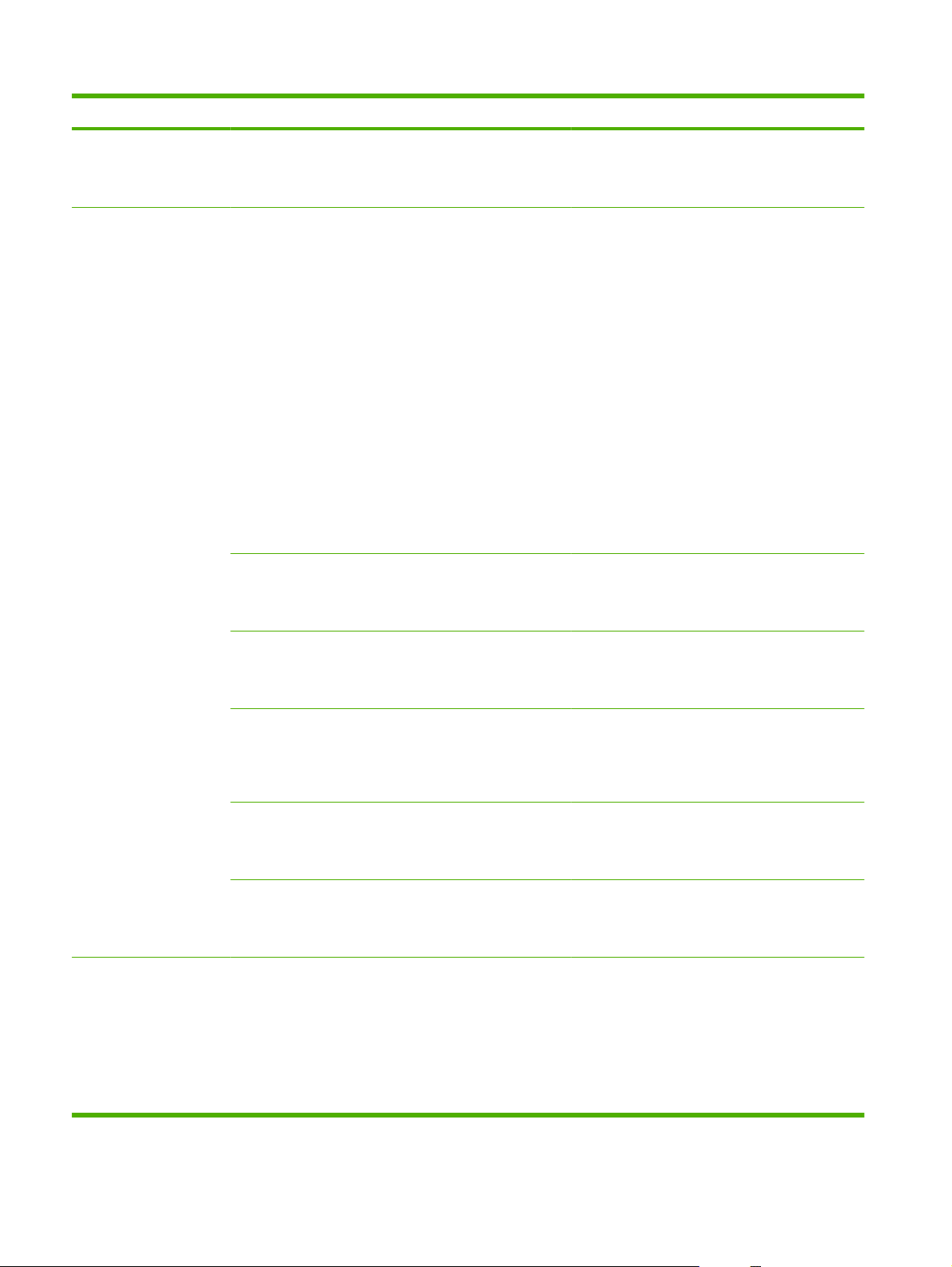
Είδος Υποστοιχείο Τιμές Περιγραφή
FULL CALIBRATE NOW
(ΠΛΗΡΗΣ
ΒΑΘΜΟΝΟΜΗΣΗ
ΤΩΡΑ)
CALIBRATE
NEUTRALS
(ΒΑΘΜΟΝΟΜΗΣΗ
ΟΥΔΕΤΕΡΩΝ)
Εκτελεί όλες τις βαθμονομήσεις του προϊόντος.
CALIBRATION SOURCE
(ΠΡΟΕΛΕΥΣΗ
ΒΑΘΜΟΝΟΜΗΣΗΣ)
CALIBRATION TYPE (ΤΥΠΟΣ
ΒΑΘΜΟΝΟΜΗΣΗΣ)
TRAY 1 <SIZE/TYPE>
(ΔΙΣΚΟΣ 1
<ΜΕΓΕΘΟΣ/ΤΥΠΟΣ>)
TRAY 2 <SIZE/TYPE>
(ΔΙΣΚΟΣ 2
<ΜΕΓΕΘΟΣ/ΤΥΠΟΣ>)
TRAY <X> <SIZE/
TYPE> (ΔΙΣΚΟΣ <X>
<ΜΕΓΕΘΟΣ/ΤΥΠΟΣ>)
<ΤΥΠΟΣ> Το στοιχείο αυτό είναι διαθέσιμο μόνον αν ο
Αυτό το στοιχείο μενού επηρεάζει το μίγμα
γραφίτη, προκειμένου να βελτιστοποιήσει τα
ουδέτερα χρώματα για εργασίες έγχρωμης
εκτύπωσης. Ένας ειδικός αισθητήρας υπολογίζει
το χρώμα σε τρεις ειδικά εκτυπωμένες σελίδες από
το δίσκο που επιλέγεται και προσαρμόζει τις
παραμέτρους χρώματος. Αυτή η διαδικασία
διορθώνει την ύπαρξη πολύ μεγάλης ή πολύ
μικρής ποσότητας κυανού, ματζέντα, κίτρινου ή
μαύρου γραφίτη, πρά
σταθερότητα των χρωμάτων.
Επιλέξτε το δίσκο προέλευσης, τον τύπο χαρτιού
και το μέγεθος χαρτιού για τη σελίδα
βαθμονόμησης.
Για να εκτελέστε βαθμονόμηση σε διαφορετικούς
τύπους χαρτιού, τοποθετήστε τον επιθυμητό τύπο
χαρτιού σε έναν δίσκο, επιλέξτε αυτό το στοιχείο
μενού και, στη συνέχεια, καθορίστε το δίσκο στον
οποίο τοποθετήσατε το χαρτί.
επιλεγμένος τύπος χαρτιού στο δίσκο έχει
ρυθμιστεί σε ANY TYPE (ΟΠΟΙΟΣΔΗΠΟΤΕ
ΤΥΠΟΣ).
γμα που βελτιώνει τη
AUTO CALIBRATE
NEUTRALS
(ΑΥΤΟΜΑΤΗ
ΒΑΘΜΟΝΟΜΗΣΗ
ΟΥΔΕΤΕΡΩΝ)
CALIBRATION SIZE
(ΜΕΓΕΘΟΣ
ΒΑΘΜΟΝΟΜΗΣΗΣ)
UNIT OF MEASURE (ΜΟΝΑΔΑ
ΜΕΤΡΗΣΗΣ)
X DIMENSION (ΔΙΑΣΤΑΣΗ X) Η διάσταση X του μη τυποποιημένου μεγέθους
Y DIMENSION (ΔΙΑΣΤΑΣΗ Υ) Η διάσταση Υ του μη τυποποιημένου μεγέθους
ON (ENEPΓOΠΟΙΗΣΗ)
<ΜΕΓΕΘΟΣ> Το στοιχείο αυτό είναι διαθέσιμο μόνον αν το
INCHES (ΙΝΤΣΕΣ)
MILLIMETERS
(ΧΙΛΙΟΣΤΑ)
OFF
(AΠENEPΓOΠΟΙΗΣΗ)
επιλεγμένο μέγεθος χαρτιού στο δίσκο έχει
ρυθμιστεί σε ANY SIZE (ΟΠΟΙΟΔΗΠΟΤΕ
ΜΕΓΕΘΟΣ) ή CUSTOM (ΜΗ ΤΥΠΟΠΟΙΗΜΕΝΟ).
Η μονάδα μέτρησης για την περιγραφή ενός μη
τυποποιημένου μεγέθους χαρτιού. Το στοιχείο
αυτό είναι διαθέσιμο μόνον αν το επιλεγμένο
μέγεθος χαρτιού έχει ρυθμιστεί σε CUSTOM (ΜΗ
ΤΥΠΟΠΟΙΗΜΕΝΟ).
χαρτιού. Το στοιχείο αυτό είναι διαθέσιμο μόνον αν
το επιλεγμένο μέγεθος χαρτιού έχει ρυθμιστεί σε
CUSTOM (ΜΗ ΤΥΠΟΠΟΙΗΜΕΝΟ).
χαρτιού. Το στοιχείο αυτό είναι διαθέσιμο μόνον αν
το επιλεγμένο μέγεθος χαρτιού έχει ρυθμιστεί σε
CUSTOM (ΜΗ ΤΥΠΟΠΟΙΗΜΕΝΟ).
Αυτό το στοιχείο μενού ελέγχει αν η διαδικασία
CALIBRATE NEUTRALS (ΒΑΘΜΟΝΟΜΗΣΗ
ΟΥΔΕΤΕΡΩΝ) εκτελείται αυτόματα. Εάν επιλέξετε
ON (ENEPΓOΠΟΙΗΣΗ), το προϊόν εκτελεί
αυτόματα βαθμονόμηση όποτε οι συνθήκες
περιβάλλοντος υποδεικνύουν ότι απαιτείται.
Εκτυπώνονται τρεις σελίδες βαθμονόμησης.
Μπορείτε να ανακυκλώσετε αυτές τις σελίδες όταν
η βαθμονόμηση ολοκληρωθεί.
28 Κεφάλαιο 2 Πίνακας ελέγχου ELWW
Page 43

Είδος Υποστοιχείο Τιμές Περιγραφή
RESOLUTION
(ΑΝΑΛΥΣΗ)
EDGE CONTROL
(ΕΛΕΓΧΟΣ ΑΚΡΩΝ)
Image REt 4800
(προεπιλογή)
1200x600 dpi
OFF
(AΠENEPΓOΠΟΙΗΣΗ)
LIGHT (ΕΛΑΦΡΥΣ)
NORMAL
(ΚΑΝΟΝΙΚΟΣ)
(προεπιλογή)
MAXIMUM (ΜΕΓΙΣΤΟ)
Ρυθμίζει την ανάλυση με την οποία το προϊόν
εκτυπώνει. Η προεπιλεγμένη τιμή είναι Image REt
4800. Δοκιμάστε τη ρύθμιση 1200x600 dpi για να
βελτιώσετε την εκτύπωση εργασιών με
λεπτομερείς γραμμές ή μικρό κείμενο.
Η ρύθμιση Edge Control (Έλεγχος άκρων)
καθορίζει τον τρόπο απόδοσης των άκρων. Ο
έλεγχος άκρων αποτελείται από δύο στοιχεία: τους
προσαρμοσμένους ενδιάμεσους τόνους και την
παγίδευση. Οι προσαρμοσμένοι ενδιάμεσοι τόνοι
αυξάνουν την ευκρίνεια των άκρων. Η παγίδευση
μειώνει το αποτέλεσμα της λανθασμένης
καταγραφής του επιπέδου χρώματος, κάνοντας
ελαφρή αλληλεπικάλυψη των άκρων
παρακείμενων αντικειμένων.
Η επιλογή OFF (AΠENEPΓOΠΟΙΗ
●
απενεργοποιεί την παγίδευση και τους
προσαρμοσμένους ενδιάμεσους τόνους.
Η επιλογή LIGHT (ΕΛΑΦΡΥΣ) ρυθμίζει την
●
παγίδευση στο ελάχιστο επίπεδο. Η
λειτουργία προσαρμοσμένων ενδιάμεσων
τόνων είναι ενεργοποιημένη.
Η προεπιλεγμένη ρύθμιση παγίδευσης είναι
●
NORMAL (ΚΑΝΟΝΙΚΟΣ). Η παγίδευση είναι
ρυθμισμένη στο ελάχιστο επίπεδο και η
λειτουργία προσαρμοσμένων ενδιάμεσων
τόνων είναι ενεργοποιημένη.
ΣΗ)
PROCESS CLEANING
PAGE (ΕΠΕΞΕΡΓΑΣΙΑ
ΣΕΛΙΔΑΣ
ΚΑΘΑΡΙΣΜΟΥ)
Σας επιτρέπει να δημιουργήσετε και να
Μενού ρύθμισης συστήματος
Χρησιμοποιήστε το μενού SYSTEM SETUP (ΡΥΘΜΙΣΗ ΣΥΣΤΗΜΑΤΟΣ) για να αλλάξετε τις
προεπιλογές διαμόρφωσης του προϊόντος, όπως τη λειτουργία αναμονής, την προσωπικότητα
(γλώσσα) προϊόντος και την αποκατάσταση εμπλοκών.
Για να το προβάλετε: Πατήστε Μενού, επιλέξτε CONFIGURE DEVICE (ΔΙΑΜΟΡΦΩΣΗ ΣΥΣΚΕΥΗΣ)
και, στη συνέχεια, επιλέξτε SYSTEM SETUP (ΡΥΘΜΙΣΗ ΣΥΣΤΗΜΑΤΟΣ).
Η επιλογή MAXIMUM (ΜΕΓΙΣΤΟ) είναι η πιο
●
επεξεργαστείτε μια σελίδα καθαρισμού, για τον
καθαρισμό του συσσωρευμένου γραφίτη από τον
κύλινδρο πίεσης του σταθεροποιητή γραφίτη.
Όταν εκτελείται η διαδικασία καθαρισμού,
εκτυπώνεται μια κενή σελίδα. Μπορείτε να
πετάξετε αυτή τη σελίδα.
στική ρύθμιση παγίδευσης. Η λειτουργία
δρα
προσαρμοσμένων ενδιάμεσων τόνων είναι
ενεργοποιημένη.
ELWW Μενού διαμόρφωσης συσκευής 29
Page 44

Στοιχείο Υποστοιχείο Τιμές Περιγραφή
DATE/TIME (ΗΜΕΡΟΜΗΝΙΑ/
ΩΡΑ)
JOB STORAGE LIMIT (ΟΡΙΟ
ΑΠΟΘΗΚΕΥΣΗΣ ΕΡΓΑΣΙΩΝ)
DATE (ΗΜΕΡΟΜΗΝΙΑ) ----/[MMM]/[ΗΗ] YEAR= (ΕΤΟΣ)
[ΕΕΕΕ]/---/[ΗΗ] MONTH=
(ΜΗΝΑΣ)
[ΕΕΕΕ]/[MMM]/-- DAY= (ΗΜΕΡΑ)
DATE FORMAT (ΜΟΡΦΗ
ΗΜΕΡΟΜΗΝΙΑΣ)
TIME (ΩΡΑ) --:[ΛΛ] [PM] HOUR= (ΩΡΕΣ)
TIME FORMAT (ΜΟΡΦΗ
ΩΡΑΣ)
Συνεχής τιμή
ΕΕΕΕ/ΜΜΜ/ΗΗ
ΜΜΜ/ ΗΗ/ΕΕΕΕ
ΗΗ/ΜΜΜ/ΕΕΕΕ
[ΩΩ]:-- [PM] MINUTE= (ΛΕΠΤΑ)
[ΩΩ]:[ΛΛ] -- AM/PM= (Π.Μ./Μ.Μ.)
12 HOUR (12 ΩΡΕΣ)
24 HOUR (24 ΩΡΕΣ)
Εύρος: 1–100
Προεπιλογή = 32
Σας επιτρέπει να ορίσετε τη σωστή
ημερομηνία.
Σας επιτρέπει να επιλέξετε τη
σειρά με την οποία θα
εμφανίζονται το έτος, ο μήνας και η
ημέρα στην ημερομηνία.
Σας επιτρέπει να επιλέξετε μεταξύ
διάφορων διαμορφώσεων για τη
μορφή του TIME (ΩΡΑ). Ανάλογα
με το TIME FORMAT (ΜΟΡΦΗ
ΩΡΑΣ) που επιλέγεται,
εμφανίζονται διαφορετικοί οδηγοί.
Σας επιτρέπει να επιλέξετε τη
μορφή 12 HOUR (12 ΩΡΕΣ) ή 24
HOUR (24 ΩΡΕΣ).
Σας επιτρέπει να καθορίσετε τον
αριθμό εργασιών Ταχείας
αντιγραφής που μπορούν να
αποθηκευτούν στο προϊόν. Η
προεπιλεγμένη τιμή είναι 32. Η
μέγιστη επιτρεπόμενη τιμή είναι
100.
JOB HELD TIMEOUT
(ΧΡΟΝΙΚΟ ΟΡΙΟ ΔΙΑΤΗΡΗΣΗΣ
ΕΡΓΑΣΙΑΣ)
SHOW ADDRESS (ΠΡΟΒΟΛΗ
ΔΙΕΥΘΥΝΣΗΣ)
RESTRICT COLOR
(ΠΕΡΙΟΡΙΣΜΟΣ ΧΡΩΜΑΤΟΣ)
USE (ΠΕΡΙΟΡΙΣΜΟΣ ΧΡΗΣΗΣ
ΧΡΩΜΑΤΟΣ)
OFF (AΠENEPΓOΠΟΙΗΣΗ)
4 HOURS (4 ΩΡΕΣ)
1 DAY (1 ΗΜΕΡΑ)
1 WEEK (1 ΕΒΔΟΜΑΔΑ)
AUTO (ΑΥΤΟΜΑΤΑ)
OFF (AΠENEPΓOΠΟΙΗΣΗ)
ENABLE COLOR
(ΕΝΕΡΓΟΠΟΙΗΣΗ ΧΡΩΜΑΤΟΣ)
COLOR IF ALLOWED (ΧΡΗΣΗ
ΧΡΩΜΑΤΟΣ, ΑΝ ΕΠΙΤΡΕΠΕΤΑΙ)
DISABLE COLOR
(ΑΠΕΝΕΡΓΟΠΟΙΗΣΗ
ΧΡΩΜΑΤΟΣ)
Σας επιτρέπει να ορίσετε το
χρονικό διάστημα κατά το οποίο
διατηρούνται οι εργασίες Ταχείας
αντιγραφής, προτού διαγραφούν
αυτόματα από την ουρά. Αυτό το
στοιχείο μενού εμφανίζεται μόνον
όταν είναι εγκατεστημένος ένας
σκληρός δίσκος. Η προεπιλεγμένη
τιμή είναι OFF
(AΠENEPΓOΠΟΙΗΣΗ).
Αυτό το στοιχείο καθορίζει αν η
διεύθυνση IP του προϊόντος θα
εμφανίζεται στην οθόνη μαζί με το
μήνυμα READY (ΕΤΟΙΜΟ). Η
προεπιλογή είναι OFF
(AΠENEPΓOΠΟΙΗΣΗ).
Απενεργοποιεί ή περιορίζει τη
χρήση χρώματος. Η προεπιλογή
είναι ENABLE COLOR
(ΕΝΕΡΓΟΠΟΙΗΣΗ ΧΡΩΜΑΤΟΣ).
Για να χρησιμοποιήσετε τη
ρύθμιση COLOR IF ALLOWED
(ΧΡΗΣΗ ΧΡΩΜΑΤΟΣ, ΑΝ
ΕΠΙΤΡΕΠΕΤΑΙ), ορίστε αντίστοιχα
δικαιώματα χρήστη μέσω του
ενσωματωμένου διακομιστή Web,
του HP Easy Printer Care ή του
Web Jetadmin. Ανατρέξτε στην
ενότητα
Υποστηριζόμενα
30 Κεφάλαιο 2 Πίνακας ελέγχου ELWW
Page 45

Στοιχείο Υποστοιχείο Τιμές Περιγραφή
βοηθητικά προγράμματα για τα
Windows στη σελίδα 67.
COLOR/BLACK MIX
(ΑΝΑΛΟΓΙΑ ΕΓΧΡΩΜΩΝ/
ΑΣΠΡΟΜΑΥΡΩΝ)
AUTO (ΑΥΤΟΜΑΤΑ)
MOSTLY COLOR PAGES
(ΚΥΡΙΩΣ ΕΓΧΡΩΜΕΣ ΣΕΛΙΔΕΣ)
MOSTLY BLACK PAGES
(ΚΥΡΙΩΣ ΜΑΥΡΕΣ ΣΕΛΙΔΕΣ)
Αυτό το στοιχείο μενού καθορίζει
τον τρόπο με τον οποίο το προϊόν
μεταβαίνει από τον τρόπο
λειτουργίας έγχρωμης εκτύπωσης
στον μονόχρωμης εκτύπωσης
(ασπρόμαυρη), για μέγιστη
απόδοση και μέγιστη διάρκεια
ζωής κασέτας εκτύπωσης.
Η επιλογή AUTO (ΑΥΤΟΜΑΤΑ)
επαναφέρει την προεπιλεγμένη
ρύθμιση του προϊόντος. Η
προεπιλογή είναι AUTO
(ΑΥΤΟΜΑΤΑ).
Επιλέξτε MOSTLY COLOR
PAGES (ΚΥΡΙΩΣ ΕΓΧΡΩΜΕΣ
ΣΕΛΙΔΕΣ) αν σχεδόν όλες οι
ασίες εκτύπωσης είναι
εργ
έγχρωμες με υψηλή κάλυψη της
σελίδας.
Επιλέξτε MOSTLY BLACK
PAGES (ΚΥΡΙΩΣ ΜΑΥΡΕΣ
ΣΕΛΙΔΕΣ) αν οι εργασίες
εκτύπωσης είναι κυρίως
μονόχρωμες ή συνδυασμός
έγχρωμων και μονόχρωμων
εργασιών εκτύπωσης.
TRAY BEHAVIOR (ΔΙΑΔΙΚΑΣΙΑ
ΕΠΙΛΟΓΗΣ ΔΙΣΚΟΥ)
USE REQUESTED TRAY
Χρησιμοποιήστε αυτό το μενού για
(ΧΡΗΣΗ ΕΠΙΛΕΓΜΕΝΟY
ΔΙΣΚΟY)
EXCLUSIVELY
(ΑΠΟΚΛΕΙΣΤΙΚΑ)
FIRST (ΠΡΩΤΟ)
να ελέγξετε τον τρόπο με τον οποίο
το προϊόν χειρίζεται τους δίσκους
χαρτιού και τα σχετικά μηνύματα
προτροπής στον πίνακα ελέγχου.
Η ρύθμιση USE REQUESTED
TRAY (ΧΡΗΣΗ ΕΠΙΛΕΓΜΕΝΟY
ΔΙΣΚΟY) χειρίζεται τις εργασίες
που έχουν καθορίσει ένα
συγκεκριμένο δίσκο εισόδου.
Διατίθενται δύο επιλογές:
EXCLUSIVELY
●
(ΑΠΟΚΛΕΙΣΤΙΚΑ): Η
συσκευή δεν επιλέγει ποτέ
κάποιο διαφορετικό δίσκο
όταν ο χρήστης υποδεικνύει
ότι πρέπει να χρησιμοποιηθεί
ένας συγκεκριμένος δίσκος,
ακόμη και αν αυτός ο δίσκος
αι άδειος. Αυτή είναι η
είν
προεπιλεγμένη ρύθμιση.
FIRST (ΠΡΩΤΟ): Η συσκευή
●
μπορεί να τραβήξει χαρτί από
κάποιον άλλο δίσκο, εάν ο
καθορισμένος δίσκος είναι
άδειος, ακόμη και αν ο
χρήστης υποδεικνύει έναν
ELWW Μενού διαμόρφωσης συσκευής 31
Page 46

Στοιχείο Υποστοιχείο Τιμές Περιγραφή
συγκεκριμένο δίσκο για την
εργασία.
MANUAL FEED PROMPT
(ΠPOTPOΠH MH
AYTOMATHΣ
TPOΦOΔOΣIAΣ)
PS DEFER MEDIA
(ΕΚΤΥΠΩΣΗ MEΣΩΝ PS)
ALWAYS (ΠΑΝΤΟΤΕ)
UNLESS LOADED (ΕΚΤΟΣ ΑΝ
ΕΧΕΙ ΤΟΠΟΘΕΤΗΘΕΙ)
ENABLE (ΕΝΕΡΓΟΠΟΙΗΣΗ)
DISABLED
(ΑΠΕΝΕΡΓΟΠΟΙΗΣΗ)
Αυτή η επιλογή ελέγχει αν θα
πρέπει να εμφανιστεί ένα μήνυμα
τροφοδοσίας με το χέρι, σε
περίπτωση που ο τύπος ή το
μέγεθος για μια εργασία δεν
αντιστοιχεί στον καθορισμένο
δίσκο και η συσκευή θα τραβήξει
χαρτί από το δίσκο πολλαπλών
χρήσεων. Διατίθενται δύο
επιλογές:
ALWAYS (ΠΑΝΤΟΤΕ):
●
Πάντα εμφανίζεται ένα
μήνυμα προτροπής προτού
χρησιμοποιηθεί ο δίσκος
πολλαπλών χρήσεων. Αυτή
αι η προεπιλεγμένη
είν
ρύθμιση.
UNLESS LOADED (ΕΚΤΟΣ
●
ΑΝ ΕΧΕΙ ΤΟΠΟΘΕΤΗΘΕΙ):
Εμφανίζεται ένα μήνυμα
μόνον αν ο δίσκος
πολλαπλών χρήσεων είναι
άδειος.
Αυτή η επιλογή επηρεάζει τον
τρόπο χειρισμού του χαρτιού, όταν
γίνεται εκτύπωση από ένα
πρόγραμμα οδήγησης εκτύπωσης
Adobe PS.
SIZE/TYPE PROMPT
(ΠΡΟΤΡΟΠΗ ΕΠΙΛΟΓΗΣ
ΜΕΓΕΘΟΥΣ/ΤΥΠΟΥ
ΧΑΡΤΙΟΥ)
DISPLAY (EΜΦΑΝΙΣΗ)
DO NOT DISPLAY (ΝΑ ΜΗ
ΓΙΝΕΤΑΙ ΕΜΦΑΝΙΣΗ)
Η ρύθμιση ENABLED
●
(ΕΝΕΡΓΟΠΟΙΗΣΗ)
χρησιμοποιεί το μοντέλο
διαχείρισης χαρτιού της HP.
Η ρύθμιση DISABLED
●
(ΑΠΕΝΕΡΓΟΠΟΙΗΣΗ)
χρησιμοποιεί το μοντέλο
διαχείρισης χαρτιού Adobe
PS.
Αυτή η επιλογή ελέγχει αν το
μήνυμα διαμόρφωσης δίσκου θα
εμφανίζεται κάθε φορά που κλείνει
ένας δίσκος. Διατίθενται δύο
επιλογές:
DISPLAY (EΜΦΑΝΙΣΗ):
●
Αυτή η επιλογή εμφανίζει το
μήνυμα διαμόρφωσης δίσκου
όταν κλείνει ένας δίσκος.
Μπορείτε να διαμορφώσετε
τις ρυθμίσεις δίσκου
απευθείας από αυτό το
υμα.
μήν
DO NOT DISPLAY (ΝΑ ΜΗ
●
ΓΙΝΕΤΑΙ ΕΜΦΑΝΙΣΗ): Αυτή
η επιλογή αποτρέπει την
32 Κεφάλαιο 2 Πίνακας ελέγχου ELWW
Page 47
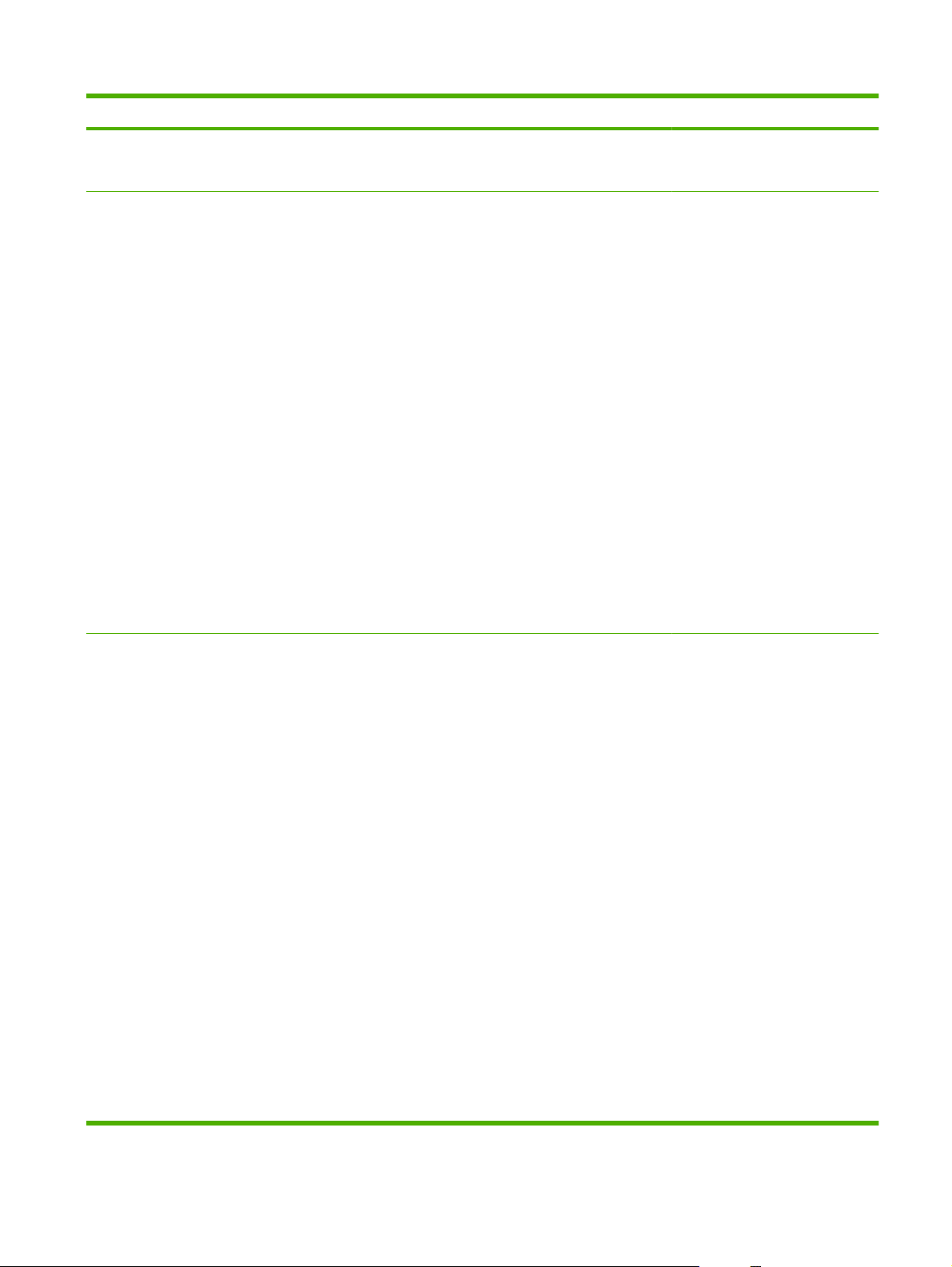
Στοιχείο Υποστοιχείο Τιμές Περιγραφή
αυτόματη εμφάνιση του
μηνύματος διαμόρφωσης
δίσκου.
USE ANOTHER TRAY
(ΧΡΗΣΗ ΑΛΛΟΥ ΔΙΣΚΟY)
DUPLEX BLANK PAGES
(ΚΕΝΕΣ ΣΕΛΙΔΕΣ ΣΕ
ΕΚΤΥΠΩΣΗ ΔΙΠΛΗΣ ΟΨΗΣ)
ENABLE (ΕΝΕΡΓΟΠΟΙΗΣΗ)
DISABLE (ΑΠΕΝΕΡΓΟΠΟΙΗΣΗ)
AUTO (ΑΥΤΟΜΑΤΑ)
YES (ΝΑΙ)
Αυτή η επιλογή ενεργοποιεί ή
απενεργοποιεί το μήνυμα
προτροπής του πίνακα ελέγχου να
επιλέξετε έναν άλλο δίσκο, όταν ο
καθορισμένος δίσκος είναι άδειος.
Διατίθενται δύο επιλογές:
ENABLE
●
(ΕΝΕΡΓΟΠΟΙΗΣΗ): Όταν
γίνεται αυτή η επιλογή, ο
χρήστης προτρέπεται να
προσθέσει χαρτί στον
επιλεγμένο δίσκο ή να
επιλέξει ένα διαφορετικό
δίσκο. Αυτή είναι η
προεπιλεγμένη ρύθμιση.
DISABLE
●
(ΑΠΕΝΕΡΓΟΠΟΙΗΣΗ): Όταν
ται αυτή η επιλογή, δεν
γίνε
δίνεται στον χρήστη η
δυνατότητα να επιλέξει ένα
διαφορετικό δίσκο. Η
συσκευή προτρέπει τον
χρήστη να προσθέσει χαρτί
στο δίσκο που είχε επιλέξει
αρχικά.
Η επιλογή αυτή ελέγχει τον τρόπο
με τον οποίο η συσκευή χειρίζεται
τις εργασίες δύο όψεων
(εκτύπωση διπλής όψης).
Διατίθενται δύο επιλογές:
Η επιλογή AUTO
●
(ΑΥΤΟΜΑΤΑ) ενεργοποιεί
την Έξυπνη εκτύπωση
διπλής όψης, που δίνει
εντολή στη συσκευή να μην
επεξεργαστεί και τις δύο
όψεις αν η δεύ
κενή. Αυτό μπορεί να
βελτιώσει την ταχύτητα
εκτύπωσης.
Η επιλογή YES (ΝΑΙ)
●
απενεργοποιεί την Έξυπνη
εκτύπωση διπλής όψης και
υποχρεώνει τη μονάδα
εκτύπωσης διπλής όψης να
αναποδογυρίσει το φύλλο
χαρτιού, ακόμη και αν είναι
εκτυπωμένο μόνον από τη
μία όψη. Αυτό ενδέχεται να
είναι προτιμότερο για
ορισμένες εργασίες που
χρησιμοποιούν τύπους
χαρτιού όπως το
τερη όψη είναι
ELWW Μενού διαμόρφωσης συσκευής 33
Page 48

Στοιχείο Υποστοιχείο Τιμές Περιγραφή
επιστολόχαρτο ή το
προτρυπημένο χαρτί.
IMAGE ROTATION
SLEEP DELAY (ANABOΛH
ΚΑΤΑΣΤΑΣΗΣ ΑΝΑΜΟΝΗΣ)
WAKE TIME (ΧΡΟΝΙΚΗ ΣΤΙΓΜΗ
ΤΕΡΜΑΤΙΣΜΟΥ ΚΑΤΑΣΤΑΣΗΣ
ΑΝΑΜΟΝΗΣ)
(ΠΕΡΙΣΤΡΟΦΗ ΕΙΚΟΝΑΣ)
1 MINUTE (1 λεπτό)
<ΗΜΕΡΑ ΤΗΣ
ΕΒΔΟΜΑΔΑΣ>
LEFT TO RIGHT (ΑΡΙΣΤΕΡΑ
ΠΡΟΣ ΔΕΞΙΑ)
RIGHT TO LEFT (ΔΕΞΙΑ ΠΡΟΣ
ΑΡΙΣΤΕΡΑ)
ALTERNATE (ΕΝΑΛΛΑΚΤΙΚΟΣ)
15 MINUTES (15 ΛΕΠΤΑ)
30 MINUTES (30 ΛΕΠΤΑ)
45 MINUTES (45 ΛΕΠΤΑ)
60 MINUTES (60 ΛΕΠΤΑ)
90 MINUTES (90 ΛΕΠΤΑ)
2 HOURS (2 ΩΡΕΣ)
4 HOURS (4 ΩΡΕΣ)
OFF (AΠENEPΓOΠΟΙΗΣΗ)
CUSTOM (ΜΗ
ΤΥΠΟΠΟΙΗΜΕΝΟ)
Αυτή η επιλογή επιτρέπει την
περιστροφή κατά 180 μοίρες της
εικόνας από ένα προαιρετικό
εξάρτημα εξόδου, έτσι ώστε τα
κλιπ συρραφής να μπορούν να
τοποθετηθούν στην επάνω γωνία
(συνήθως στενές συσκευές
διαμόρφωσης).
Ελαττώνει την κατανάλωση
ενέργειας, όταν το προϊόν
παραμείνει ανενεργό για την
επιλεγμένη χρονική περίοδο. Η
προεπιλογή είναι 60 MINUTES (60
ΛΕΠΤΑ).
Σας επιτρέπει να διαμορφώσετε
την ημερήσια χρονική στιγμή
τερματισμού της κατάστασης
αναμονής, για να αποφεύγετε τον
χρόνο προθέρμανσης ή
βαθμονόμησης. Επιλέξτε μια
ημέρα της εβδομάδας και, στη
συνέχεια, επιλέξτε CUSTOM (ΜΗ
ΤΥΠΟΠΟΙΗΜΕΝΟ). Ορίστε τη
χρονική στιγμή τερματισμού της
κατάστασης αναμονής για τη
συγκεκριμένη ημέρα και, στη
συνέχεια, επιλέξτε αν θα πρέπει να
ισχύει για όλες τις ημέρες της
ομάδας.
εβδ
OPTIMUM SPEED/ENERGY
USAGE (ΒΕΛΤΙΣΤΗ
ΤΑΧΥΤΗΤΑ/ΧΡΗΣΗ
ΕΝΕΡΓΕΙΑΣ)
FASTER FIRST PAGE
(ΓΡΗΓΟΡΗ ΕΚΤΥΠΩΣΗ ΠΡΩΤΗΣ
ΣΕΛΙΔΑΣ)
SAVE ENERGY
(ΕΞΟΙΚΟΝΟΜΗΣΗ ΕΝΕΡΓΕΙΑΣ)
SAVE MOST ENERGY
(ΒΕΛΤΙΣΤΗ ΧΡΗΣΗ ΕΝΕΡΓΕΙΑΣ)
Ρυθμίζει τη συμπεριφορά ψύξης
του σταθεροποιητή γραφίτη.
Εάν επιλέξετε FASTER FIRST
PAGE (ΓΡΗΓΟΡΗ ΕΚΤΥΠΩΣΗ
ΠΡΩΤΗΣ ΣΕΛΙΔΑΣ), ο
σταθεροποιητής γραφίτη δεν
σβήνει μεταξύ των εργασιών. Με
αυτόν τον τρόπο δεν επηρεάζεται
ο χρόνος εκτύπωσης της πρώτης
σελίδας.
Εάν επιλέξετε SAVE ENERGY
(ΕΞΟΙΚΟΝΟΜΗΣΗ ΕΝΕΡΓΕΙΑΣ),
θεροποιητής γραφίτη σβήνει
ο στα
μετά από 55 λεπτά αδράνειας. Με
αυτόν τον τρόπο επηρεάζεται
ελάχιστα ο χρόνος εκτύπωσης της
πρώτης σελίδας.
34 Κεφάλαιο 2 Πίνακας ελέγχου ELWW
Page 49

Στοιχείο Υποστοιχείο Τιμές Περιγραφή
Εάν επιλέξετε SAVE MOST
ENERGY (ΒΕΛΤΙΣΤΗ ΧΡΗΣΗ
ΕΝΕΡΓΕΙΑΣ), ο σταθεροποιητής
γραφίτη σβήνει μετά από κάθε
εργασία. Με αυτόν τον τρόπο
επηρεάζεται περισσότερο ο
χρόνος εκτύπωσης της πρώτης
σελίδας.
DISPLAY BRIGHTNESS
(ΦΩΤΕΙΝΟΤΗΤΑ ΟΘΟΝΗΣ)
PERSONALITY
(ΠPOΣΩΠIKOTHTA)
CLEARABLE WARNINGS
(ΔΙΑΓΡΑΨΙΜΕΣ
ΠΡΟΕΙΔΟΠΟΙΗΣΕΙΣ)
AUTO CONTINUE (ΑΥΤΟΜΑΤΗ
ΣΥΝΕΧΕΙΑ)
REPLACE SUPPLIES
(ΑΝΤΙΚΑΤΑΣΤΑΣΗ
ΑΝΑΛΩΣΙΜΩΝ)
Οι διαθέσιμες τιμές είναι από 1 έως
10.
AUTO (ΑΥΤΟΜΑΤΑ)
PCL
PDF
PS
JOB (ΕΡΓΑΣΙΑ)
ON (ENEPΓOΠΟΙΗΣΗ)
OFF (AΠENEPΓOΠΟΙΗΣΗ)
ON (ENEPΓOΠΟΙΗΣΗ)
STOP AT LOW (ΔΙΑΚΟΠΗ ΟΤΑΝ
ΚΑΠΟΙΟ ΑΝΑΛΩΣΙΜΟ
ΚΟΝΤΕΥΕΙ ΝΑ ΕΞΑΝΤΛΗΘΕΙ)
STOP AT OUT (ΔΙΑΚΟΠΗ ΟΤΑΝ
ΚΑΠΟΙΟ ΑΝΑΛΩΣΙΜΟ
ΕΞΑΝΤΛΗΘΕΙ)
OVERRIDE AT OUT 1
(ΠΑΡΑΚΑΜΨΗ ΕΞΑΝΤΛΗΣΗΣ
ΑΝΑΛΩΣΙΜΟΥ 1)
OVERRIDE AT OUT 2
(ΠΑΡΑΚΑΜΨΗ ΕΞΑΝΤΛΗΣΗΣ
ΑΝΑΛΩΣΙΜΟΥ 2)
Ορίζει τη φωτεινότητα της οθόνης
του πίνακα ελέγχου. Η προεπιλογή
είναι 5.
Ορίζει την προεπιλεγμένη
προσωπικότητα σε τρόπο
λειτουργίας αυτόματης επιλογής,
PCL, PDF ή PS. Η προεπιλογή
είναι AUTO (ΑΥΤΟΜΑΤΑ).
Καθορίζει αν μια προειδοποίηση
θα διαγράφεται από τον πίνακα
ελέγχου ή όταν αποστέλλεται νέα
εργασία. Η προεπιλογή είναι ON
(ENEPΓOΠΟΙΗΣΗ).
Καθορίζει τη συμπεριφορά του
προϊόντος όταν το σύστημα
παράγει ένα σφάλμα που
παρακάμπτεται αυτόματα. Η
προεπιλογή είναι ON
(ENEPΓOΠΟΙΗΣΗ).
Καθορίζει τη συμπεριφορά του
προϊόντος όταν η στάθμη γραφίτη
μιας κασέτας είναι χαμηλή. Η
προεπιλογή είναι STOP AT LOW
(ΔΙΑΚΟΠΗ ΟΤΑΝ ΚΑΠΟΙΟ
ΑΝΑΛΩΣΙΜΟ ΚΟΝΤΕΥΕΙ ΝΑ
ΕΞΑΝΤΛΗΘΕΙ). Αυτή η επιλογή
επιτρέπει στο προϊόν να συνεχίσει
την εκτύπωση έω
ένα αναλώσιμο χρώματος. Όταν το
προϊόν έχει ρυθμιστεί σε STOP AT
OUT (ΔΙΑΚΟΠΗ ΟΤΑΝ ΚΑΠΟΙΟ
ΑΝΑΛΩΣΙΜΟ ΕΞΑΝΤΛΗΘΕΙ), η
εκτύπωση διακόπτεται προσωρινά
έως ότου αντικατασταθεί το
αναλώσιμο χρώματος.
ς ότου εξαντληθεί
Το προϊόν εμφανίζει το μήνυμα
“Order supplies” (Παραγγείλετε
αναλώσιμα) όταν η στάθμη
κάποιου αναλώσιμου είναι χαμηλή
και το μήνυμα “Replace
supplies” (Αντικατάσταση
αναλωσίμων) όταν κάποιο
αναλώσιμο εξαντληθεί. Για να
εξασφαλίσετε τη βέλτιστη π
εκτύπωσης, η ΗΡ συνιστά να
αντικαταστήσετε το αναλώσιμο
όταν εμφανιστεί το μήνυμα
“Replace
οιότητα
ELWW Μενού διαμόρφωσης συσκευής 35
Page 50

Στοιχείο Υποστοιχείο Τιμές Περιγραφή
supplies” (Αντικατάσταση
αναλωσίμων). Η αντικατάσταση
του αναλώσιμου σε αυτό το σημείο
μπορεί να βοηθήσει στην
αποτροπή της σπατάλης του
μέσου εκτύπωσης ή των άλλων
αναλώσιμων, όταν ένα αναλώσιμο
αρχίζει να αποδίδει κακή ποιότητα
εκτύπωσης. Οι επιλογές
παράκαμψης επιτρέπουν στο
προϊόν να συνεχίσει να
χρησιμοποιεί τα αναλώσιμα
χρώματος, όπως τις κασέτες
εκτύπωσης, το τύμπανο
απεικόνισης, τη μονάδα κυλίνδρου
και τη μονάδα στα
γραφίτη, που έχουν φτάσει στο
συνιστώμενο σημείο
αντικατάστασης.
ΠΡΟΣΟΧΗ Η χρήση μιας
επιλογής παράκαμψης ενδέχεται
να έχει ως αποτέλεσμα μη
ικανοποιητική ποιότητα
εκτύπωσης και την έλλειψη
διαθεσιμότητας ορισμένων
δυνατοτήτων (όπως οι
πληροφορίες υπολειπόμενης
ποσότητας γραφίτη).
θεροποιητή
ΠΡΟΣΟΧΗ Όλα τα ελαττώματα
εκτύπωσης ή αποτυχίες
αναλωσίμων που προκαλούνται
από τη χρήση ενός αναλώσιμου
HP σε τρόπο λειτουργίας
παράκαμψης δεν θα θεωρηθούν
ελαττώματα υλικ
σύμφωνα με τη Δήλωση
περιορισμένης εγγύησης κασετών
εκτύπωσης και τύμπανων
απεικόνισης HP. Για πληροφορίες
εγγύησης, ανατρέξτε στην ενότητα
Δήλωση περιορισμένης εγγύησης
για τις κασέτες εκτύπωσης και τα
τύμπανα απεικόνισης
στη σελίδα 299.
Μπορείτε να ενεργοποιήσετε ή να
απενεργοποιήσετε τις επιλογές
παράκαμψης οποιαδήποτε στιγμή
και δεν χρειάζεται να τις
ενεργοποιήσετε και πάλι για κάθε
αναλώσιμο χρώματος. Το προϊόν
συνεχίζει αυτόματα την εκτύπωση
όταν κάποιο αναλώσιμο χρώματος
φτάσει στο συνιστώμενο σημείο
αντικατάστασης. Το μήνυμα
“Replace supply Override in
use” (Αντικατάσταση αναλωσίμων
- Χρησιμοποιείται παράκαμψη)
εμφανίζεται στον πίνακα ελέγχου
όταν κάποιο αναλώσιμο χρώματος
χρησιμοποιείται σε τρόπο
ών ή κατασκευής
36 Κεφάλαιο 2 Πίνακας ελέγχου ELWW
Page 51

Στοιχείο Υποστοιχείο Τιμές Περιγραφή
λειτουργίας παράκαμψης. Όταν το
αναλώσιμο χρώματος
αντικατασταθεί από ένα νέο
αναλώσιμο, ο τρόπος λειτουργίας
παράκαμψης απενεργοποιείται
έως ότου κάποιο άλλο αναλώσιμο
χρώματος φτάσει στο
συνιστώμενο σημείο
αντικατάστασης.
Η επιλογή OVERRIDE AT OUT 1
(ΠΑΡΑΚΑΜΨΗ ΕΞΑΝΤΛΗΣΗΣ
ΑΝΑΛΩΣΙΜΟΥ 1) επιτρέπει τη
συνέχιση της εκτύπωσης όταν
εξαντληθεί κάποιο αναλώσιμο
χρώματος, αλλά εμφανίζει μια
προειδοποίηση. Η εκτύπωση
διακόπτεται αν υπάρχει κίνδυνος
πρόκλησης ζημιάς στα εξαρτήματα
του προϊόντος.
γή OVERRIDE AT OUT 2
Η επιλο
(ΠΑΡΑΚΑΜΨΗ ΕΞΑΝΤΛΗΣΗΣ
ΑΝΑΛΩΣΙΜΟΥ 2) επιτρέπει τη
συνέχιση της εκτύπωσης όταν
εξαντληθεί κάποιο αναλώσιμο
χρώματος, αλλά εμφανίζει ένα
μήνυμα προειδοποίησης. Η
εκτύπωση δεν διακόπτεται, ακόμη
και αν υπάρχει κίνδυνος
πρόκλησης ζημιάς στα εξαρτήματα
του προϊόντος.
SUPPLY INFORMATION
(ΠΛΗΡΟΦΟΡΙΕΣ
ΑΝΑΛΩΣΙΜΩΝ)
ORDER AT (ΠΑΡΑΓΓΕΛΙΑ ΣΕ) ΕΥΡΟΣ=0-100% Ο χρήστης μπορεί να ορίσει το
COLOR SUPPLY OUT
(ΕΞΑΝΤΛΗΣΗ ΑΝΑΛΩΣΙΜΟΥ
ΕΓΧΡΩΜΟΥ ΓΡΑΦΙΤΗ)
PAGES REMAINING
(ΥΠΟΛΕΙΠΟΜΕΝΕΣ
ΣΕΛΙΔΕΣ)
ORDER MESSAGES
(ΜΗΝΥΜΑΤΑ
ΠΑΡΑΓΓΕΛΙΑΣ)
LEVEL GAUGE (ΔΕΙΚΤΗΣ
ΣΤΑΘΜΗΣ)
STOP (ΔΙΑΚΟΠΗ)
ON (ENEPΓOΠΟΙΗΣΗ)
OFF (AΠENEPΓOΠΟΙΗΣΗ)
AUTOCONTINUE BLACK
(ΑΥΤΟΜΑΤΗ ΣΥΝΕΧΕΙΑ ΜΕ
ΜΑΥΡΟ)
ποσοστό που απομένει στο
αναλώσιμο, στο οποίο θα
εμφανίζεται το μήνυμα ORDER
AT (ΠΑΡΑΓΓΕΛΙΑ ΣΕ). Η
προεπιλογή είναι 5%.
Καθορίζει τη συμπεριφορά
COLOR SUPPLY OUT
(ΕΞΑΝΤΛΗΣΗ ΑΝΑΛΩΣΙΜΟΥ
ΕΓΧΡΩΜΟΥ ΓΡΑΦΙΤΗ) του
προϊόντος όταν ένα αναλώσιμο
χρώματος έχει αδειάσει. Όταν το
προϊόν έχει ρυθμιστεί σε
AUTOCONTINUE BLACK
(ΑΥΤΟΜΑΤΗ ΣΥΝΕΧΕΙΑ ΜΕ
ΜΑΥΡΟ) , το προϊόν συνεχίζει την
εκτύπωση χρησιμοποιώντας μόνο
ELWW Μενού διαμόρφωσης συσκευής 37
Page 52

Στοιχείο Υποστοιχείο Τιμές Περιγραφή
μαύρο γραφίτη. Η προεπιλογή
είναι STOP (ΔΙΑΚΟΠΗ).
JAM RECOVERY
(ΑΠΟΚΑΤΑΣΤΑΣΗ
ΕΜΠΛΟΚΗΣ)
LANGUAGE (ΓΛΩΣΣΑ) Εμφανίζεται μία λίστα των
AUTO (ΑΥΤΟΜΑΤΑ)
OFF (AΠENEPΓOΠΟΙΗΣΗ)
ON (ENEPΓOΠΟΙΗΣΗ)
διαθέσιμων γλωσσών.
Καθορίζει αν το προϊόν θα
επιχειρήσει να επαναλάβει την
εκτύπωση σελίδων μετά από
εμπλοκή. Η προεπιλογή είναι
AUTO (ΑΥΤΟΜΑΤΑ).
Καθορίζει την προεπιλεγμένη
γλώσσα. Η προεπιλεγμένη
γλώσσα είναι ENGLISH
(ΑΓΓΛΙΚΑ).
Μενού ρύθμιση εξόδου
Το μενού αυτό και τα σχετικά υποστοιχεία εμφανίζεται μόνον όταν έχει τοποθετηθεί στο προϊόν κάποιο
προαιρετικό εξάρτημα εξόδου.
Για να το προβάλετε: Πατήστε Μενού, επιλέξτε CONFIGURE DEVICE (ΔΙΑΜΟΡΦΩΣΗ ΣΥΣΚΕΥΗΣ)
και, στη συνέχεια, επιλέξτε OUTPUT SETUP (ΡΥΘΜΙΣΗ ΕΞΟΔΟΥ).
Στοιχείο Υποστοιχείο Τιμές Περιγραφή
OUTPUT SETUP (ΡΥΘΜΙΣΗ
ΕΞΟΔΟΥ)
Αυτό το μενού εμφανίζεται όταν
είναι τοποθετημένο το Εξάρτημα
συρραφής/στοίβαξης 3 θηκών
HP ή το Εξάρτημα τελικής
επεξεργασίας/δημιουργίας
φυλλαδίων HP.
MULTIFUNC FINISHER
(ΠΟΛΥΛΕΙΤΟΥΡΓΙΚΟ
ΕΞΑΡΤΗΜΑ ΤΕΛΙΚΗΣ
ΕΠΕΞΕΡΓΑΣΙΑΣ)
ή
MBM-3 BIN STAPLER
(ΕΞΑΡΤΗΜΑ ΣΥΡΡΑΦΗΣ 3
ΘΗΚΩΝ)
STAPLES (ΚΛΙΠ ΣΥΡΡΑΦΗΣ)NONE (ΚΑΝΕΝΑ)
OPERATION MODE (ΤΡΟΠΟΣ
ΛEITOYPΓIAΣ)
MAILBOX
(ΓΡΑΜΜΑΤΟΚΙΒΩΤΙΟ)
STACKER (ΕΞΑΡΤΗΜΑ
ΣΤΟΙΒΑΞΗΣ)
ONE LEFT ANGLED (ΕΝΑ
ΣΤΡΑΜΜΕΝΟ ΑΡΙΣΤΕΡΑ)
ONE RIGHT ANGLED (ΕΝΑ
ΣΤΡΑΜΜΕΝΟ ΔΕΞΙΑ)
TWO LEFT (ΔΥΟ ΑΡΙΣΤΕΡΑ)
TWO RIGHT (ΔΥΟ ΔΕΞΙΑ)
TWO TOP (ΔΥΟ ΕΠΑΝΩ)
Σας επιτρέπει να καθορίσετε τον
προεπιλεγμένο τρόπο
λειτουργίας. Η επιλογή
MAILBOX
(ΓΡΑΜΜΑΤΟΚΙΒΩΤΙΟ) εκχωρεί
έναν χρήστη ή μια ομάδα
χρηστών σε κάθε θήκη εξόδου. Η
επιλογή STACKER ( ΕΞΑΡΤΗΜΑ
ΣΤΟΙΒΑΞΗΣ) μεταχειρίζεται όλες
τις θήκες εξόδου ως μία μεγάλη
θήκη. Όταν η μία θήκη γεμίζει, οι
εργασίες κατευθύνονται
αυτόματα στην επόμενη θήκη.
Καθορίζει την προεπιλεγμένη
ρύθμιση συρραφής για τα
έγγραφα που στέλνονται στη
συσκευή, όταν δεν έχει
καθοριστεί καμία τιμή κλιπ
συρραφής.
38 Κεφάλαιο 2 Πίνακας ελέγχου ELWW
Page 53

Στοιχείο Υποστοιχείο Τιμές Περιγραφή
STAPLES OUT (ΕΞΑΝΤΛΗΣΗ
ΚΛΙΠ ΣΥΡΡΑΦΗΣ)
OFFSET (ΔΙΑΧΩΡΙΣΜΟΣ
ΕΡΓΑΣΙΩΝ)
A4/LETTER STAPLE
(ΣΥΡΡΑΦΗ A4/LETTER)
STOP (ΔΙΑΚΟΠΗ)
CONTINUE (ΣΥΝΕΧΕΙΑ)
OFF (AΠENEPΓOΠΟΙΗΣΗ)
ON (ENEPΓOΠΟΙΗΣΗ)
NORMAL (ΚΑΝΟΝΙΚΟΣ)
ALTERNATE 1
(ΕΝΑΛΛΑΚΤΙΚΗ 1)
ALTERNATE 2
(ΕΝΑΛΛΑΚΤΙΚΗ 2)
Ρυθμίζει την προεπιλεγμένη
συμπεριφορά όταν μια εργασία
καθορίζει να γίνει συρραφή και
έχουν εξαντληθεί τα κλιπ
συρραφής του εξαρτήματος
συρραφής. Η επιλογή STOP
(ΔΙΑΚΟΠΗ) διακόπτει την
εκτύπωση αν εξαντληθούν τα
κλιπ συρραφής του εξαρτήματος
συρραφής. Η επιλογή
CONTINUE (ΣΥΝΕΧΕΙΑ)
επιτρέπει να συνεχιστεί η
εκτύπωση μιας εργασίας, ακόμη
και όταν εξαντληθούν τα κλιπ
συρραφής στη συσκευή.
Ενεργοποιεί ή απενεργοποιεί τη
δυνατότητα διαχωρισμού
εργασιών. Όταν ο διαχωρισμός
εργασιών είναι ενεργοποιημένος,
κάθε αντίγραφο μιας εργασίας
μετατοπίζεται στη μία πλευρά της
θήκης εξόδου, προκειμένου κάθε
αντίγραφο να ξεχωρίζει από τα
υπόλοιπα.
Ελέγχει την ταχύτητα του
μηχανισμού εκτύπωσης για την
αποτροπή εμπλοκών χαρτιού, με
χρήση του χώρου προσωρινής
αποθήκευσης του εξαρτήματος
συρραφής.
Με τη ρύθμιση NORMAL
(ΚΑΝΟΝΙΚΟΣ), η ταχύτητα του
μηχανισμού είναι κανονική και ο
χώρος προσωρινής
αποθήκευσης του εξαρτήματος
συρραφής χρησιμοποιείται.
Εάν ενεργοποιηθεί η ρύθμιση
ALTERNATE 1 (ΕΝΑΛΛΑΚΤΙΚΗ
1) και ο μηχανισμός βρ
τρόπο λειτουργίας αυτόματης
ανίχνευσης, ο μηχανισμός
ελαττώνει ταχύτητα για την
αποτροπή εμπλοκών. Εάν το
προϊόν ΔΕΝ βρίσκεται σε τρόπο
λειτουργίας αυτόματης
ανίχνευσης, ο μηχανισμός
λειτουργεί σε κανονική ταχύτητα
χρησιμοποιώντας τον χώρο
προσωρινής αποθήκευσης του
εξαρτήματος συρραφής.
Εάν ενεργοποιηθεί η ρύθμιση
ALTERNATE 2 (ΕΝΑΛΛΑΚΤΙΚΗ
2), ο μηχανισμός ελαττώνει
πάντα ταχύτητα για την
αποτροπή εμπλοκών και δεν
χρησιμοποιεί ποτέ τον χώρο
προσωρινής απ
εξαρτήματος συρραφής.
ίσκεται σε
οθήκευσης του
ELWW Μενού διαμόρφωσης συσκευής 39
Page 54

Στοιχείο Υποστοιχείο Τιμές Περιγραφή
FOLD LTR-R & A4 - R
(ΔΙΠΛΩΣΗ)
–4,0 mm
–3,5 mm
–3,0 mm
–2,5 mm
–2,0 mm
–1,5 mm
–1,0 mm
–0,5 mm
0,0 mm
0,5 mm
1,0 mm
1,5 mm
2,0 mm
2,5 mm
3,0 mm
3,5 mm
Ρυθμίζει τη γραμμή δίπλωσης για
μεγέθη χαρτιού Letter και A4
(εξάρτημα δημιουργίας
φυλλαδίων μόνον).
FOLD LEGAL & JISB4
(ΔΙΠΛΩΣΗ)
4,0 mm
–4,0 mm
–3,5 mm
–3,0 mm
–2,5 mm
–2,0 mm
–1,5 mm
–1,0 mm
–0,5 mm
0,0 mm
0,5 mm
1,0 mm
1,5 mm
2,0 mm
2,5 mm
3,0 mm
Ρυθμίζει τη γραμμή δίπλωσης για
μεγέθη χαρτιού Legal και JIS B4
(εξάρτημα δημιουργίας
φυλλαδίων μόνον).
3,5 mm
40 Κεφάλαιο 2 Πίνακας ελέγχου ELWW
Page 55

Στοιχείο Υποστοιχείο Τιμές Περιγραφή
4,0 mm
FOLD 11X17 & A3 (ΔΙΠΛΩΣΗ) –4,0 mm
–3,5 mm
–3,0 mm
–2,5 mm
–2,0 mm
–1,5 mm
–1,0 mm
–0,5 mm
0,0 mm
0,5 mm
1,0 mm
1,5 mm
2,0 mm
2,5 mm
3,0 mm
3,5 mm
Ρυθμίζει τη γραμμή δίπλωσης για
μεγέθη χαρτιού Legal και 11x17
και A3 (εξάρτημα δημιουργίας
φυλλαδίων μόνον).
4,0 mm
Μενού εισόδου/εξόδου (I/O)
Τα στοιχεία του μενού I/O (είσοδος/έξοδος) επηρεάζουν την επικοινωνία ανάμεσα στο προϊόν και στον
υπολογιστή. Εάν το προϊόν διαθέτει διακομιστή εκτυπώσεων HP Jetdirect, μπορείτε να διαμορφώσετε
τις βασικές παραμέτρους δικτύου χρησιμοποιώντας αυτό το υπομενού. Μπορείτε επίσης να
διαμορφώσετε αυτές και άλλες παραμέτρους μέσω του HP Web Jetadmin ή του ενσωματωμένου
διακομιστή Web.
Για περισσότερες πληροφορίες σχετικά με αυτές τις επ
ιλογές,
ρυθμίσεων δικτύου στη σελίδα 89.
Για να το προβάλετε: Πατήστε Μενού, επιλέξτε CONFIGURE DEVICE (ΔΙΑΜΟΡΦΩΣΗ ΣΥΣΚΕΥΗΣ)
και, στη συνέχεια, επιλέξτε I/O (ΕΙΣΟΔΟΣ/ΕΞΟΔΟΣ).
Στοιχείο Υποστοιχείο Τιμές Περιγραφή
I/O TIMEOUT (ΧΡΟΝΙΚΟ ΟΡΙΟ
ΕΙΣΟΔΟΥ/ΕΞΟΔΟΥ)
15 SECONDS (15
ΔΕΥΤΕΡΟΛΕΠΤΑ)
Εύρος: 5 - 300
ανατρέξτε στην ενότητα Διαμόρφωση
Σας επιτρέπει να ορίσετε το I/O
TIMEOUT (ΧΡΟΝΙΚΟ ΟΡΙΟ
ΕΙΣΟΔΟΥ/ΕΞΟΔΟΥ) του
προϊόντος σε δευτερόλεπτα.
Χρησιμοποιήστε αυτήν τη
ρύθμιση, για να προσαρμόζετε το
χρονικό όριο, ώστε να έχετε την
ELWW Μενού διαμόρφωσης συσκευής 41
Page 56

Στοιχείο Υποστοιχείο Τιμές Περιγραφή
καλύτερη δυνατή απόδοση. Εάν
εμφανίζονται δεδομένα από άλλες
θύρες κατά τη διάρκεια της
εκτύπωσης της εργασίας σας,
αυξήστε την τιμή του χρονικού
ορίου.
EMBEDDED JETDIRECT MENU
(ΜΕΝΟΥ ΕΝΣΩΜΑΤΩΜΕΝΟΥ
JETDIRECT)
Δείτε τον επόμενο πίνακα για μια λίστα των επιλογών.
Πίνακας 2-1 Μενού Embedded Jetdirect και EIO <X> Jetdirect
Στοιχείο Υποστοιχείο Τιμές Περιγραφή
TCP/IP ENABLE
(ΕΝΕΡΓΟΠΟΙΗΣΗ)
HOST NAME (ΟΝΟΜΑ
ΚΕΝΤΡΙΚΟΥ
ΥΠΟΛΟΓΙΣΤΗ)
IPV4 SETTINGS
(ΡΥΘΜΙΣΕΙΣ IPV4)
OFF
(AΠENEPΓOΠΟΙΗΣΗ)
ON (ENEPΓOΠΟΙΗΣΗ)
Μια αλφαριθμητική συμβολοσειρά, έως 32
CONFIG METHOD
(ΜΕΘΟΔΟΣ ΡΥΘΜΙΣΗΣ)
BOOTP
●
DHCP
●
AUTO IP
●
(ΑΥΤΟΜΑΤΗ
ΔΙΕΥΘΥΝΣΗ ΙΡ)
MANUAL (ΜΗ
●
ΑΥΤΟΜΑΤΑ)
OFF (AΠENEPΓOΠΟΙΗΣΗ): Απενεργοποίηση του
πρωτοκόλλου TCP/IP.
ON (ENEPΓOΠΟΙΗΣΗ)*: Ενεργοποίηση του
πρωτοκόλλου TCP/IP.
χαρακτήρες, που χρησιμοποιείται για την αναγνώριση
του προϊόντος. Το όνομα αυτό περιλαμβάνεται στη
σελίδα διαμόρφωσης HP Jetdirect. Το προεπιλεγμένο
όνομα του κεντρικού υπολογιστή είναι NPIXXXXXX,
όπου XXXXXX είναι τα τελευταία έξι ψηφία της
διεύθυνσης του υλικού LAN (διεύθυνσης MAC).
Καθορίζει τον τρόπο με τον οποίο θα διαμορφωθούν οι
παράμετροι TCP/IPv4 στο διακομιστή εκτυπώσεων
HP Jetdirect.
Χρησιμοποιήστε το πρωτόκολλο BootP (Bootstrap
Protocol) για αυτόματη διαμόρφωση από διακομιστή
BootP.
Χρησιμοποιήστε το πρωτόκολλο DHCP (Dynamic
Host Configuration Protocol - πρωτόκολλο δυναμικής
διαμόρφωσης κεντρικού υπολογιστή) για αυτόματη
διαμόρφωση από διακομιστή DHCPv4. Εάν επιλεγεί
και υπάρχει DHCP lease, τα μενο
(ΑΠΟΔΕΣΜΕΥΣΗ DHCP) και DHCP RENEW
(ΑΝΑΝΕΩΣΗ DHCP) είναι διαθέσιμα για τη ρύθμιση
των επιλογών DHCP.
ύ DHCP RELEASE
Χρησιμοποιήστε το Auto IP για αυτόματη διεύθυνση
IPv4 τοπικής σύνδεσης. Μια διεύθυνση της μορφής
169.254.x.x εκχωρείται αυτόματα.
Χρησιμοποιήστε το μενού MANUAL SETTINGS (ΜΗ
ΑΥΤΟΜΑΤΕΣ ΡΥΘΜΙΣΕΙΣ) για διαμόρφωση των
παραμέτρων TCP/IPv4.
42 Κεφάλαιο 2 Πίνακας ελέγχου ELWW
Page 57

Πίνακας 2-1 Μενού Embedded Jetdirect και EIO <X> Jetdirect (συνέχεια)
Στοιχείο Υποστοιχείο Τιμές Περιγραφή
DEFAULT IP
(ΠΡΟΕΠΙΛΕΓΜΕΝΗ
ΔΙΕΥΘΥΝΣΗ ΙΡ)
AUTO IP
●
(ΑΥΤΟΜΑΤΗ
ΔΙΕΥΘΥΝΣΗ ΙΡ)
LEGACY
●
(ΠΑΛΑΙΟΤΕΡΕΣ
ΕΚΔΟΣΕΙΣ)
DHCP RELEASE
DHCP RENEW
(ΑΠΟΔΕΣΜΕΥΣΗ
DHCP)
NO (ΟΧΙ)
●
YES (ΝΑΙ)
●
(ΑΝΑΝΕΩΣΗ DHCP)
NO (ΟΧΙ)
●
YES (ΝΑΙ)
●
Ορίστε τη διεύθυνση IP στην προεπιλεγμένη, όταν ο
διακομιστής εκτυπώσεων δεν μπορεί να αποκτήσει
διεύθυνση IP από το δίκτυο κατά τη διάρκεια μιας
αναγκαστικής επαναδιαμόρφωσης TCP/IP (για
παράδειγμα, όταν έχει γίνει μη αυτόματη διαμόρφωση
για χρήση των πρωτοκόλλων BootP ή DHCP).
AUTO IP (ΑΥΤΟΜΑΤΗ ΔΙΕΥΘΥΝΣΗ ΙΡ): Ορίζεται μια
διεύθυνση IP τοπικής σύνδεσης 169.254.x.x.
LEGACY (ΠΑΛΑΙΟΤΕΡΕΣ ΕΚΔΟΣΕΙΣ): Ορίζεται η
διεύθυνση 192.0.0.192, που είναι συμβατή με
αιότερα προϊόντα HP Jetdirect.
παλ
Αυτό το μενού εμφανίζεται εάν το CONFIG METHOD
(ΜΕΘΟΔΟΣ ΡΥΘΜΙΣΗΣ) έχει ρυθμιστεί σε DHCP και
υπάρχει DHCP lease για το διακομιστή εκτυπώσεων.
NO (ΟΧΙ)*: Γίνεται αποθήκευση του τρέχοντος DHCP
lease.
YES (ΝΑΙ): Ελευθερώνεται το τρέχον DHCP lease μαζί
με τη διεύθυνση IP που είχε αποδοθεί.
Αυτό το μενού εμφανίζεται εάν το CONFIG METHOD
(ΜΕΘΟΔΟΣ ΡΥΘΜΙΣΗΣ) έχει ρυθμιστεί σε DHCP και
υπάρχει DHCP lease για το διακομιστή εκτυπώσεων.
NO (ΟΧΙ)*: Ο διακομιστής εκτυπώσεων δεν στέλνει
αίτημα ανανέωσης του DHCP lease.
MANUAL SETTINGS
(ΜΗ ΑΥΤΟΜΑΤΕΣ
ΡΥΘΜΙΣΕΙΣ)
IP ADDRESS
●
(ΔΙΕΥΘΥΝΣΗ ΙΡ)
SUBNET MASK
●
(ΜΑΣΚΑ
ΥΠΟΔΙΚΤΥΟΥ)
SYSLOG SERVER
●
(ΔΙΑΚΟΜΙΣΤΗΣ
SYSLOG)
DEFAULT
●
GATEWAY
(ΠΡΟΕΠΙΛΕΓΜΕΝΗ
ΠΥΛΗ)
IDLE TIMEOUT
●
(ΧΡΟΝΙΚΟ ΟΡΙΟ
ΑΔΡΑΝΕΙΑΣ)
YES (ΝΑΙ): Ο διακομιστής εκτυπώσεων στέλνει αίτημα
ανανέωσης του τρέχοντος DHCP lease.
(Διαθέσιμο μόνον εάν το CONFIG METHOD
(ΜΕΘΟΔΟΣ ΡΥΘΜΙΣΗΣ) έχει ρυθμιστεί σε MANUAL
(ΜΗ ΑΥΤΟΜΑΤΑ)) Διαμόρφωση παραμέτρων
απευθείας από τον πίνακα ελέγχου του εκτυπωτή:
IP ADDRESS (ΔΙΕΥΘΥΝΣΗ ΙΡ): Η μοναδική
διεύθυνση IP του εκτυπωτή, όπου n είναι μια τιμή από
0 έως 255.
SUBNET MASK (ΜΑΣΚΑ ΥΠΟΔΙΚΤΥΟΥ): Η μάσκα
υποδικτύου του εκτυπωτή, όπου m είναι μια τιμή από
0 έως 255.
SYSLOG SERVER (ΔΙΑΚΟΜΙΣΤΗΣ SY
διεύθυνση IP του διακομιστή syslog που λαμβάνει και
καταγράφει τα μηνύματα syslog.
DEFAULT GATEWAY (ΠΡΟΕΠΙΛΕΓΜΕΝΗ ΠΥΛΗ): Η
διεύθυνση IP της πύλης ή του δρομολογητή που
χρησιμοποιείται για την επικοινωνία με άλλα δίκτυα.
IDLE TIMEOUT (ΧΡΟΝΙΚΟ ΟΡΙΟ ΑΔΡΑΝΕΙΑΣ): Το
χρονικό διάστημα, σε δευτερόλεπτα, μετά την έλευση
του οποίου κλείνει μια ανενεργή σύνδεση TCP
δεδομένων εκτύπωσης (η προεπιλεγμένη τιμή είναι
270 δευτερόλεπτα, η τιμή 0 απ
όριο).
ενεργοποιεί το χρονικό
SLOG): Η
PRIMARY DNS
(ΒΑΣΙΚΟ DNS)
Καθορίστε τη διεύθυνση IP (n.n.n.n) ενός βασικού
διακομιστή DNS.
ELWW Μενού διαμόρφωσης συσκευής 43
Page 58

Πίνακας 2-1 Μενού Embedded Jetdirect και EIO <X> Jetdirect (συνέχεια)
Στοιχείο Υποστοιχείο Τιμές Περιγραφή
SECONDARY DNS
(ΔΕΥΤΕΡΕΥΟΝ DNS)
IPV6 SETTINGS
(ΡΥΘΜΙΣΕΙΣ IPV6)
ADDRESS
ENABLE
(ΕΝΕΡΓΟΠΟΙΗΣΗ)
OFF
●
(AΠENEPΓOΠΟΙΗΣ
Η)
ON
●
(ENEPΓOΠΟΙΗΣΗ)
(ΔΙΕΥΘΥΝΣΗ)
MANUAL
●
SETTINGS (ΜΗ
ΑΥΤΟΜΑΤΕΣ
ΡΥΘΜΙΣΕΙΣ)
ADDRESS
●
(ΔΙΕΥΘΥΝΣΗ)
Καθορίστε τη διεύθυνση IP (n.n.n.n) ενός
δευτερεύοντος διακομιστή DNS (Συστήματος
Ονομάτων Τομέα).
Χρησιμοποιήστε αυτό το στοιχείο για ενεργοποίηση ή
απενεργοποίηση της λειτουργίας IPv6 στο διακομιστή
εκτυπώσεων.
OFF (AΠENEPΓOΠΟΙΗΣΗ)*: Η λειτουργία IPv6
απενεργοποιήθηκε.
ON (ENEPΓOΠΟΙΗΣΗ): Η λειτουργία IPv6
ενεργοποιήθηκε.
Χρησιμοποιήστε αυτό το στοιχείο για μη αυτόματη
διαμόρφωση της διεύθυνσης IPv6.
Χρησιμοποιήστε το μενού MANUAL SETTINGS (ΜΗ
ΑΥΤΟΜΑΤΕΣ ΡΥΘΜΙΣΕΙΣ) για ενεργοποίηση και μη
αυτόματη διαμόρφωση της διεύθυνσης TCP/ IPv6.
Επιλέξτε ENABLE (ΕΝΕΡΓΟΠΟΙΗΣΗ) και επιλέξτε
ON (ENEPΓOΠΟΙΗΣΗ) για ενεργοποίηση της μη
αυτόματης διαμόρφωσης ή OFF
(AΠENEPΓOΠΟΙΗΣΗ) για απενεργοποίηση της μη
αυτόματης διαμόρφωσης.
ADDRESS (ΔΙΕΥΘΥΝΣΗ): Χρησιμοποιήστε αυτό το
στοιχείο γι
κόμβου IPv6 32 δεκαεξαδικών ψηφίων που
χρησιμοποιεί τη δεκαεξαδική σύνταξη με διαχωριστικό
ερωτηματικό.
α να πληκτρολογήσετε μία διεύθυνση
DHCPV6 POLICY
(ΠΟΛΙΤΙΚΗ DHCPV6)
ROUTER
●
SPECIFIED
(ΚΑΘΟΡΙΣΜΟΣ
ΑΠΟ
ΔΡΟΜΟΛΟΓΗΤΗ)
ROUTER
●
UNAVAILABLE
(ΜΗ ΔΙΑΘΕΣΙΜΟΣ
ΔΡΟΜΟΛΟΓΗΤΗΣ)
ALWAYS
●
(ΠΑΝΤΟΤΕ)
PRIMARY DNS
SECONDARY DNS
(ΒΑΣΙΚΟ DNS)
(ΔΕΥΤΕΡΕΥΟΝ DNS)
ROUTER SPECIFIED (ΚΑΘΟΡΙΣΜΟΣ ΑΠΟ
ΔΡΟΜΟΛΟΓΗΤΗ): Η σταθερή μέθοδος αυτόματης
διαμόρφωσης που θα χρησιμοποιηθεί από το
διακομιστή εκτυπώσεων καθορίζεται από έναν
δρομολογητή. Ο δρομολογητής καθορίζει εάν ο
διακομιστής εκτυπώσεων αποκτά τη διεύθυνσή του, τις
πληροφορίες διαμόρφωσης, ή και τα δύο από
διακομιστή DHCPv6.
ROUTER UNAVAILABLE (ΜΗ ΔΙΑΘΕΣΙΜΟΣ
ΔΡΟΜΟΛΟΓΗΤΗΣ): Εάν δεν υπάρχει διαθέσιμος
δρομολογητής, ο διακομιστής εκτυπώσεων θα
επιχειρήσει να αποκτήσει τη σταθερή του δια
από διακομιστή DHCPv6.
ALWAYS (ΠΑΝΤΟΤΕ): Ανεξάρτητα από το εάν
υπάρχει ή όχι διαθέσιμος δρομολογητής, ο διακομιστής
εκτυπώσεων επιχειρεί πάντοτε να αποκτήσει τη
σταθερή του διαμόρφωση από διακομιστή DHCPv6.
Χρησιμοποιήστε αυτό το στοιχείο για να καθορίσετε
διεύθυνση IPv6 για το βασικό διακομιστή DNS που θα
πρέπει να χρησιμοποιεί ο διακομιστής εκτυπώσεων.
Χρησιμοποιήστε αυτό το στοιχείο για να καθορίσετε μια
διεύθυνση IPv6 για το δευτερεύοντα διακομιστή DNS
που θα πρέπει να χρησιμοποιεί ο διακομιστής
εκτυπώσεων.
μόρφωση
44 Κεφάλαιο 2 Πίνακας ελέγχου ELWW
Page 59
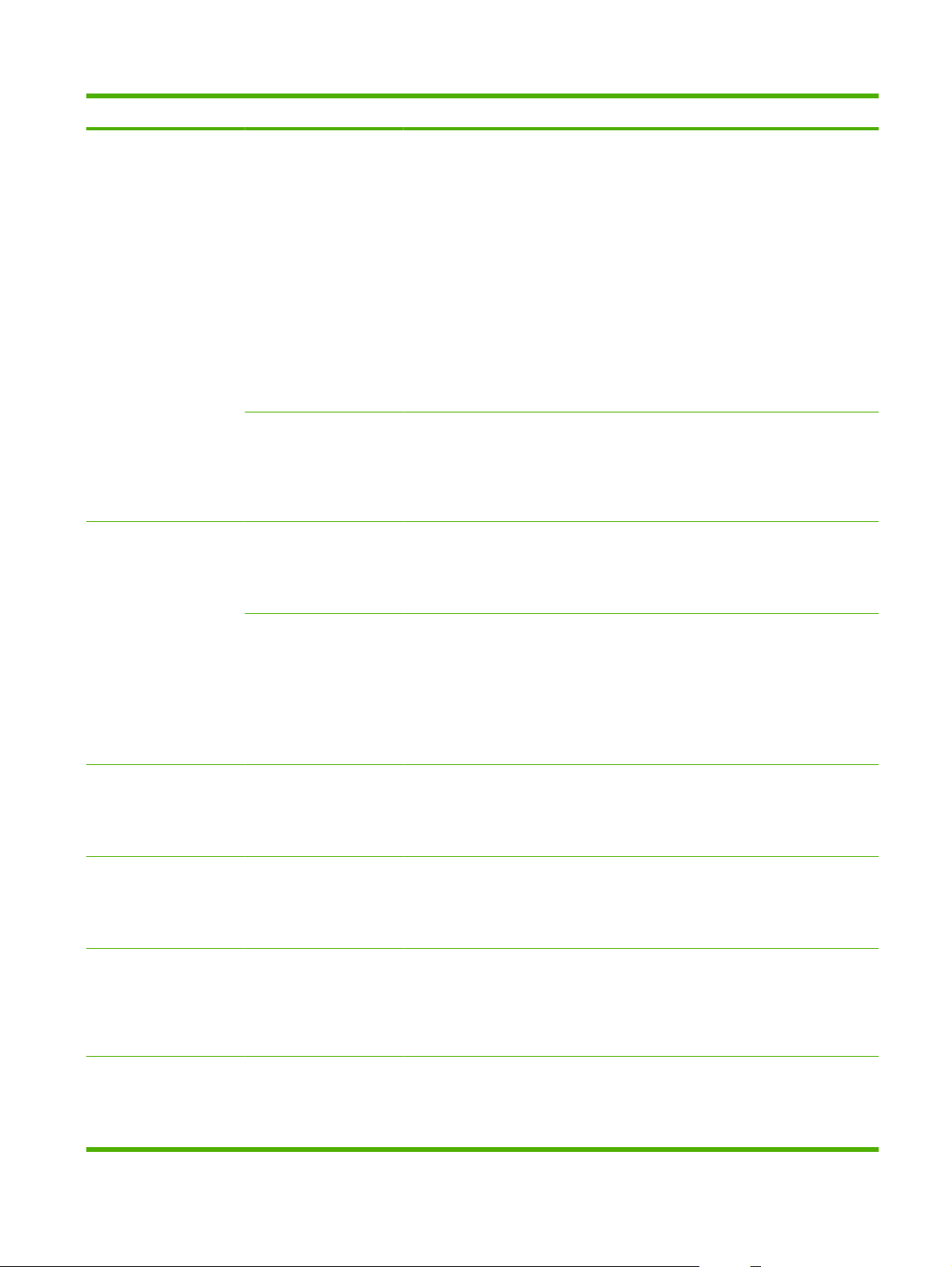
Πίνακας 2-1 Μενού Embedded Jetdirect και EIO <X> Jetdirect (συνέχεια)
Στοιχείο Υποστοιχείο Τιμές Περιγραφή
PROXY SERVER
(ΔΙΑΚΟΜΙΣΤΗΣ
ΜΕΣΟΛΑΒΗΣΗΣ)
PROXY PORT (ΘΥΡΑ
ΔΙΑΚΟΜΙΣΤΗ
ΜΕΣΟΛΑΒΗΣΗΣ)
IPX/SPX ENABLE
(ΕΝΕΡΓΟΠΟΙΗΣΗ)
Καθορίζει το διακομιστή μεσολάβησης που θα
χρησιμοποιείται από τις ενσωματωμένες εφαρμογές
του προϊόντος. Ο διακομιστής μεσολάβησης συνήθως
χρησιμοποιείται από πελάτες δικτύου για πρόσβαση
στο Internet. Αποθηκεύει προσωρινά σελίδες Web και
παρέχει μια βαθμίδα ασφαλείας Διαδικτύου στους εν
λόγω πελάτες.
Για να καθορίσετε ένα διακομιστή μεσολάβησης,
εισαγάγετε τη διεύθυνση IPv4 ή το έγκυρο όνομα τομέα
του. Το όνομα μπορεί να περιλ
οκτάδες.
Για ορισμένα δίκτυα, ίσως χρειαστεί να επικοινωνήσετε
με τον πάροχο υπηρεσιών Διαδικτύου (ISP) που
χρησιμοποιείτε για να μάθετε τη διεύθυνση του
διακομιστή μεσολάβησης.
Πληκτρολογήστε τον αριθμό θύρας που
χρησιμοποιείται από το διακομιστή μεσολάβησης για
υποστήριξη των πελατών. Ο αριθμός θύρας
προσδιορίζει τη θύρα που έχει κρατηθεί στο δίκτυό σας
για τη δραστηριότητα διακομιστή μεσολάβησης και
μπορεί να είναι μία τιμή από 0 έως 65535.
OFF
(AΠENEPΓOΠΟΙΗΣΗ)
ON (ENEPΓOΠΟΙΗΣΗ)
OFF (AΠENEPΓOΠΟΙΗΣΗ): Απενεργοποίηση του
πρωτοκόλλου IPX/SPX.
ON (ENEPΓOΠΟΙΗΣΗ)*: Ενεργοποίηση του
πρωτοκόλλου IPX/SPX.
αμβάνει έως και 255
FRAME TYPE (ΤΥΠΟΣ
ΠΛΑΙΣΙΟΥ)
APPLETALK ENABLE
(ΕΝΕΡΓΟΠΟΙΗΣΗ)
DLC//LLC ENABLE
(ΕΝΕΡΓΟΠΟΙΗΣΗ)
SECURITY (ΑΣΦΑΛΕΙΑ) PRINT SEC PAGE
(ΕΚΤΥΠΩΣΗ ΣΕΛΙΔΑΣ
ΑΣΦΑΛΕΙΑΣ)
SECURE WEB
(ΑΣΦΑΛΕΙΑ WEB)
AUTO (ΑΥΤΟΜΑΤΑ)
EN_8023
EN_II
EN_8022
EN_SNAP
OFF
(AΠENEPΓOΠΟΙΗΣΗ)
ON (ENEPΓOΠΟΙΗΣΗ)
OFF
(AΠENEPΓOΠΟΙΗΣΗ)
ON (ENEPΓOΠΟΙΗΣΗ)
YES (ΝΑΙ)
NO (ΟΧΙ)
HTTPS REQUIRED
(ΑΠΑΙΤΕΙΤΑΙ HTTP)
HTTP/HTTPS
OPTIONAL
Επιλέγει τη ρύθμιση τύπου πλαισίου στο δίκτυό σας.
AUTO (ΑΥΤΟΜΑΤΑ): Ρυθμίζει αυτόματα και
περιορίζει τον τύπο πλαισίου στο πρώτο πλαίσιο που
θα ανιχνευθεί.
EN_8023, EN_II, EN_8022 και EN_SNAP: επιλογές
τύπου πλαισίου για δίκτυα Ethernet.
OFF (AΠENEPΓOΠΟΙΗΣΗ): Απενεργοποίηση του
πρωτοκόλλου AppleTalk.
ON (ENEPΓOΠΟΙΗΣΗ)*: Ενεργοποίηση του
πρωτοκόλλου AppleTalk.
OFF (AΠENEPΓOΠΟΙΗΣΗ): Απενεργοποίηση του
πρωτοκόλλου DLC/LLC.
ON (ENEPΓOΠΟΙΗΣΗ)*: Ενεργοποίηση του
πρωτοκόλλου DLC/LLC.
YES (ΝΑΙ): Εκτυπώνει μια σελίδα που περιέχει τις
τρέχουσες ρυθμίσεις ασφάλειας στο διακομιστή
εκτυπώσεων HP Jetdirect.
NO (ΟΧΙ)*: Σελίδα ρυθμίσεων ασφαλείας δεν
εκτυπώνεται.
Για τη διαχείριση της διαμόρφωσης, προσδιορίστε εάν
ο ενσωματωμένος διακομιστής web θα δέχεται
επικοινωνία μόνο με το πρωτόκολλο HTTPS (Ασφαλής
σύνδεση HTTP) ή και με τα δύο πρωτόκολλα HTTP
και HTTPS.
ELWW Μενού διαμόρφωσης συσκευής 45
Page 60
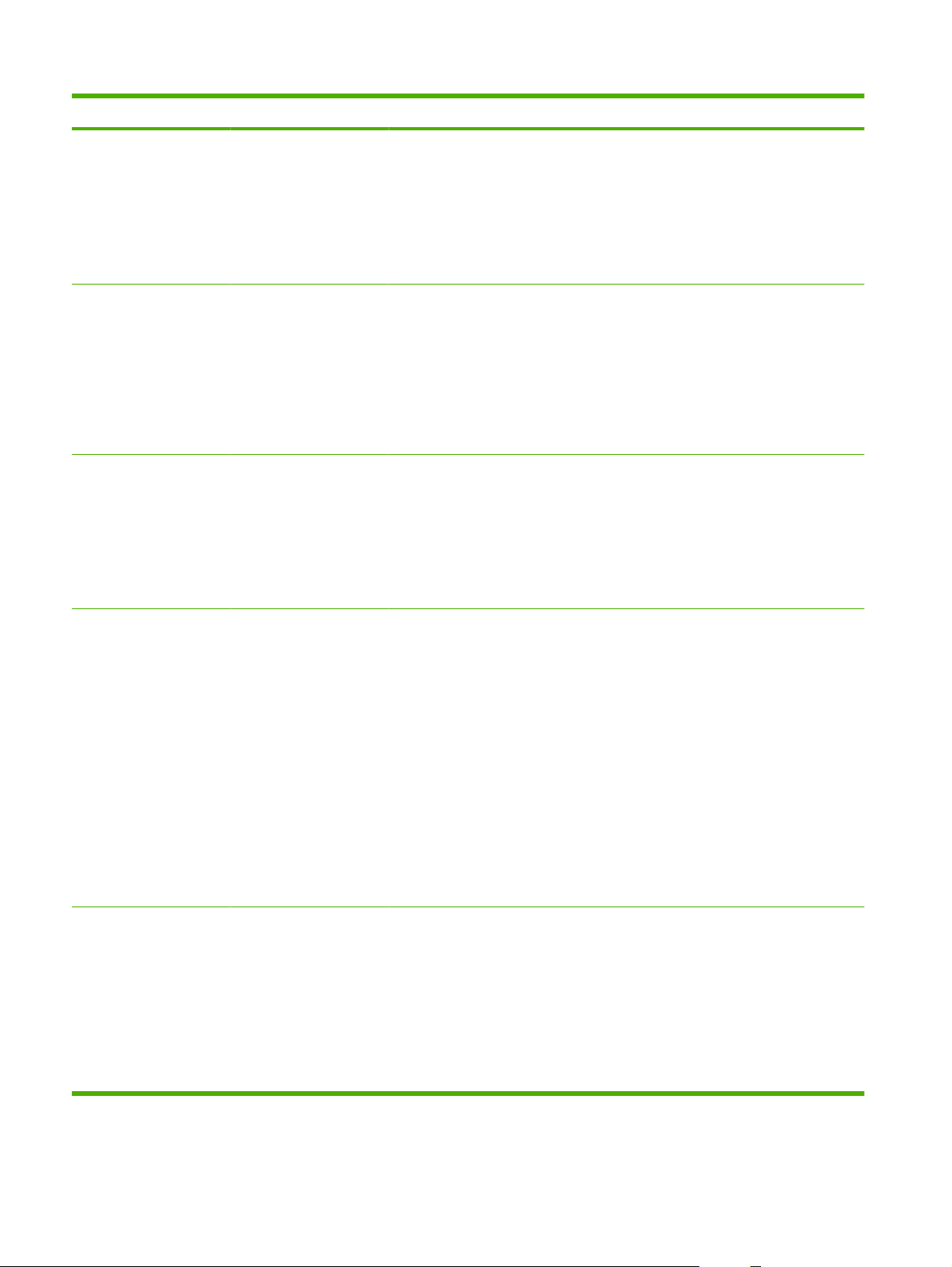
Πίνακας 2-1 Μενού Embedded Jetdirect και EIO <X> Jetdirect (συνέχεια)
Στοιχείο Υποστοιχείο Τιμές Περιγραφή
(ΠΡΟΑΙΡΕΤΙΚΟ HTTP/
HTTPS)
IPSEC KEEP (ΔΙΑΤΗΡΗΣΗ)
DISABLE
(ΑΠΕΝΕΡΓΟΠΟΙΗΣΗ)
RESET SECURITY
(EΠΑΝΑΦΟΡΑ
ΡΥΘΜΙΣΕΩΝ
ΑΣΦΑΛΕΙΑΣ)
NO (ΟΧΙ)
YES (ΝΑΙ)
HTTPS REQUIRED (ΑΠΑΙΤΕΙΤΑΙ HTTP): Για
ασφαλείς, κρυπτογραφημένες επικοινωνίες, αποδεκτή
γίνεται μόνο η πρόσβαση με πρωτόκολλο HTTPS. Ο
διακομιστής εκτυπώσεων θα εμφανίζεται ως ασφαλής
τοποθεσία.
HTTP/HTTPS OPTIONAL (ΠΡΟΑΙΡΕΤΙΚΟ HTTP/
HTTPS): Επιτρέπεται πρόσβαση είτε με το
πρωτόκολλο HTTP είτε με το πρωτόκολλο HTTPS.
Καθορίστε την κατάσταση της ασφάλειας IP ή του
τείχους προστασίας στο διακομιστή εκτυπώσεων.
KEEP (ΔΙΑΤΗΡΗΣΗ): Η κατάσταση ασφάλειας IP/
τείχους προστασίας παραμένει η ίδια με την τρέχουσα
διαμορφωμένη.
DISABLE (ΑΠΕΝΕΡΓΟΠΟΙΗΣΗ): Η λειτουργία
ασφάλειας IP/τείχους προστασίας στο διακομιστή
εκτυπώσεων είναι απενεργοποιημένη.
Προσδιορίστε αν οι τρέχουσες ρυθμίσεις ασφάλειας
του διακομιστή εκτυπώσεων θα αποθηκευτούν ή θα
επανέλθουν στις εργοστασιακές τους τιμές.
NO (ΟΧΙ)*: Οι τρέχουσες ρυθμίσεις ασφάλειας θα
διατηρηθούν.
YES (ΝΑΙ): Οι ρυθμίσεις ασφάλειας θα επανέλθουν
στις εργοστασιακές τους τιμές.
DIAGNOSTICS
(ΔΙΑΓΝΩΣΤΙΚΟΣ
ΕΛΕΓΧΟΣ)
LAN HW TEST (ΔΟΚΙΜΗ
EMBEDDED TESTS
(ΕΝΣΩΜΑΤΩΜΕΝΕΣ
ΔΟΚΙΜΕΣ)
EXECUTE (ΕΚΤΕΛΕΣΗ) Αυτό το μενού παρέχει δοκιμές που συμβάλλουν στη
ΥΛΙΚΟΥ LAN)
διάγνωση των προβλημάτων του υλικού δικτύου ή της
σύνδεσης δικτύου TCP/IP.
Οι ενσωματωμένες δοκιμές βοηθούν στο να
προσδιοριστεί αν ένα σφάλμα δικτύου είναι εσωτερικό
ή εξωτερικό σε σχέση με το προϊόν. Χρησιμοποιήστε
μια ενσωματωμένη δοκιμή για να ελέγξετε το υλικό και
τις διαδρομές επικοινωνίας στο διακομιστή
εκτυπώσεων. Αφού επιλέξετε κα
δοκιμή και ρυθμίσετε το χρόνο εκτέλεσης, πρέπει να
επιλέξετε EXECUTE (ΕΚΤΕΛΕΣΗ) για να ξεκινήσετε τη
δοκιμή.
Ανάλογα με το χρόνο εκτέλεσης, η επιλεγμένη δοκιμή
εκτελείται συνεχώς έως ότου το προϊόν τεθεί εκτός
λειτουργίας ή προκύψει σφάλμα και εκτυπωθεί μια
σελίδα διαγνωστικού ελέγχου.
ΠΡΟΣΟΧΗ Εάν εκτελέσετε αυτή την ενσωματωμένη
δοκιμή, η διαμόρφωση TCP/IP θα διαγραφεί.
Η δοκιμή αυτή εκτελεί έναν εσωτερικό έλεγχο loopback.
Ο εσωτερικός έλεγχος loopback θα αποστέλλει και θα
λαμβάνει πακέτα μόνο στο υλικό του εσωτερικού
δικτύου. Δεν υπάρχουν εξωτερικές μεταδόσεις στο
δίκτυό σας.
Επιλέξτε YES (ΝΑΙ) για να επιλέξετε αυτή τη δοκιμή ή
NO (ΟΧΙ) για να μην τη
ν επιλέξετε.
ι ενεργοποιήσετε μια
46 Κεφάλαιο 2 Πίνακας ελέγχου ELWW
Page 61
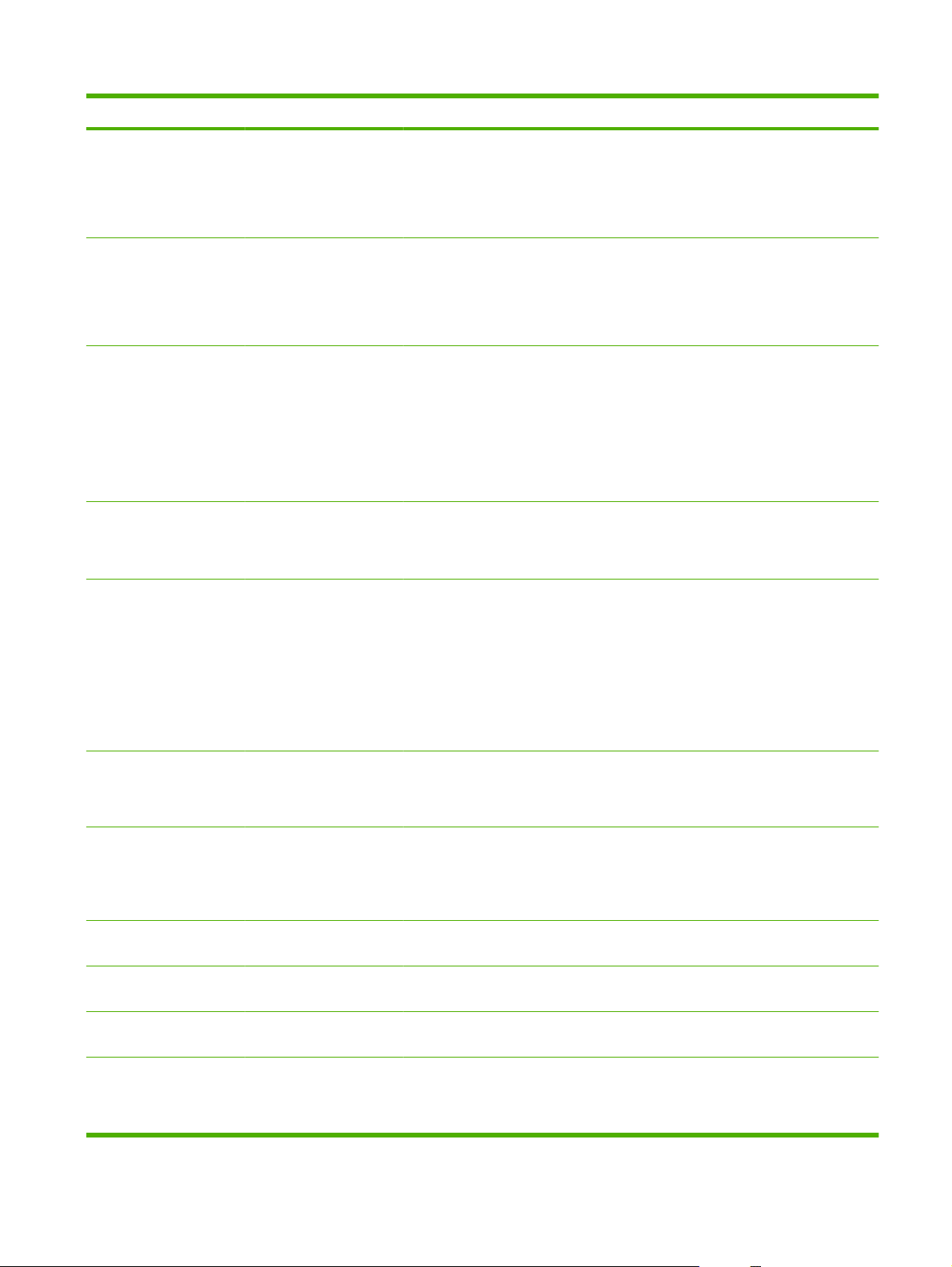
Πίνακας 2-1 Μενού Embedded Jetdirect και EIO <X> Jetdirect (συνέχεια)
Στοιχείο Υποστοιχείο Τιμές Περιγραφή
HTTP TEST (ΔΟΚΙΜΗ
HTTP)
SNMP TEST (ΔΟΚΙΜΗ
SNMP)
DATA PATH TEST
(ΔΟΚΙΜΗ ΔΙΑΔΡΟΜΗΣ
ΔΕΔΟΜΕΝΩΝ)
SELECT ALL TESTS
(ΕΠΙΛΟΓΗ ΟΛΩΝ ΤΩΝ
ΔΟΚΙΜΩΝ)
EXECUTION TIME [H]
(ΧΡΟΝΟΣ ΕΚΤΕΛΕΣΗΣ
[ΩΡΕΣ])
Η δοκιμή αυτή ελέγχει τη λειτουργία του HTTP
ανακτώντας προκαθορισμένες σελίδες από το προϊόν
και ελέγχει τον ενσωματωμένο διακομιστή Web.
Επιλέξτε YES (ΝΑΙ) για να επιλέξετε αυτή τη δοκιμή ή
NO (ΟΧΙ) για να μην την επιλέξετε.
Η δοκιμή αυτή ελέγχει τη λειτουργία των
επικοινωνιών SNMP μέσω της πρόσβασης σε
προκαθορισμένα αντικείμενα SNMP στο προϊόν.
Επιλέξτε YES (ΝΑΙ) για να επιλέξετε αυτή τη δοκιμή ή
NO (ΟΧΙ) για να μην την επιλέξετε.
Η δοκιμή αυτή σας βοηθά να εντοπίσετε προβλήματα
στη διαδρομή των δεδομένων και με κατεστραμμένα
δεδομένα, σε ένα προϊόν εξομοίωσης HP postscript
level 3. Στέλνει ένα προκαθορισμένο αρχείο PS στο
προϊόν, αλλά η δοκιμή δεν είναι έντυπη. Το αρχείο δεν
θα εκτυπωθεί.
Επιλέξτε YES (ΝΑΙ) για να επιλέξετε αυτή τη δοκιμή ή
NO (ΟΧΙ) για να μην την επιλέξετε.
Επιλέξτε αυτό το στοιχείο για να εκτελέσετε όλες τις
ενσωματωμένες δοκιμές. Επιλέξτε YES (ΝΑΙ) για να
εκτελέσετε όλες τις δοκιμές ή NO (ΟΧΙ) για να μην τις
εκτελέσετε.
Χρησιμοποιήστε αυτό το στοιχείο, για να καθορίσετε το
χρονικό διάστημα (σε ώρες) κατά το οποίο θα
εκτελείται η ενσωματωμένη δοκιμή. Μπορείτε να
επιλέξτε από 1 έως 60 ώρες. Εάν επιλέξετε μηδέν (0),
η δοκιμή θα εκτελείται συνέχεια έως ότου προκύψει
σφάλμα ή το προϊόν τεθεί εκτός λειτουργίας.
Τα δεδομένα που συγκεντρώνονται από δοκιμές
HTTP, SNMP και διαδρομής δεδομένων εκτυπώνονται
τά την ολοκλήρωση των δοκιμών.
με
EXECUTE (ΕΚΤΕΛΕΣΗ) NO (ΟΧΙ)*: Να μη γίνει εκκίνηση των επιλεγμένων
PING TEST (ΔΟΚΙΜΗ
PING)
DEST TYPE (ΤΥΠΟΣ
DEST IPV4
DEST IPV6
PACKET SIZE
Αυτή η δοκιμή χρησιμοποιείται για έλεγχο των
ΠΡΟΟΡΙΣΜΟΥ)
(ΠΡΟΟΡΙΣΜΟΣ IPV4)
(ΠΡΟΟΡΙΣΜΟΣ IPV6)
(ΜΕΓΕΘΟΣ ΠΑΚΕΤΟΥ)
δοκιμών.
YES (ΝΑΙ): Εκκίνηση των επιλεγμένων δοκιμών.
επικοινωνιών δικτύου. Η δοκιμή αυτή αποστέλλει
πακέτα επιπέδου σύνδεσης σε έναν απομακρυσμένο
κεντρικό υπολογιστή δικτύου και, έπειτα, περιμένει την
κατάλληλη απάντηση.
Καθορίστε εάν η συσκευή είναι κόμβος IPv4 ή IPv6.
Πληκτρολογήστε τη διεύθυνση IPv4.
Πληκτρολογήστε τη διεύθυνση IPv6.
Καθορίστε το μέγεθος κάθε πακέτου, σε byte, που θα
σταλεί στον απομακρυσμένο κεντρικό υπολογιστή. Η
ελάχιστη τιμή μεγέθους είναι 64 (προεπιλεγμένη) και η
μέγιστη 2048.
ELWW Μενού διαμόρφωσης συσκευής 47
Page 62

Πίνακας 2-1 Μενού Embedded Jetdirect και EIO <X> Jetdirect (συνέχεια)
Στοιχείο Υποστοιχείο Τιμές Περιγραφή
TIMEOUT (ΧΡΟΝΙΚΟ
ΟΡΙΟ)
COUNT (ΑΡΙΘΜΟΣ) Καθορίστε τον αριθμό των πακέτων δοκιμής ping που
PRINT RESULTS
EXECUTE (ΕΚΤΕΛΕΣΗ) Καθορίστε εάν θα εκκινήσει η δοκιμή ping. Επιλέξτε
PING RESULTS
(ΑΠΟΤΕΛΕΣΜΑΤΑ
PING)
PACKETS SENT
PACKETS RECEIVED
(ΑΠΟΤΕΛΕΣΜΑΤΑ
ΕΚΤΥΠΩΣΗΣ)
Χρησιμοποιήστε αυτό το στοιχείο για να προβάλετε την
(ΣΤΑΛΘΕΝΤΑ ΠΑΚΕΤΑ)
(ΛΗΦΘΕΝΤΑ ΠΑΚΕΤΑ)
Καθορίστε το χρονικό διάστημα, σε δευτερόλεπτα,
αναμονής για απάντηση από τον απομακρυσμένο
κεντρικό υπολογιστή. Η προεπιλεγμένη τιμή είναι 1 και
η μέγιστη 100.
θα αποσταλούν για αυτή τη δοκιμή. Επιλέξτε μια τιμή
από 1 έως 100. Για να ρυθμίσετε τη δοκιμή να εκτελείται
διαρκώς, επιλέξτε 0.
Εάν η δοκιμή ping δεν ρυθμιστεί σε συνεχή λειτουργία,
μπορείτε να επιλέξετε να εκτυπώσετε τα αποτελέσματα
της δοκιμής. Επιλέξτε YES (ΝΑΙ) για να εκτυπώσετε τα
αποτελέσματα. Εάν επιλέξετε NO (ΟΧΙ) (προεπιλογή),
τα αποτελέσματα δεν εκτυπώνονται.
YES (ΝΑΙ) για εκκίνηση της δοκιμής ή NO (ΟΧΙ) για μη
εκτέλεση της δοκιμής.
κατάσταση και τα αποτελέσματα της δοκιμής,
χρησιμοποιώντας την οθόνη του πίνακα ελέγχου.
Δείχνει τον αριθμό των πακέτων (0 - 65535) που
αποστέλλονται στον απομακρυσμένο κεντρικό
υπολογιστή από τη στιγμή εκκίνησης ή ολοκλήρωσης
της τελευταίας δοκιμής.
Δείχνει τον αριθμό των πακέτων (0 - 65535) που
λαμβάνονται από τον απομακρυσμένο κεντρικό
υπολογιστή από τη στιγμή εκκίνησης ή ολοκλήρωσης
της τελευταίας δοκιμής.
PERCENT LOST
(ΠΟΣΟΣΤΟ ΑΠΩΛΕΙΑΣ)
RTT MIN (ΕΛΑΧΙΣΤΟ
RTT)
RTT MAX (ΜΕΓΙΣΤΟ
RTT)
RTT AVERAGE (ΜΕΣΗ
ΤΙΜΗ RTT)
PING IN PROGRESS
(PING ΣΕ ΕΞΕΛΙΞΗ)
REFRESH (ΑΝΑΝΕΩΣΗ) Όταν προβάλλετε τα αποτελέσματα της δοκιμής ping,
Δείχνει το ποσοστό των πακέτων δοκιμών ping που
απεστάλησαν χωρίς απάντηση από τον
απομακρυσμένο κεντρικό υπολογιστή από τη στιγμή
εκκίνησης ή ολοκλήρωσης της τελευταίας δοκιμής.
Δείχνει τον ελάχιστο χρόνο (RTT) που ανιχνεύθηκε,
από 0 έως 4096 ms, για τη μετάδοση πακέτου και τη
λήψη απόκρισης.
Δείχνει το μέγιστο χρόνο (RTT) που ανιχνεύθηκε, από
0 έως 4096 ms, για τη μετάδοση πακέτου και τη λήψη
απόκρισης.
Δείχνει το μέσο χρόνο (RTT) που ανιχνεύθηκε, από 0
έως 4096 ms, για τη μετάδοση πακέτου και τη λήψη
απόκρισης.
Δείχνει εάν μια δοκιμή ping βρίσκεται σε εξέλιξη. YES
(ΝΑΙ): υποδεικνύει μια δοκιμή σε εξέλιξη. NO (ΟΧΙ):
υποδεικνύει ότι μια δοκιμή ολοκληρώθηκε ή δεν
εκτελέστηκε.
αυτό το στοιχείο ενημερώνει τα δεδομένα της δοκιμής
ping με τα τρέχοντα αποτελέσματα. Επιλέξτε YES
(ΝΑΙ) για να ενημερώσετε τα δεδομένα ή NO (ΟΧΙ) για
να διατηρήσετε τα τρέχοντα δεδομένα. Ωστόσο, γίνεται
αυτόματη ανανέωση εάν το χρονικό όριο του μενού
λήξει ή εάν επιστρέψετε μη αυτόματα στ
μενού.
ο βασικό
48 Κεφάλαιο 2 Πίνακας ελέγχου ELWW
Page 63

Πίνακας 2-1 Μενού Embedded Jetdirect και EIO <X> Jetdirect (συνέχεια)
Στοιχείο Υποστοιχείο Τιμές Περιγραφή
LINK SPEED
(ΤΑΧΥΤΗΤΑ
ΣΥΝΔΕΣΗΣ)
AUTO (ΑΥΤΟΜΑΤΑ)
10T HALF
(ΜΟΝΟΔΡΟΜΗ 10T): 10
Mbps, μονόδρομη
λειτουργία.
10T FULL (ΑΜΦΙΔΡΟΜΗ
10Τ): 10 Mbps,
αμφίδρομη λειτουργία.
100TX HALF
(ΜΟΝΟΔΡΟΜΗ 100TΧ):
100 Mbps, μονόδρομη
λειτουργία.
100TX FULL
(ΑΜΦΙΔΡΟΜΗ 100ΤΧ):
100 Mbps, αμφίδρομη
λειτουργία.
100TX AUTO
(ΑΥΤΟΜΑΤΗ 100TΧ):
Περιορίζει την αυτόματη
διαπραγμάτευση σε
μέγιστη ταχύτητα
σύνδεσης 100 Mbps.
1000TX FULL
(ΑΜΦΙΔΡΟΜΗ 1000ΤΧ):
1000 Mbps, αμφίδρομη
λειτουργία.
Η ταχύτητα της σύνδεσης και η λειτουργία επικοινωνίας
του διακομιστή εκτυπώσεων πρέπει να αντιστοιχούν
στο δίκτυο. Οι διαθέσιμες ρυθμίσεις εξαρτώνται από το
προϊόν και τον εγκατεστημένο διακομιστή εκτύπωσης.
Επιλέξτε μία από τις παρακάτω ρυθμίσεις
διαμόρφωσης σύνδεσης:
ΠΡΟΣΟΧΗ Εάν αλλάξετε τη ρύθμιση σύνδεσης,
ενδέχεται να χαθεί η επικοινωνία δικτύου με το
διακομιστή εκτυπώσεων και τη συσκευή δικτ
AUTO (ΑΥΤΟΜΑΤΑ)*: Ο διακομιστής εκτυπώσεων
χρησιμοποιεί αυτόματη διαπραγμάτευση για να
ρυθμιστεί στην υψηλότερη δυνατή ταχύτητας
σύνδεσης και λειτουργία επικοινωνίας. Εάν η αυτόματη
διαπραγμάτευση αποτύχει, ορίζονται οι ρυθμίσεις
100TX HALF ή 10TX HALF, ανάλογα με την ταχύτητα
σύνδεσης της θύρας διανομέα/μεταγωγής. (Η επιλογή
1000T μονόδρομης λειτουργίας δεν υποστηρίζεται.)
ύου.
PRINT PROTOCOLS
(ΠΡΩΤΟΚΟΛΛΑ
ΕΚΤΥΠΩΣΗΣ)
Χρησιμοποιήστε αυτό το στοιχείο για να εκτυπώσετε
Μενού επαναφοράς ρυθμίσεων
Το μενού RESETS (ΕΠΑΝΑΦΟΡΑ ΡΥΘΜΙΣΕΩΝ) σάς επιτρέπει να κάνετε επαναφορά των
εργοστασιακών ρυθμίσεων, να ενεργοποιείτε ή να απενεργοποιείτε την κατάσταση αναμονής και να
ενημερώνετε το προϊόν μετά την τοποθέτηση νέων αναλώσιμων.
Για να το προβάλετε: Πατήστε Μενού, επιλέξτε CONFIGURE DEVICE (ΔΙΑΜΟΡΦΩΣΗ ΣΥΣΚΕΥΗΣ)
και, στη συνέχεια, επιλέξτε RESETS (ΕΠΑΝΑΦΟΡΑ ΡΥΘΜΙΣΕΩΝ).
Στοιχείο Τιμές Περιγραφή
RESTORE FACTORY SETTINGS
(ΕΠΑΝΑΦΟΡΑ ΕΡΓΟΣΤΑΣΙΑΚΩΝ
ΡΥΘΜΙΣΕΩΝ)
μια σελίδα που παραθέτει τη διαμόρφωση των
παρακάτω πρωτοκόλλων: IPX/SPX, Novell NetWare,
AppleTalk, DLC/LLC.
Σας επιτρέπει να καθαρίζετε την
προσωρινή μνήμη αποθήκευσης σελίδων,
να διαγράφετε όλα τα προσωρινά
δεδομένα οντότητας, να επαναφέρετε τις
αρχικές ρυθμίσεις περιβάλλοντος
εκτύπωσης και να επαναφέρετε όλες τις
προεπιλεγμένες ρυθμίσεις στις τιμές που
έχουν καθοριστεί από το εργοστάσιο.
ELWW Μενού διαμόρφωσης συσκευής 49
Page 64

Στοιχείο Τιμές Περιγραφή
RESET CALIBRATION (EΠΑΝΑΦΟΡΑ
ΒΑΘΜΟΝΟΜΗΣΗΣ)
SLEEP MODE (ΤΡΟΠΟΣ ΛEITOYPΓIAΣ
ANAMONHΣ)
Επαναφέρει τις τιμές βαθμονόμησης στο
μορφοποιητή.
OFF (AΠENEPΓOΠΟΙΗΣΗ)
LOW (ΧΑΜΗΛΗ)
HIGH (ΥΨΗΛΗ)
Εάν το SLEEP MODE (ΤΡΟΠΟΣ
ΛEITOYPΓIAΣ ANAMONHΣ) ρυθμιστεί σε
OFF (AΠENEPΓOΠΟΙΗΣΗ), το προϊόν δεν
θα εισέλθει ποτέ σε κατάσταση
εξοικονόμησης ενέργειας και δεν θα
εμφανίζεται αστερίσκος πλάι σε κανένα
στοιχείο όταν ο χρήστης εισέρχεται στο
στοιχείο μενού SLEEP DELAY (ANABOΛH
ΚΑΤΑΣΤΑΣΗΣ ΑΝ
Η ρύθμιση LOW (ΧΑΜΗΛΗ) έχει μικρότερο
χρόνο τερματισμού της κατάστασης
αναμονής από τη ρύθμιση HIGH
(ΥΨΗΛΗ). Η προεπιλεγμένη ρύθμιση είναι
LOW (ΧΑΜΗΛΗ) ή HIGH (ΥΨΗΛΗ),
ανάλογα με τη χώρα/περιοχή.
ΑΜΟΝΗΣ).
50 Κεφάλαιο 2 Πίνακας ελέγχου ELWW
Page 65

Μενού διαγνωστικού ελέγχου
Το μενού DIAGNOSTICS (ΔΙΑΓΝΩΣΤΙΚΟΣ ΕΛΕΓΧΟΣ) επιτρέπει τη εκτέλεση δοκιμών που μπορούν
να βοηθήσουν στον εντοπισμό και στην επίλυση προβλημάτων του προϊόντος.
Για να το προβάλετε: Πατήστε Μενού και, στη συνέχεια, επιλέξτε DIAGNOSTICS (ΔΙΑΓΝΩΣΤΙΚΟΣ
ΕΛΕΓΧΟΣ).
Στοιχείο Υποστοιχείο Τιμές Περιγραφή
PRINT EVENT LOG
(ΕΚΤΥΠΩΣΗ ΑΡΧΕΙΟΥ
ΚΑΤΑΓΡΑΦΗΣ
ΣΥΜΒΑΝΤΩΝ)
SHOW EVENT LOG
(ΠΡΟΒΟΛΗ ΑΡΧΕΙΟΥ
ΚΑΤΑΓΡΑΦΗΣ
ΣΥΜΒΑΝΤΩΝ)
PQ TROUBLESHOOTING
(ΑΝΤΙΜΕΤΩΠΙΣΗ
ΠΡΟΒΛΗΜΑΤΩΝ
ΠΟΙΟΤΗΤΑΣ)
PRINT DIAGNOSTICS
PAGE (ΕΚΤΥΠΩΣΗ
ΣΕΛΙΔΑΣ ΔΙΑΓΝΩΣΤΙΚΟΥ
ΕΛΕΓΧΟΥ)
DISABLE CARTRIDGE
CHECK
(ΑΠΕΝΕΡΓΟΠΟΙΗΣΗ
ΕΛΕΓΧΟΥ ΚΑΣΕΤΩΝ)
Εκτυπώνει μια αναφορά που
περιέχει τις τελευταίες 50
καταχωρίσεις στο αρχείο
καταγραφής συμβάντων του
προϊόντος, αρχίζοντας από την πιο
πρόσφατη.
Προβάλλει τα τελευταία 50
συμβάντα, αρχίζοντας από το πιο
πρόσφατο.
Εκτυπώνει μια σελίδα που
περιλαμβάνει οδηγίες, σελίδες για
κάθε χρώμα, μια σελίδα επίδειξης
και μια σελίδα διαμόρφωσης. Αυτές
οι σελίδες βοηθούν στον εντοπισμό
της αιτίας προβλημάτων με την
ποιότητα της εκτύπωσης.
Εκτυπώνει μια σελίδα που μπορεί
να βοηθήσει στη διάγνωση
προβλημάτων του προϊόντος.
Μέσω του στοιχείου αυτού
μπορείτε να αφαιρέσετε μια κασέτα
γραφίτη για να προσδιορίσετε ποια
κασέτα δημιουργεί κάποιο
πρόβλημα.
PAPER PATH SENSORS
(ΑΙΣΘΗΤΗΡΕΣ
ΔΙΑΔΡΟΜΗΣ ΧΑΡΤΙΟΥ)
PAPER PATH TEST
(ΔΟΚΙΜΗ ΔΙΑΔΡΟΜΗΣ
ΧΑΡΤΙΟΥ)
PRINT TEST PAGE (ΕΚΤΥΠΩΣΗ
SOURCE (ΠΡΟΕΛΕΥΣΗ) ALL TRAYS (ΟΛΟΙ ΟΙ ΔΙΣΚΟΙ)
Εκτελεί μια δοκιμή σε καθέναν από
τους αισθητήρες του προϊόντος για
να προσδιορίσει αν λειτουργούν
κανονικά και εμφανίζει την
κατάσταση κάθε αισθητήρα.
Δοκιμάζει τις δυνατότητες
Δημιουργεί μια σελίδα για δοκιμή
ΔΟΚΙΜΑΣΤΙΚΗΣ ΣΕΛΙΔΑΣ)
TRAY 1 (ΔΙΣΚΟΣ 1)
TRAY 2 (ΔΙΣΚΟΣ 2)
χειρισμού χαρτιού του προϊόντος,
όπως η διαμόρφωση των δίσκων.
των δυνατοτήτων χειρισμού
χαρτιού. Πρέπει να καθορίσετε τη
διαδρομή που θα χρησιμοποιηθεί
για τη δοκιμή, έτσι ώστε να
δοκιμάσετε συγκεκριμένες
διαδρομές χαρτιού.
Καθορίζει αν θα εκτυπώνεται μια
δοκιμαστική σελίδα από όλους
τους δίσκους ή από ένα
συγκεκριμένο δίσκο.
ELWW Μενού διαγνωστικού ελέγχου 51
Page 66

Στοιχείο Υποστοιχείο Τιμές Περιγραφή
(Εμφανίζονται πρόσθετοι δίσκοι,
αν υπάρχουν.)
DESTINATION (ΠΡΟΟΡΙΣΜΟΣ) ALL BINS (ΟΛΕΣ ΟΙ ΘΗΚΕΣ)
(Εμφανίζονται πρόσθετες θήκες,
αν υπάρχουν.)
DUPLEX (ΕΚΤΥΠΩΣΗ ΔΙΠΛΗΣ
ΟΨΗΣ)
COPIES (ΑΝΤΙΓΡΑΦΑ) 1
FINISHING PAPER PATH
TEST (ΔΟΚΙΜΗ
ΔΙΑΔΡΟΜΗΣ ΧΑΡΤΙΟΥ
ΤΕΛΙΚΗΣ
ΕΠΕΞΕΡΓΑΣΙΑΣ)
Το στοιχείο αυτό εμφανίζεται μόνον
OFF (AΠENEPΓOΠΟΙΗΣΗ)
ON (ENEPΓOΠΟΙΗΣΗ)
10
50
100
500
Εμφανίζεται αν είναι συνδεδεμένο
κάποιο προαιρετικό εξάρτημα
εξόδου στο προϊόν.
Ρυθμίζει την επιλογή εξόδου για τη
δοκιμαστική σελίδα. Μπορείτε να
στείλετε τη δοκιμαστική σελίδα σε
όλες τις θήκες εξόδου ή μόνο σε μια
συγκεκριμένη θήκη.
Καθορίζει αν η μονάδα εκτύπωσης
διπλής όψης περιλαμβάνεται στη
δοκιμή.
Καθορίζει τον αριθμό των σελίδων
που πρέπει να σταλούν από την
καθορισμένη πηγή ως μέρος της
δοκιμής.
αν είναι συνδεδεμένο στο προϊόν
ένα προαιρετικό εξάρτημα
συρραφής/στοίβαξης ή
δημιουργίας φυλλαδίων.
Δοκιμάζει τις δυνατότητες
χειρισμού χαρτιού στο εξάρτημα
εξόδου.
STACK (ΣΤΟΙΒΑΞΗ) DESTINATION BIN (ΘΗΚΗ
ΠΡΟΟΡΙΣΜΟΥ)
MEDIA SIZE (ΜΕΓΕΘΟΣ ΜΕΣΩΝ)
MEDIA TYPE (ΤΥΠΟΣ ΜΕΣΩΝ)
COPIES (ΑΝΤΙΓΡΑΦΑ)
DUPLEX (ΕΚΤΥΠΩΣΗ ΔΙΠΛΗΣ
ΟΨΗΣ)
PRINT TEST PAGE (ΕΚΤΥΠΩΣΗ
ΔΟΚΙΜΑΣΤΙΚΗΣ ΣΕΛΙΔΑΣ)
STAPLES (Κλιπ συρραφής) FINISHING OPTIONS (ΕΠΙΛΟΓΕΣ
ΤΕΛΙΚΗΣ ΕΠΕΞΕΡΓΑΣΙΑΣ)
DESTINATION BIN (ΘΗΚΗ
ΠΡΟΟΡΙΣΜΟΥ)
MEDIA SIZE (ΜΕΓΕΘΟΣ ΜΕΣΩΝ)
MEDIA TYPE (ΤΥΠΟΣ ΜΕΣΩΝ)
COPIES (ΑΝΤΙΓΡΑΦΑ)
Ρυθμίζει τις επιλογές για τη δοκιμή
της διαδρομής χαρτιού του
εξαρτήματος συρραφής/στοίβαξης
ή δημιουργίας φυλλαδίων.
Αφού ρυθμίσετε όλες τις επιλογές,
επιλέξτε PRINT TEST PAGE
(ΕΚΤΥΠΩΣΗ ΔΟΚΙΜΑΣΤΙΚΗΣ
ΣΕΛΙΔΑΣ) για να εκτελέσετε τη
δοκιμή.
Ρυθμίζει τις επιλογές για τη δοκιμή
των λειτουργιών συρραφής του
εξαρτήματος συρραφής/στοίβαξης
ή δημιουργίας φυλλαδίων.
Αφού ρυθμίσετε όλες τις επιλογές,
επιλέξτε PRINT TEST PAGE
(ΕΚΤΥΠΩΣΗ ΔΟΚΙΜΑΣΤΙΚΗΣ
ΣΕΛΙΔΑΣ) για να εκτελέσετε τη
δοκιμή.
52 Κεφάλαιο 2 Πίνακας ελέγχου ELWW
Page 67

Στοιχείο Υποστοιχείο Τιμές Περιγραφή
DUPLEX (ΕΚΤΥΠΩΣΗ ΔΙΠΛΗΣ
ΟΨΗΣ)
PRINT TEST PAGE (ΕΚΤΥΠΩΣΗ
ΔΟΚΙΜΑΣΤΙΚΗΣ ΣΕΛΙΔΑΣ)
BOOKLET MAKER (ΕΞΑΡΤΗΜΑ
MANUAL SENSOR TEST
(ΜΗ ΑΥΤΟΜΑΤΗ ΔΟΚΙΜΗ
ΑΙΣΘΗΤΗΡΩΝ)
MANUAL SENSOR TEST
2 (ΜΗ ΑΥΤΟΜΑΤΗ
ΔΟΚΙΜΗ ΑΙΣΘΗΤΗΡΩΝ 2)
COMPONENT TEST
(ΔΟΚΙΜΗ ΣΤΟΙΧΕΙΟΥ)
ΔΗΜΙΟΥΡΓΙΑΣ ΦΥΛΛΑΔΙΩΝ εξάρτημα δημιουργίας φυλλαδίων
μόνον)
Εκτελεί δοκιμές για να
Εκτελεί πρόσθετες δοκιμές για να
TRANSFER MOTORS (ΜΟΤΕΡ
ΜΕΤΑΦΟΡΑΣ)
BELT ONLY (ΜΟΝΟΝ ΙΜΑΝΤΑΣ)
IMAGE DRUM MOTORS (ΜΟΤΕΡ
ΤΥΜΠΑΝΩΝ ΑΠΕΙΚΟΝΙΣΗΣ)
BLACK LASER SCANNER
(ΣΑΡΩΤΗΣ LASER ΜΑΥΡΟΥ)
MEDIA SIZE (ΜΕΓΕΘΟΣ ΜΕΣΩΝ)
MEDIA TYPE (ΤΥΠΟΣ ΜΕΣΩΝ)
COPIES (ΑΝΤΙΓΡΑΦΑ)
DUPLEX (ΕΚΤΥΠΩΣΗ ΔΙΠΛΗΣ
ΟΨΗΣ)
PRINT TEST PAGE (ΕΚΤΥΠΩΣΗ
ΔΟΚΙΜΑΣΤΙΚΗΣ ΣΕΛΙΔΑΣ)
Ενεργοποιεί ανεξάρτητα τα
Ρυθμίζει τις επιλογές για τη δοκιμή
των λειτουργιών δημιουργίας
φυλλαδίων του εξαρτήματος
δημιουργίας φυλλαδίων.
Αφού ρυθμίσετε όλες τις επιλογές,
επιλέξτε PRINT TEST PAGE
(ΕΚΤΥΠΩΣΗ ΔΟΚΙΜΑΣΤΙΚΗΣ
ΣΕΛΙΔΑΣ) για να εκτελέσετε τη
δοκιμή.
προσδιοριστεί αν οι αισθητήρες της
διαδρομής χαρτιού λειτουργούν
κανονικά.
προσδιοριστεί αν οι αισθητήρες της
διαδρομής χαρτιού λειτουργούν
κανονικά.
μεμονωμένα εξαρτήματα, έτσι
ώστε να απομονωθούν τυχόν
θόρυβοι, διαρροές και άλλα
προβλήματα του υλι
κού.
CYAN LASER SCANNER
(ΣΑΡΩΤΗΣ LASER ΚΥΑΝΟΥ)
MAGENTA LASER SCANNER
(ΣΑΡΩΤΗΣ LASER ΜΑΤΖΕΝΤΑ)
YELLOW LASER SCANNER
(ΣΑΡΩΤΗΣ LASER ΚΙΤΡΙΝΟΥ)
FUSER MOTOR (ΜΟΤΕΡ
ΣΤΑΘΕΡΟΠΟΙΗΤΗ ΓΡΑΦΙΤΗ)
FUSER PRESSURE RELEASE
MOTOR (ΜΟΤΕΡ
ΑΠΕΛΕΥΘΕΡΩΣΗΣ ΠΙΕΣΗΣ
ΣΤΑΘΕΡΟΠΟΙΗΤΗ ΓΡΑΦΙΤΗ)
BLACK ALIENATION MOTOR
(ΜΟΤΕΡ ΜΕΤΑΒΙΒΑΣΗΣ
ΜΑΥΡΟΥ)
CYAN ALIENATION MOTOR
(ΜΟΤΕΡ ΜΕΤΑΒΙΒΑΣΗΣ
ΚΥΑΝΟΥ)
ELWW Μενού διαγνωστικού ελέγχου 53
Page 68

Στοιχείο Υποστοιχείο Τιμές Περιγραφή
MAGENTA ALIENATION MOTOR
(ΜΟΤΕΡ ΜΕΤΑΒΙΒΑΣΗΣ
ΜΑΤΖΕΝΤΑ)
YELLOW ALIENATION MOTOR
(ΜΟΤΕΡ ΜΕΤΑΒΙΒΑΣΗΣ
ΚΙΤΡΙΝΟΥ)
ITB CONTACT/ALIENATION
(ΕΠΑΦΗ/ΜΕΤΑΒΙΒΑΣΗ ITB)
PAPER TRANSPORT MOTOR
(ΜΟΤΕΡ ΜΕΤΑΦΟΡΑΣ
ΧΑΡΤΙΟΥ)
TRAY 1 PICKUP SOLENOID
(ΗΛΕΚΤΡΟΜΑΓΝΗΤΙΚΗ
ΒΑΛΒΙΔΑ ΕΛΞΗΣ ΔΙΣΚΟΥ 1)
TRAY 2 PICKUP MOTOR
(ΜΟΤΕΡ ΕΛΞΗΣ ΔΙΣΚΟΥ 2)
TRAY 2 PICKUP SOLENOID
(ΗΛΕΚΤΡΟΜΑΓΝΗΤΙΚΗ
ΒΑΛΒΙΔΑ ΕΛΞΗΣ ΔΙΣΚΟΥ 2)
TRAY 3 PICKUP MOTOR
(ΜΟΤΕΡ ΕΛΞΗΣ ΔΙΣΚΟΥ 3)
TRAY 3 PICKUP SOLENOID
(ΗΛΕΚΤΡΟΜΑΓΝΗΤΙΚΗ
ΒΑΛΒΙΔΑ ΕΛΞΗΣ ΔΙΣΚΟΥ 3)
TRAY 4 PICKUP MOTOR
(ΜΟΤΕΡ ΕΛΞΗΣ ΔΙΣΚΟΥ 4)
TRAY 4 PICKUP SOLENOID
(ΗΛΕΚΤΡΟΜΑΓΝΗΤΙΚΗ
ΒΑΛΒΙΔΑ ΕΛΞΗΣ ΔΙΣΚΟΥ 4)
TRAY 5 PICKUP MOTOR
(ΜΟΤΕΡ ΕΛΞΗΣ ΔΙΣΚΟΥ 5)
TRAY 5 PICKUP SOLENOID
(ΗΛΕΚΤΡΟΜΑΓΝΗΤΙΚΗ
ΒΑΛΒΙΔΑ ΕΛΞΗΣ ΔΙ
LEXER REVERSE MOTOR
DUP
(ΜΟΤΕΡ ΑΝΑΣΤΡΟΦΗΣ
ΛΕΙΤΟΥΡΓΙΑΣ ΜΟΝΑΔΑΣ
ΕΚΤΥΠΩΣΗΣ ΔΙΠΛΗΣ ΟΨΗΣ)
DUPLEXER REFEED MOTOR
(ΜΟΤΕΡ
ΕΠΑΝΑΤΡΟΦΟΔΟΤΗΣΗΣ
ΜΟΝΑΔΑΣ ΕΚΤΥΠΩΣΗΣ ΔΙΠΛΗΣ
ΟΨΗΣ)
REPEAT (ΕΠΑΝΑΛΗΨΗ) ONCE (ΜΙΑ ΦΟΡΑ - προεπιλογή)
ΣΚΟΥ 5)
CONTINUOUS (ΣΥΝΕΧΩΣ)
Επιτρέπει στο χρήστη να καθορίσει
τον αριθμό των κύκλων λειτουργίας
του προϊόντος. Για να τερματίσει τη
δοκιμή οποιαδήποτε στιγμή, ο
χρήστης μπορεί να πατήσει το
Διακοπή.
54 Κεφάλαιο 2 Πίνακας ελέγχου ELWW
Page 69

Στοιχείο Υποστοιχείο Τιμές Περιγραφή
PRINT/STOP TEST
(ΔΟΚΙΜΗ ΕΚΤΥΠΩΣΗΣ/
ΔΙΑΚΟΠΗΣ)
COLOR BAND TEST
(ΔΟΚΙΜΗ ΛΩΡΙΔΩΝ
ΧΡΩΜΑΤΟΣ)
COPIES (ΑΝΤΙΓΡΑΦΑ) Το εύρος είναι μεταξύ 1 και 30. Η
FINISHER TESTS
(ΔΟΚΙΜΕΣ
ΕΞΑΡΤΗΜΑΤΟΣ
ΤΕΛΙΚΗΣ
ΕΠΕΞΕΡΓΑΣΙΑΣ)
Το εύρος είναι 0 - 60.000 ms. Η
προεπιλογή είναι 0.
PRINT TEST PAGE (ΕΚΤΥΠΩΣΗ
ΔΟΚΙΜΑΣΤΙΚΗΣ ΣΕΛΙΔΑΣ)
Εάν είναι εγκατεστημένο ένα
Εκτυπώνει μιας δοκιμαστική
προεπιλεγμένη τιμή είναι 1.
Απομονώνει με μεγαλύτερη
ακρίβεια τα προβλήματα ποιότητας
εκτύπωσης, σταματώντας το
προϊόν στη μέση της εκτύπωσης,
πράγμα που σας επιτρέπει να δείτε
πού αρχίζει να μειώνεται η
ποιότητα της εικόνας. Αυτό
προκαλεί ένα μήνυμα σφάλματος,
που ενδέχεται να χρειαστεί να το
διαγράψετε μη αυτόματα. Αυτή η
δοκιμή πρέπει να εκτελεστεί από
προσωπικό σέρβις.
σελίδα με χρωματιστές λωρίδες
που χρησιμοποιείται για τον
εντοπισμό του σχηματισμού
ηλεκτρικού τόξου στο τροφοδοτικό
υψηλής τάσης.
Επιτρέπει στον χρήστη να
προσδιορίσει πόσα αντίγραφα της
εσωτερικής σελίδας θα
εκτυπωθούν.
προαιρετικό εξάρτημα συρραφής/
στοίβαξης ή δημιουργίας
φυλλαδίων, αυτό το μενού εκτελεί
δοκιμές σε συγκεκριμένους
αισθητήρες και εξαρτήματα.
Εμφανίζονται διάφορες τιμές, με
βάση το εξάρτημα που είναι
εγκατεστημένο.
MANUAL SENSOR TEST (ΜΗ
ΑΥΤΟΜΑΤΗ ΔΟΚΙΜΗ
ΑΙΣΘΗΤΗΡΩΝ)
COMPONENT TESTS (ΔΟΚΙΜΕΣ
ΕΞΑΡΤΗΜΑΤΩΝ)
READ ALL ONCE (ΕΛΕΓΧΟΣ
ΟΛΩΝ ΜΙΑ ΦΟΡΑ)
CONTINUOUS READING
(ΣΥΝΕΧΗΣ ΕΛΕΓΧΟΣ)
M1 - DELIVER MOTOR (ΜΟΤΕΡ
ΠΑΡΑΔΟΣΗΣ - εξάρτημα
δημιουργίας φυλλαδίων μόνον)
M2 - FOLDING MOTOR (ΜΟΤΕΡ
ΑΝΑΔΙΠΛΩΣΗΣ - εξάρτημα
δημιουργίας φυλλαδίων μόνον)
M3 - GUIDE MOTOR (ΜΟΤΕΡ
ΟΔΗΓΟΥ - εξάρτημα δημιουργίας
φυλλαδίων μόνον)
M4 - GUIDE PLATE MOTOR
(ΜΟΤΕΡ ΠΛΑΚΑΣ ΟΔΗΓΟΥ εξάρτημα δημιουργίας φυλλαδίων
μόνον)
M9 - INLET MOTOR (ΜΟΤΕΡ
ΕΙΣΑΓΩΓΗΣ - εξάρτημα
δημιουργίας φυλλαδίων μόνον)
M31 - ENTRANCE MOTOR
(ΜΟΤΕΡ ΕΙΣΟΔΟΥ)
Εκκινεί έναν διαγνωστικό έλεγχο
των αισθητήρων στο εξάρτημα
συρραφής/στοίβαξης ή
δημιουργίας φυλλαδίων.
Ενεργοποιεί έναν διαγνωστικό
έλεγχο για το επιλεγμένο μοτέρ ή
ηλεκτρομαγνητική βαλβίδα.
ELWW Μενού διαγνωστικού ελέγχου 55
Page 70

Στοιχείο Υποστοιχείο Τιμές Περιγραφή
M36 - SWING MOTOR (ΜΟΤΕΡ
ΠΕΡΙΣΤΡΟΦΗΣ)
M37 - TRAY 1 MOTOR (ΜΟΤΕΡ
ΔΙΣΚΟΥ 1)
M38 - TRAY 2 MOTOR (ΜΟΤΕΡ
ΔΙΣΚΟΥ 2)
M39 - PROCESS MOTOR
(ΜΟΤΕΡ ΕΠΕΞΕΡΓΑΣΙΑΣ)
SL1 - FLAPPER 1 SOLENOID
(ΗΛΕΚΤΡΟΜΑΓΝΗΤΙΚΗ
ΒΑΛΒΙΔΑ ΠΤΕΡΥΓΙΟΥ 1 εξάρτημα δημιουργίας φυλλαδίων
μόνον)
SL2 - FLAPPER 2 SOLENOID
(ΗΛΕΚΤΡΟΜΑΓΝΗΤΙΚΗ
ΒΑΛΒΙΔΑ ΠΤΕΡΥΓΙΟΥ 2 εξάρτημα δημιουργίας φυλλαδίων
μόνον)
SL4 - BOOKLET SOLENOID
(ΗΛΕΚΤΡΟΜΑΓΝΗΤΙΚΗ
ΒΑΛΒΙΔΑ ΦΥΛΛΑΔΙΩΝ - εξάρτημα
δημιουργίας φυλλαδίων μόνον)
SL5 - SWITCH SOLENOID
(ΗΛΕΚΤΡΟΜΑΓΝΗΤΙΚΗ
ΒΑΛΒΙΔΑ ΔΙΑΚΟΠΤΗ - εξάρτημα
δημιουργίας φυλλαδίων μόνον)
SL31 - ROLLER 1A SOLENOID
(ΗΛΕΚΤΡΟΜΑΓΝΗΤΙΚΗ
ΒΑΛΒΙΔΑ ΚΥΛΙΝΔΡΟΥ 1Α)
SL32 - BUFFER SOLENOID
(ΗΛΕΚΤΡΟΜΑΓΝΗΤΙΚΗ
ΒΑΛΒΙΔΑ ΧΩΡΟΥ
ΑΠΟΘΗΚΕΥΣΗΣ)
SL33 - OUTPUT SOLENOID
(ΗΛΕΚΤΡΟΜΑΓΝΗΤΙΚΗ
ΒΑΛΒΙΔΑ ΕΞΟΔΟΥ)
SL34 - GUIDE SOLENOID
(ΗΛΕΚΤΡΟΜΑΓΝΗΤΙΚΗ
ΒΑΛΒΙΔΑ ΟΔΗΓ
ΟΥ)
56 Κεφάλαιο 2 Πίνακας ελέγχου ELWW
Page 71

Μενού σέρβις
Το μενού SERVICE (ΣΕΡΒΙΣ) είναι κλειδωμένο και απαιτεί έναν αριθμό PIN για πρόσβαση. Το μενού
αυτό προορίζεται για χρήση από εξουσιοδοτημένο προσωπικό σέρβις.
ELWW Μενού σέρβις 57
Page 72

58 Κεφάλαιο 2 Πίνακας ελέγχου ELWW
Page 73

3 Λογισμικό για Windows
Υποστηριζόμενα λειτουργικά συστήματα για Windows
●
Προγράμματα οδήγησης εκτυπωτή των Windows που υποστηρίζονται
●
HP Universal Print Driver (UPD)
●
Επιλέξτε το κατάλληλο πρόγραμμα οδήγησης εκτυπωτή για τα Windows
●
Προτεραιότητα ρυθμίσεων εκτύπωσης
●
Αλλαγή ρυθμίσεων προγράμματος οδήγησης εκτυπωτή στα Windows
●
Κατάργηση λογισμικού στα Windows
●
Υποστηριζόμενα βοηθητικά προγράμματα για τα Windows
●
Λογισμικό για άλλα λειτουργικά συστήματα
●
ELWW 59
Page 74

Υποστηριζόμενα λειτουργικά συστήματα για Windows
Το προϊόν υποστηρίζει τα ακόλουθα λειτουργικά συστήματα Windows:
Windows XP (32 bit και 64 bit)
●
Windows Server 2003 (32 bit και 64 bit)
●
Windows 2000
●
Windows Vista
●
60 Κεφάλαιο 3 Λογισμικό για Windows ELWW
Page 75

Προγράμματα οδήγησης εκτυπωτή των Windows που υποστηρίζονται
HP PCL 6
●
Πρόγραμμα οδήγησης εκτύπωσης Universal Print Driver εξομοίωσης postscript της HP (HP UPD
●
PS)
Πρόγραμμα οδήγησης εκτύπωσης HP PCL 5 UPD Universal Print Driver (HP UPD PCL 5)
●
Τα προγράμματα οδήγησης του εκτυπωτή περιλαμβάνουν ηλεκτρονική Βοήθεια με οδηγίες για τις κοινές
εργασίες εκτύπωσης και περιγραφή των κουμπιών, των πλαισίων ελέγχου και των αναπτυσσόμενων
καταλόγων που υπάρχουν στο πρόγραμμα οδήγησης.
ΣΗΜΕΙΩΣΗ Για περισσότερες πληροφορίες σχετικά με το UPD, δείτε τη διεύθυνση www.hp.com/go/
upd.
ELWW Προγράμματα οδήγησης εκτυπωτή των Windows που υποστηρίζονται 61
Page 76

HP Universal Print Driver (UPD)
Το HP Universal Print Driver (UPD) για Windows είναι ένα πρόγραμμα οδήγησης που σας παρέχει
άμεση πρόσβαση σε σχεδόν όλα τα προϊόντα HP LaserJet, από οποιαδήποτε θέση, χωρίς τη λήψη
ξεχωριστών προγραμμάτων οδήγησης. Βασίζεται σε δοκιμασμένη τεχνολογία προγράμματος οδήγησης
εκτύπωσης της HP και έχει ελεγχθεί σχολαστικά και χρησιμοποιηθεί με πολλά προγράμματα λογισμικού.
Είναι μια ισχυρή λύση που αποδίδει σταθερά σε βάθος χρόνου.
Το UPD
τη
ς HP επικοινωνεί απευθείας με κάθε προϊόν της HP, συλλέγει πληροφορίες διαμόρφωσης
και, στη συνέχεια, προσαρμόζει το περιβάλλον χρήσης για να προβάλλει τις μοναδικές, διαθέσιμες
δυνατότητες του προϊόντος. Ενεργοποιεί αυτόματα δυνατότητες που διατίθενται για το προϊόν, όπως
εκτύπωση διπλής όψης και συρραφή, έτσι ώστε να μη χρειάζεται να τις ενεργοποιήσετε μη αυτόματα.
Για περισσότερες πλ
ηροφορίες, επισκεφτείτε τη διεύθυνση www.hp.com/go/upd.
Τρόποι λειτουργίας εγκατάστασης του UPD
Παραδοσιακός τρόπος λειτουργίας
Δυναμικός τρόπος λειτουργίας
Εάν εγκαθιστάτε το πρόγραμμα οδήγησης από ένα CD για έναν μόνο
●
υπολογιστή, χρησιμοποιήστε αυτόν το τρόπο λειτουργίας.
Όταν εγκαθίσταται με αυτόν τον τρόπο λειτουργίας, το UPD λειτουργεί όπως
●
τα παραδοσιακά προγράμματα οδήγησης εκτυπωτή.
Εάν χρησιμοποιήσετε αυτόν τον τρόπο λειτουργίας, θα πρέπει να
●
εγκαταστήσετε το UPD ξεχωριστά για κάθε υπολογιστή.
Εάν εγκαθιστάτε το πρόγραμμα οδήγησης για έναν φορητό υπολογιστή,
●
χρησιμοποιήστε αυτόν τον τρόπο λειτουργίας, για να μπορείτε να εντοπίζετε
και να εκτυπώνετε από προϊόντα της HP σε οποιαδήποτε θέση.
Εάν εγκαθιστάτε το UPD για μια ομάδα εργασίας, χρησιμοποιήστε αυτόν τον
●
τρόπο λειτουργίας.
Για να χρησιμοποιήσετε αυτόν τον τρόπο λειτουργίας, κάντε λήψη του UP
●
από το Διαδίκτυο. Δείτε τη διεύθυνση
www.hp.com/go/upd.
D
62 Κεφάλαιο 3 Λογισμικό για Windows ELWW
Page 77
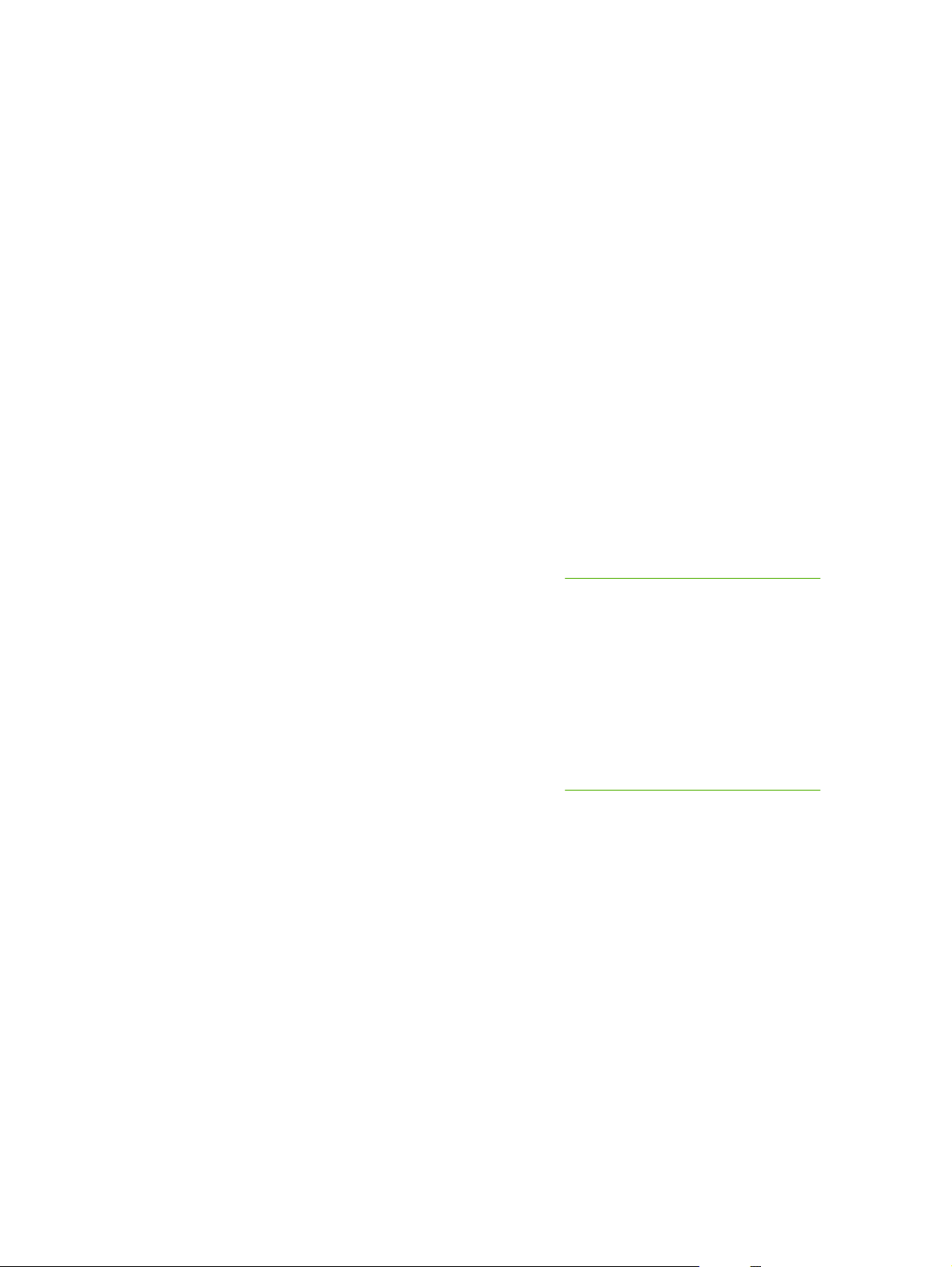
Επιλέξτε το κατάλληλο πρόγραμμα οδήγησης εκτυπωτή για τα Windows
Τα προγράμματα οδήγησης εκτυπωτή παρέχουν πρόσβαση σε δυνατότητες του προϊόντος και
επιτρέπουν την επικοινωνία του υπολογιστή με το προϊόν (με χρήση μιας γλώσσας εκτυπωτή). Ελέγξτε
τις σημειώσεις εγκατάστασης και τα αρχεία readme στο CD του προϊόντος για πρόσθετο λογισμικό και
γλώσσες.
Περιγραφή προγράμματος οδήγησης HP PCL 6
Παρέχεται ως το προεπιλεγμένο πρόγραμμα οδήγησης
●
Συνιστάται για εκτύπωση σε όλα τα πε
●
Παρέχει την καλύτερη συνολικά ταχύτητα, ποιότητα εκτύπωσης και υποστήριξη δυνατοτήτων
●
προϊόντος για τους περισσότερους χρήστες
Ανεπτυγμένο για να ευθυγραμμίζεται με το περιβάλλον χρήσης Graphic Device Interface (GDI)
●
των Windows, για βέλτιστη ταχύτητα σε περιβάλλοντα Windows
Ενδέχεται να μην είναι πλήρως συμβατό με προσαρμοσμένα, καθώς και τρίτων κατασκευαστών,
●
προγράμματα λογισμικού που βασίζονται σε PCL 5.
Περιγραφή προγράμματος ο
Παρέχεται στο CD του προϊόντος και στη διεύθυνση
●
Εγκατάσταση από τον οδηγό Add Printer (Προσθήκη εκτυπωτή).
●
Συνιστάται για εκτύπωση με προγράμματα λογισμικού Adobe
●
που έχουν υψηλές απαιτήσεις σε γραφικά
Παρέχει υποστήριξη για εκτύπωση από εξομοίωση postscript ή υποστήριξη γραμματοσειρών
●
postscript flash
Περιγραφή προγράμματος οδήγησης HP UPD PCL 5
Παρέχεται στο CD του προϊόντος και στη διεύθυνση
●
δήγησης HP UPD PS
ριβάλλοντα Windows
www.hp.com/go/cljcp6015_software
®
ή με άλλα προγράμματα λογισμικού
www.hp.com/go/cljcp6015_software
Εγκατάσταση από τον οδηγό Add Printer (Προσθήκη εκτυπωτή).
●
Συνιστάται για γενικές εκτυπώσεις γραφείου σε περιβάλλοντα Windows
●
Συμβατό με προηγούμενες εκδόσεις του PCL και παλαιότερα προϊόντα HP LaserJet
●
Η καλύτερη επιλογή για εκτύπωση από προσαρμοσμένα, ή τρίτων κατασκευαστών, προγράμματα
●
λογισμικού
Η καλύτερη επιλογή κατά τη λειτουργία σε μικτά περιβάλλοντα, τα οποία απαιτούν ρύθμιση του
●
προϊόντος σε PC
Σχεδιασμένο για χρήση σε εταιρικά περιβάλλοντα Windows, έτσι ώστε να παρέχεται ένα
●
πρόγραμμα οδήγησης για χρήση με πολλαπλά μοντέλα εκτυπωτή
Προτιμάται κατά την εκτύπωση σε πολλαπλά μοντέλα εκτυπωτή από έναν φορητό υπολογιστή
●
με Windows
ELWW Επιλέξτε το κατάλληλο πρόγραμμα οδήγησης εκτυπωτή για τα Windows 63
L 5 (UNIX, Linux, κε
ντρικός υπολογιστής)
Page 78
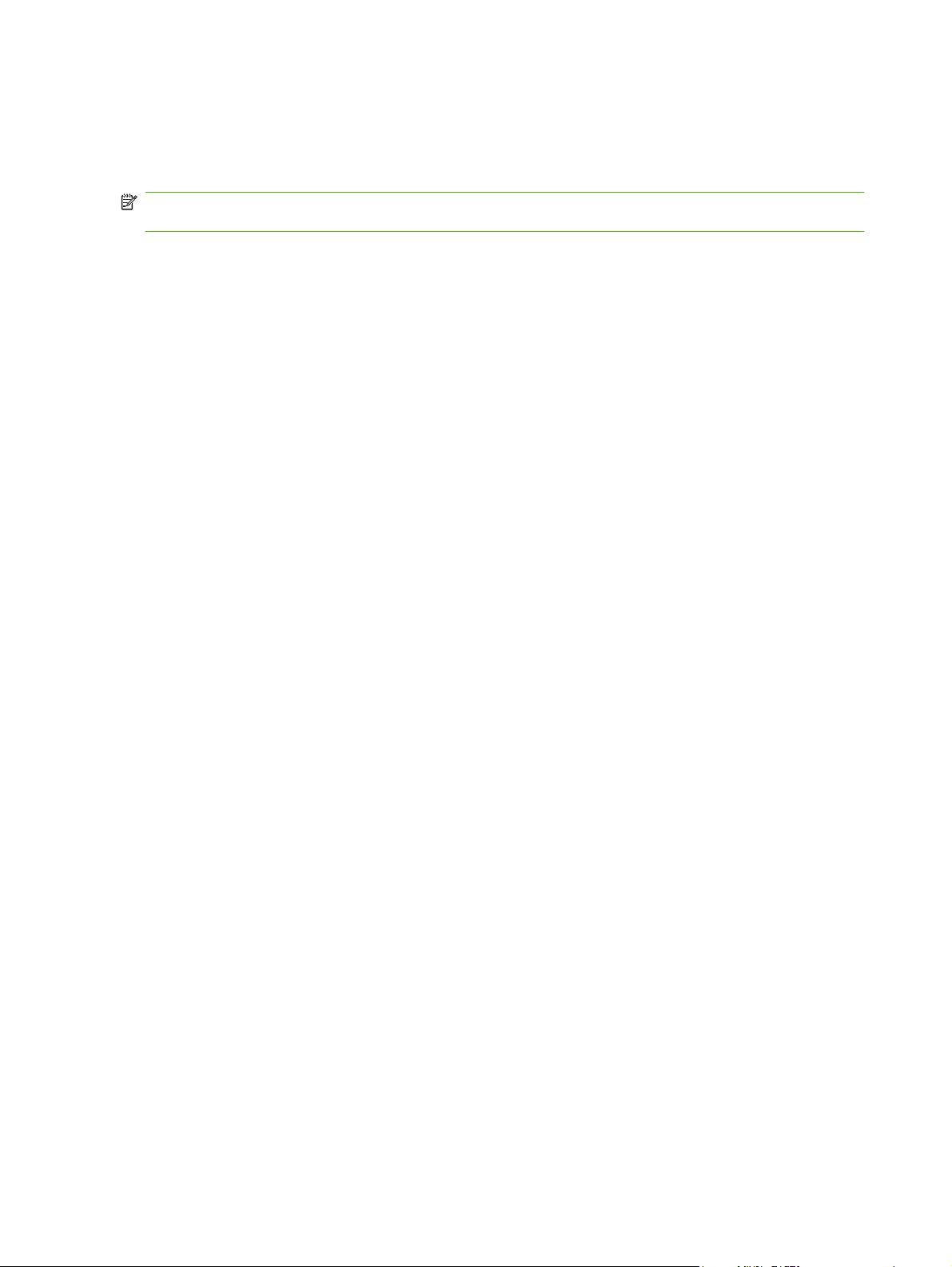
Προτεραιότητα ρυθμίσεων εκτύπωσης
Οι αλλαγές στις ρυθμίσεις εκτύπωσης γίνονται κατά προτεραιότητα, ανάλογα με το πού έγιναν οι
αλλαγές:
ΣΗΜΕΙΩΣΗ Τα ονόματα των εντολών και των πλαισίων διαλόγου μπορεί να διαφέρουν, ανάλογα με
το πρόγραμμα λογισμικού που χρησιμοποιείτε.
Πλαίσιο διαλόγου "Page Setup": Κάντε κλικ στο Page Setup (Ρυθμίσεις σελίδας) ή σε μια
●
παρόμοια εντολή στο μενού File (Αρχείο) του προγράμματος που χρησιμοποιείτε, για να ανοίξετε
αυτό το πλαίσιο διαλόγου. Οι αλλαγές που έγιναν στις ρυθμίσεις στο πρόγραμμα αυτό υπερισχύουν
των αλλαγών που έγιναν οπουδήποτε αλλού.
Παράθυρο διαλόγου "Print": Κάντε κλικ στο Print (Εκτύπωση), στ
●
εκτύπωσης) ή σε μια παρόμοια εντολή στο μενού File (Αρχείο) του προγράμματος που
χρησιμοποιείτε, για να ανοίξετε αυτό το πλαίσιο διαλόγου. Οι αλλαγές στις ρυθμίσεις που έγιναν
στο πλαίσιο διαλόγου Print (Εκτύπωση) έχουν μικρότερη προτεραιότητα και δεν υπερισχύουν των
αλλαγών που έγιναν στο πλαίσιο διαλόγου Page Setup (Ρυθμίσεις σελίδας).
Παράθυρο δ
●
Properties (Ιδιότητες) στο πλαίσιο διαλόγου Print (Εκτύπωση), για να ανοίξετε το πρόγραμμα
οδήγησης του εκτυπωτή. Οι αλλαγές των ρυθμίσεων που γίνονται στο πλαίσιο διαλόγου Printer
Properties (Ιδιότητες εκτυπωτή), δεν υπερισχύουν των ρυθμίσεων που έγιναν οπουδήποτε αλλού,
στο λογισμικό εκτύπωσης.
Προεπιλεγμένες ρυθμίσεις του προγράμματος οδήγησης εκ
●
ρυθμίσεις του προγράμματος οδήγησης εκτυπωτή καθορίζουν τις ρυθμίσεις που θα
χρησιμοποιηθούν σε όλες τις εργασίες εκτύπωσης εκτός αν αλλάξουν οι ρυθμίσεις στα πλαίσια
διαλόγου Page Setup (Ρυθμίσεις σελίδας), Print (Εκτύπωση) ή Printer Properties (Ιδιότητες
εκτυπωτή).
Ρυθμίσεις πίνακα ελέγχου εκτυπωτή: Η αλλαγή των ρυθμίσεων στον πίνακα ελέγχου του
●
εκτυπωτή, έχουν μικρότερη προτεραιότητα απ
αλόγου "Printer Properties" (πρόγραμμα οδήγησης εκτυπωτή): Κάντε κλικ στο
ι
τυπω
ό τι
ς αλλαγές που γίνονται οπουδήποτε αλλού.
int Setup (Ρυθμίσεις
ο Pr
τή: Οι προεπιλεγμένες
64 Κεφάλαιο 3 Λογισμικό για Windows ELWW
Page 79
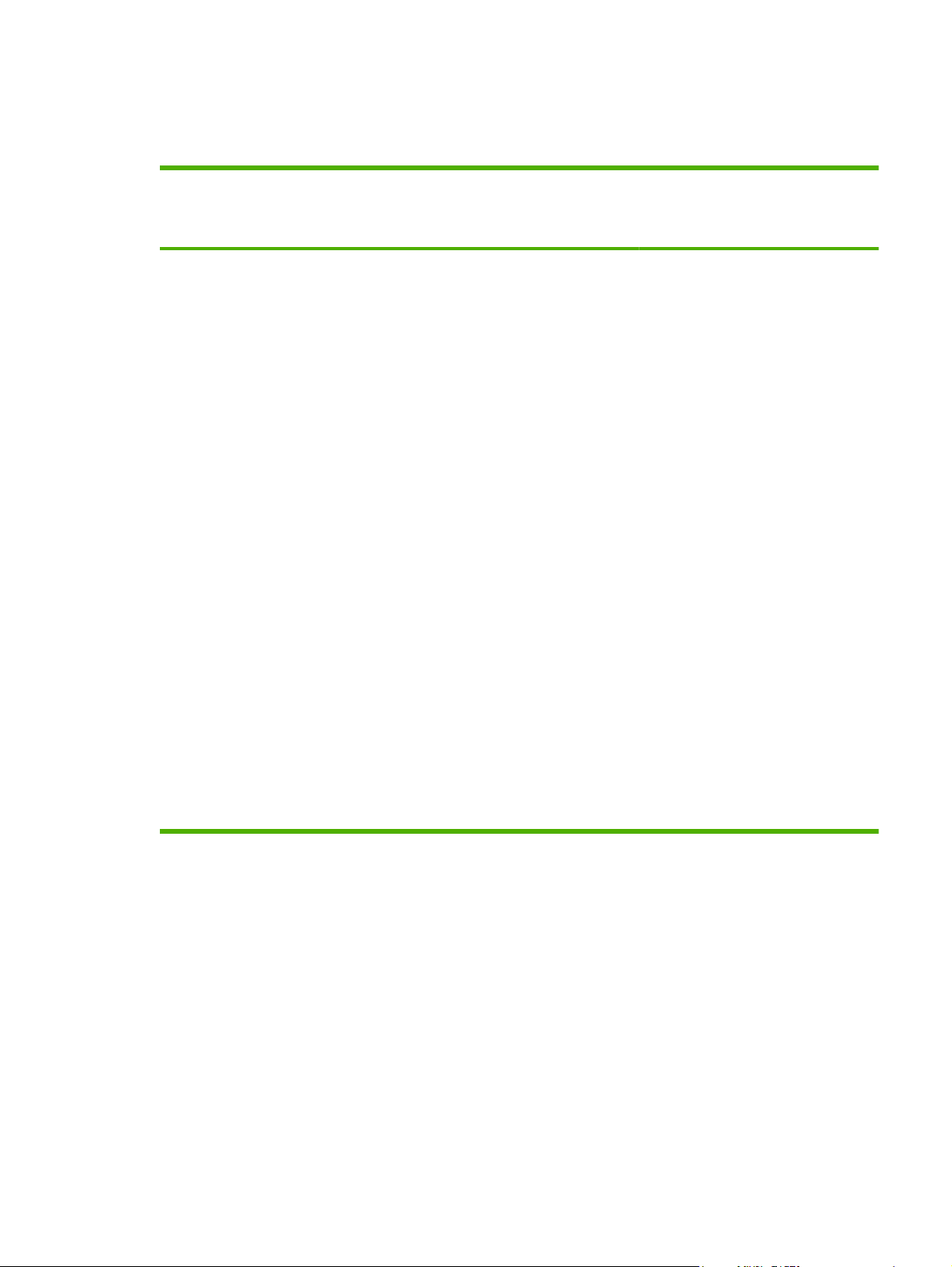
Αλλαγή ρυθμίσεων προγράμματος οδήγησης εκτυπωτή στα Windows
Αλλαγή των ρυθμίσεων όλων των
εργασιών εκτύπωσης, έως ότου
τερματιστεί το πρόγραμμα
λογισμικού
1. Στο μενού File (Αρχείο) του
προγράμματος λογισμικού, κάντε
κλικ στο Print (Εκτύπωση).
2. Επιλέξτε το πρόγραμμα οδήγησης
και στη συνέχεια κάντε κλικ στο
Properties (Ιδιότητες) ή στο
Preferences (Προτιμήσεις).
Τα βήματα μπορεί να διαφέρουν κατά
περίπτωση. Αυτή είναι η πιο κοινή
μέθοδος.
Αλλαγή των προεπιλεγμένων
ρυθμίσεων για όλες τις εργασίες
εκτύπωσης
1. Windows XP και Windows Server
2003 (χρησιμοποιώντας την
προεπιλεγμένη προβολή του
μενού Έναρξη): Κάντε κλικ στο
Start (Έναρξη) κα
κάντε κλικ στο Printers and
Faxes (Εκτυπωτές και Φαξ).
ή
Windows 2000, Windows XP και
Windows Server 2003
(χρησιμοποιώντας την κλασική
προβολή του μενού Έναρξη):
Κάντε κλικ στο Start (Έναρξη),
κάντε κλικ στο Settings (Ρυθμίσεις)
και, στη συνέχεια, κάντε κλικ στο
Printers (Εκτυπωτές).
ή
Windows Vista: Κάντε κλικ στο
Start (Έναρξη), κάντε κλικ στο
Control Panel (Πίνακας ελέγχου)
και, στη συνέ
Hardware and Sound (Υλικό και
ήχος) κάντε κλικ στο Printer
(Εκτυπωτής).
ι, στη συνέχεια,
χεια, στην κατηγορία
Αλλαγή των ρυθμίσεων
διαμόρφωσης του προϊόντος
1. Windows XP και Windows Server
2003 (χρησιμοποιώντας την
προεπιλεγμένη προβολή του
μενού Έναρξη): Κάντε κλικ στο
Start (Έναρξη) και, στη συνέχεια,
κάντε κλικ στο Printers and
Faxes (Εκτυπωτές και Φαξ).
ή
Win
dows 2000, Windows XP και
Windows Server 2003
(χρησιμοποιώντας την κλασική
προβολή του μενού Έναρξη):
Κάντε κλικ στο Start (Έναρξη),
κάντε κλικ στο Settings (Ρυθμίσεις)
και, στη συνέχεια, κάντε κλικ στο
Printers (Εκτυπωτές).
ή
Windows Vista: Κάντε κλικ στο
Start (Έναρξη), κάντε κλικ στο
Control Panel (Πίνακας ελέγχου)
και, στη συνέχεια, στην κατηγορία
Hardware and Sound (Υλικό και
ήχος) κάντε κλικ στο Printer
τυπωτής).
(Εκ
2. Κάντε δεξί κλικ στο εικονίδιο του
προγράμματος οδήγησης και στη
συνέχεια επιλέξτε Printing
Preferences (Προτιμήσεις
εκτύπωσης).
2. Κάντε δεξί κλικ στο εικονίδιο του
προγράμματος οδήγησης και στη
συνέχεια επιλέξτε Properties
(Ιδιότητες).
3. Κάντε κλικ στην καρτέλα Device
Settings (Ρυθμίσεις συσκευής).
ELWW Αλλαγή ρυθμίσεων προγράμματος οδήγησης εκτυπωτή στα Windows 65
Page 80

Κατάργηση λογισμικού στα Windows
1. Κάντε κλικ στο Start (Έναρξη) και, στη συνέχεια, κάντε κλικ στο All Programs (Όλα τα
προγράμματα).
2. Κάντε κλικ στο HP και, στη συνέχεια, κάντε κλικ στο HP Color LaserJet σειρά CP6015 προϊόν.
3. Κάντε κλικ στο Uninstall HP Color LaserJet σειρά CP6015 προϊόν (Κατάργηση) και, στη
συνέχεια, ακολουθήστε τις οδηγίες που εμφανίζονται στην οθόνη για να καταργήσετε το λογισμικό.
66 Κεφάλαιο 3 Λογισμικό γι
α Windows ELWW
Page 81

Υποστηριζόμενα βοηθητικά προγράμματα για τα Windows
HP Web Jetadmin
Το HP Web Jetadmin είναι ένα εργαλείο διαχείρισης που βασίζεται σε πρόγραμμα περιήγησης για
εκτυπωτές συνδεδεμένους με HP Jetdirect στο τοπικό σας δίκτυο και θα πρέπει να εγκαθίσταται
αποκλειστικά στον υπολογιστή του διαχειριστή δικτύου.
Για να κάνετε λήψη της πιο πρόσφατης έκδοσης του HP Web Jetadmin και της πιο πρόσφατης λίστας
των υποστηριζόμενων συστημάτων κεντρικών υπολογιστών, επισκεφθείτε την τοποθεσία Web:
www.hp.com/go/webjetadmin
Όταν εγκατασταθεί σε έναν κεντρικό διακομιστή, το HP Web Jetadmin μπορεί να προσπελαστεί από
έναν πελάτη Windows μέσω ενός υποστηριζόμενου προγράμματος περιήγησης (όπως το Microsoft®
Internet Explorer 4.x και το Netscape Navigator 4.x ή νεότερο), με περιήγηση στον κεντρικό υπολογιστή
του HP Web Jetadmin.
Eνσωματωμένος διακομιστής Web
H συσκευή διαθέτει έναν ενσωματωμένο διακομιστή Web, ο οποίος παρέχει πρόσβαση σε πληροφορίες
που αφορούν τις δραστηριότητες της συσκευής και του δικτύου. Αυτές οι πληροφορίες εμφανίζονται σε
κάποιο πρόγραμμα περιήγησης Web, όπως τα Microsoft Internet Explorer, Netscape Navigator, Apple
Safari και Firefox.
Ο ενσωματωμένος διακομιστής Web βρίσκεται στη συσκευή. Δεν είναι εγκατεστημένος σε κάποιο
διακομιστή δικτύου.
Ο ενσωματωμένος διακομιστής Web παρέχει στη συσκευή ένα περιβάλλον εργ
μπορεί να χρησιμοποιηθεί από όλους όσους διαθέτουν υπολογιστή συνδεδεμένο σε δίκτυο και κάποιο
τυπικό πρόγραμμα περιήγησης Web. Δεν έχει εγκατασταθεί κάποιο ειδικό λογισμικό ή αν έχει
εγκατασταθεί κάποιο δεν έχει γίνει ρύθμισή του, αλλά θα πρέπει ο υπολογιστής σας να υποστηρίζει ένα
πρόγραμμα περιήγησης Web. Για να έχετε πρόσβαση στον ενσ
πληκτρολογήστε τη διεύθυνση IP της συσκευής στη γραμμή διεύθυνσης του προγράμματος
περιήγησης. (Για να βρείτε τη διεύθυνση IP, εκτυπώστε μια σελίδα ρυθμίσεων. Για περισσότερες
πληροφορίες σχετικά με την εκτύπωση μιας σελίδας ρυθμίσεων δείτε την ενότητα
στη σελίδα 160).
Για πλήρη επεξήγηση των δυνατοτήτων και της λειτουργικότητας του ενσωματωμένου διακομιστή Web,
δείτε την ενότητα
Eνσωματωμένος διακομιστής Web στη σελίδα 164.
HP Easy Printer Care
Το λογισμικό HP Easy Printer Care είναι ένα πρόγραμμα που μπορείτε να χρησιμοποιήσετε για τις
ακόλουθες εργασίες:
Έλεγχος της κατάστασης του προϊόντος
●
Έλεγχος της κατάστασης των αναλωσίμων και χρήση της τοποθεσίας HP SureSupply για
●
ηλεκτρονική αγορά αναλωσίμων
Ρύθμιση προειδοποιήσεων
●
Προβολή αναφορών χρήσης του προϊόντος
●
ωματωμένο δι
σίας χρήστη, το οποίο
α
ακομιστή Web,
Σελίδες πληροφοριών
Προβολή της τεκμηρίωσης του προϊόντος
●
ELWW Υποστηριζόμενα βοηθητικά προγράμματα για τα Windows 67
Page 82

Απόκτηση πρόοσβασης σε εργαλεία αντιμετώπισης προβλημάτων και συντήρησης
●
Χρήση του HP Proactive Support για τακτική σάρωση του συστήματος εκτύπωσης και την
●
αποτροπή ενδεχομένων προβλημάτων. Το HP Proactive Support μπορεί να ενημερώσει το
λογισμικό, το υλικολογισμικό και τα προγράμματα οδήγησης εκτυπωτή της HP.
Μπορείτε να ανοίξετε το λογισμικό HP Easy Printer Care όταν το προϊόν είναι απευθείας συνδεδεμένο
στον υπολογιστή σας ή όταν είναι συνδεδεμένο σε έν
α δίκτυο.
Υποστηριζόμενα λειτουργικά συστήματα
Υποστηριζόμενα προγράμματα περιήγησης
Microsoft
●
Microsoft Windows XP, Service Pack 2 (εκδόσεις Home
●
and Professional)
Microsoft Windows Server 2003
●
Microsoft Windows Vista™
●
Microsoft Internet Explorer 6.0 ή 7.0
●
®
Windows 2000
Για λήψη του λογισμικού HP Easy Printer Care, μεταβείτε στο www.hp.com/go/easyprintercare. Αυτή η
τοποθεσία Web παρέχει επίσης ενημερωμένες πληροφορίες σχετικά με τα υποστηριζόμενα
προγράμματα περιήγησης και μια λίστα προϊόντων της HP που υποστηρίζουν το λογισμικό HP Easy
Printer Care.
Για περισσότερες πληροφορίες σχετικά με τη χρήση του λογισμικού HP Easy Printer Care, δείτε
HP
Easy Printer Care στη σελίδα 161.
68 Κεφάλαιο 3 Λογισμικό για Windows ELWW
Page 83

Λογισμικό για άλλα λειτουργικά συστήματα
Λειτουργικό σύστημα Λογισμικό
UNIX Για δίκτυα HP-UX και Solaris, μεταβείτε στη διεύθυνση www.hp.com/support/go/
Linux Για περισσότερες πληροφορίες, επισκεφθείτε την τοποθεσία Web: www.hp.com/go/
jetdirectunix_software για να εγκαταστήσετε πρότυπες δέσμες ενεργειών με χρήση του
προγράμματος εγκατάστασης εκτυπωτή HP Jetdirect (HPPI) για UNIX.
Για τις πιο πρόσφατες πρότυπες δέσμες ενεργειών, μεταβείτε στη διεύθυνση
www.hp.com/go/unixmodelscripts.
linuxprinting.
ELWW Λογισμικό για άλλα λειτουργικά συστήματα 69
Page 84

70 Κεφάλαιο 3 Λογισμικό για Windows ELWW
Page 85

4 Χρήση του προϊόντος με Macintosh
Λογισμικό για Macintosh
●
Χρήση των λειτουργιών του προγράμματος οδήγησης του εκτυπωτή σε υπολογιστές Macintosh
●
ELWW 71
Page 86

Λογισμικό για Macintosh
Λειτουργικά συστήματα που υποστηρίζονται για Macintosh
Η συσκευή υποστηρίζει τα ακόλουθα λειτουργικά συστήματα Macintosh:
Mac OS X V10.2,8, V10.3, V10.4 και νεότερο
●
ΣΗΜΕΙΩΣΗ Για Mac OS V10.4 και νεότερα, υποστηρίζονται Mac με επεξεργαστή PPC και Intel Core.
Προγράμματα οδήγησης εκτυπωτή των Windows που υποστηρίζονται
Το πρόγραμμα εγκατάστασης της HP παρέχει αρχεία περιγραφής εκτυπωτή PostScript® (PPD), αρχεία
επεκτάσεων διαλόγου εκτυπωτή (PDE), καθώς και το βοηθητικό πρόγραμμα HP Printer Utility για χρήση
σε υπολογιστές Macintosh.
Τα PPD, σε συνδυασμό με τα προγράμματα οδήγησης εκτυπωτή Apple PostScript, παρέχουν
πρόσβαση σε δυνατότητες της συσκευής. Χρησιμοποιήστε το πρόγραμμα οδήγησης εκτυπωτή Apple
PostScript που παρέχεται μαζί με τον υπολογιστή.
Αφαίρεση του λογισμικού από λειτουργικά συστήματα Macintosh
Για να αφαιρέσετε το λογισμικό από έναν υπολογιστή Macintosh, σύρετε τα αρχεία PPD στα
Απορρίμματα.
Προτεραιότητα ρυθμίσεων εκτύπωσης για Macintosh
Οι αλλαγές στις ρυθμίσεις εκτύπωσης γίνονται κατά προτεραιότητα, ανάλογα με το πού έγιναν οι
αλλαγές:
ΣΗΜΕΙΩΣΗ Τα ονόματα των εντολών και των πλαισίων διαλόγου μπορεί να διαφέρουν, ανάλογα με
το πρόγραμμα λογισμικού που χρησιμοποιείτε.
Παράθυρο διαλόγου Page Setup (Διαμόρφωση σελίδας): Για να ανοίξετε αυτό το παραθυρο
●
διαλόγου, κάντε κλικ στο Page Setup (Διαμόρφωση σελίδας) ή σε μια παρόμοια εντολή στο μενού
File (Αρχείο) του προγράμματος που χρησιμοποιείτε. Οι ρυθμίσεις που αλλάζετε εδώ ενδέχεται να
υπερισχύουν των ρυθμίσεων που αλλάζετε οπουδήποτε αλλού.
Παράθυρο διαλόγου "Print": Κάντε κλικ στο Print (Εκ
●
εκτύπωσης) ή σε μια παρόμοια εντολή στο μενού File (Αρχείο) του προγράμματος που
χρησιμοποιείτε, για να ανοίξετε αυτό το πλαίσιο διαλόγου. Οι αλλαγές στις ρυθμίσεις που έγιναν
στο πλαίσιο διαλόγου Print (Εκτύπωση) έχουν μικρότερη προτεραιότητα και δεν υπερισχύουν των
αλλαγών που έγιναν στο πλαίσιο διαλόγου Page Setup (Ρυθμίσεις σελίδας).
Π
οεπιλεγμένες ρυθμίσεις του προγράμματος οδήγησης εκτυπωτή: Οι προεπιλεγμένες
ρ
●
ρυθμίσεις του προγράμματος οδήγησης εκτυπωτή καθορίζουν τις ρυθμίσεις που θα
χρησιμοποιηθούν σε όλες τις εργασίες εκτύπωσης εκτός αν αλλάξουν οι ρυθμίσεις στα πλαίσια
διαλόγου Page Setup (Ρυθμίσεις σελίδας), Print (Εκτύπωση) ή Printer Properties (Ιδιότητες
εκτυπωτή).
Ρυθμίσεις πίνακα ελέγχου εκτυπωτή: Η αλλαγή των ρυθμίσεων στον πίνακα ελέγχου το
●
τυπωτή, έχουν μικρότερη προτεραιότητα από τις αλλαγές που γίνονται οπουδήποτε αλλού.
εκ
τύπωση), στ
ο Print Setup (Ρυθμίσεις
υ
72 Κεφάλαιο 4 Χρήση του προϊόντος με Macintosh ELWW
Page 87

Αλλαγή ρυθμίσεων προγράμματος οδήγησης εκτυπωτή για Macintosh
Αλλαγή των ρυθμίσεων όλων των
εργασιών εκτύπωσης, έως ότου
τερματιστεί το πρόγραμμα
λογισμικού
1. Από το μενού File (Αρχείο) του
προγράμματός σας, κάντε κλικ στο
Print (Εκτύπωση).
2. Αλλάξτε τις ρυθμίσεις που θέλετε,
στα διάφορα μενού.
Αλλαγή των προεπιλεγμένων
ρυθμίσεων για όλες τις εργασίες
εκτύπωσης
1. Από το μενού File (Αρχείο) του
προγράμματός σας, κάντε κλικ στο
Print (Εκτύπωση).
2. Αλλάξτε τις ρυθμίσεις που θέλετε,
στα διάφορα μενού.
3. Στο μενού Presets
(Προρρυθμίσεις), κάντε κλικ στο
Save as (Αποθήκευση ως) και
τρολογήστε ένα όνομα για την
πληκ
προρρύθμιση.
Αυτές οι ρυθμίσεις αποθηκεύονται στο
μενού Presets (Προρρυθμίσεις). Για να
χρησιμοποιήσετε τις νέες ρυθμίσεις,
κάθε φορά που ανοίγετε ένα πρόγραμμα
και εκτυπώνετε θα πρέπει να επιλέγετε
την αποθηκευμένη προρρύθμιση.
Αλλαγή των ρυθμίσεων
διαμόρφωσης του προϊόντος
Mac OS X V10.2.8
1. Στο Finder, στο Go (Μετάβαση),
κάντε κλικ στο Applications
(Εφαρμογές).
2. Ανοίξτε το Utilities (Βοηθητικά
προγράμματα) και, στη συνέχεια,
οίξτε το Print Center (Κέντρο
αν
εκτύπωσης).
3. Κάντε κλικ στην ουρά εκτύπωσης.
4. Στο μενού Printers (Εκτυπωτές),
κάντε κλικ στο Configure
(Διαμόρφωση).
5. Επιλέξτε το μενού Installable
Options (Επιλογές που μπορούν
να εγκατασταθούν).
ΣΗΜΕΙΩΣΗ Οι ρυθμίσεις παραμέτρων
ίσως να μην είναι διαθέσιμες στην
κλασική λειτουργία (Classic).
Mac OS X V10.3 ή Mac OS X V10.4
1. Από το μενού Apple, κάντε κλικ στο
System Preferences (Προτιμήσεις
συστήματος) κα
Print & Fax (Εκτύπωση και φαξ).
2. Κάντε κλικ στο Printer Setup
(Ρύθμιση εκτυπωτή).
3. Επιλέξτε το μενού Installable
Options (Επιλογές που μπορούν
να εγκατασταθούν).
Mac OS X V10.5
1. Από το μενού Apple, κάντε κλικ στο
System Preferences (Προτιμήσεις
συστήματος) και, στη συνέχεια, στο
Print & Fax (Εκτύπωση και φαξ).
2. Κάντε κλικ στο Options &
Supplies (Επιλογές και
αναλώσιμα).
3. Κάντε κλικ στ
(Πρόγραμμα οδήγησης).
4. Επιλέξτε τη συσκευή από τη λίστα
και διαμορφώστε τις
εγκατεστημένες επιλογές.
ι, στη συ
ο μεν
νέχεια, στο
ού Driver
ELWW Λογισμικό για Macintosh 73
Page 88

Λογισμικό για υπολογιστές Macintosh
HP Printer Utility
Χρησιμοποιήστε το βοηθητικό πρόγραμμα HP Printer Utility για τη ρύθμιση των δυνατοτήτων του
προϊόντος που δεν διατίθενται στο πρόγραμμα οδήγησης εκτυπωτή.
Μπορείτε να χρησιμοποιήσετε το βοηθητικό πρόγραμμα HP Printer Utility όταν το προϊόν χρησιμοποιεί
ένα καλώδιο ενιαίου σειριακού διαύλου (USB) ή όταν είναι συνδεδεμένο σε δίκτυο TCP/IP.
Ανοίξτε την εφαρμογή HP Printer Utility
Ανοίξτε το HP Printer Utility σε Mac OS X έκδοση 10.2.8
1. Ανοίξτε το Finder και κάντε κλικ στο Applic
ations (Εφ
αρμογές).
2. Κάντε κλικ στο Library (Βιβλιοθήκη) και, κατόπιν, κάντε κλικ στο Printers (Εκτυπωτές).
3. Κάντε κλικ στην επιλογή hp και, κατόπιν, κάντε κλικ στην επιλογή Utilities (Βοηθητικά
προγράμματα).
4. Κάντε διπλό κλικ στο HP Printer Selector (Επιλογέας εκτυπωτή ΗΡ) για να ανοίξετε τον HP Printer
Selector.
5. Επιλέξτε το προϊόν που θέλετε να διαμορφώσετε και, στη συ
νέχεια, κάντε κλικ στο Utility
(Βοηθητικό πρόγραμμα).
Άνοιγμα του βοηθητικού προγράμματος HP Printer Utility σε Mac OS X V10.3 και V10.4
1. Ανοίξτε το Finder, κάντε κλικ στο Applications (Εφαρμογές), κάντε κλικ στο Utilities (Βοηθητικά
προγράμματα) και, στη συνέχεια, κάντε διπλό κλικ στο Printer Setup Utility (Βοηθητικό
πρόγραμμα εγκατάστασης εκτυπωτή).
2. Επιλέξτε το προϊόν που θέλετε να διαμορφώσετε και, στη συνέχεια, κάντε κλικ στο U
(Βοηθητικό πρόγραμμα).
Άνοιγμα του βοηθητικού προγράμματος HP Printer Utility σε Mac OS X V10.5
Στο μενού Printer (Εκτυπωτής), κάντε κλικ στο Printer Utility (Βοηθητικό πρόγραμμα εκτυπωτή).
▲
ή
tility
Στο Print Queue (Ουρά εκτύπωσης), κάντε κλικ στο εικονίδιο Utility (Βοηθητικό πρόγραμμα).
Δυνατότητες του HP Printer Utility
Το βοηθητικό πρόγραμμα HP Printer Utility αποτελείται από σελίδες που μπορείτε να ανοίξετε κάνοντας
κλικ στη λίστα Configuration Settings (Ρυθμίσεις παραμέτρων). Ο παρακάτω πίνακας περιγράφει τις
τές τι
εργασίες που μπορείτε να κάνετε από αυ
Στοιχείο Περιγραφή
Configuration Page (Σελίδα
ρυθμίσεων)
Supplies Status (Κατάσταση
αναλωσίμων)
Εκτυπώνει μια σελίδα ρυθμίσεων.
Δείχνει την κατάσταση των αναλωσίμων της συσκευής και παρέχει συνδέσμους για
παραγγελία αναλωσίμων από το Διαδίκτυο.
ς σελίδες.
74 Κεφάλαιο 4 Χρήση του προϊόντος με Macintosh ELWW
Page 89

Στοιχείο Περιγραφή
HP Support (Υποστήριξη ΗΡ) Παρέχει πρόσβαση σε τεχνική βοήθεια, ηλεκτρονική παραγγελία αναλωσίμων,
ηλεκτρονική εγγραφή και πληροφορίες για ανακύκλωση και επιστροφή.
File Upload (Φόρτωση αρχείου) Μεταφέρει τα αρχεία από τον υπολογιστή στη συσκευή.
Upload Fonts (Φόρτωση
γραμματοσειρών)
Firmware Update (Ενημέρωση
υλικολογισμικού)
Duplex Mode (Λειτουργία
εκτύπωσης διπλής όψης)
Economode Toner Density
(Economode και πυκνότητα
γραφίτη)
Resolution (Ανάλυση) Αλλάζει τις ρυθμίσεις ανάλυσης, συμπεριλαμβανομένης της ρύθμισης REt.
Lock Resources (Κλείδωμα
πόρων)
Stored Jobs (Αποθηκευμένες
εργασίες)
Trays Configuration (Ρύθμιση
δίσκων)
IP Settings (Ρυθμίσεις IP) Αλλάζει τις ρυθμίσεις δικτύου της συσκευής και παρέχει πρόσβαση στον ενσωματωμένο
Ρυθμίσεις Bonjour Παρέχει τη δυνατότητα να ενεργοποιείτε ή να απενεργοποιείτε την υποστήριξη Bonjour ή
Additional Settings (Πρόσθετες
ρυθμίσεις)
Μεταφέρει τα αρχεία γραμματοσειρών από τον υπολογιστή στη συσκευή.
Μεταφέρει αρχεία ενημέρωσης υλικολογισμικού από τον υπολογιστή στη συσκευή.
Ενεργοποιεί τη λειτουργία αυτόματης εκτύπωσης διπλής όψης.
Ενεργοποιεί τη ρύθμιση Economode για την εξοικονόμηση γραφίτη ή προσαρμόζει την
πυκνότητα του γραφίτη.
Κλειδώνει και ξεκλειδώνει τα προϊόντα αποθήκευσης, όπως ο σκληρός δίσκος.
Διαχειρίζεται τις εργασίες εκτύπωσης που είναι αποθηκευμένες στο σκληρό δίσκο της
συσκευής.
Αλλάζει τις προεπιλεγμένες ρυθμίσεις δίσκων.
διακομιστή Διαδικτύου.
να αλλάζετε το όνομα υπηρεσίας το οποίο αναγράφεται στον κατάλογο στο δίκτυο.
Παρέχει πρόσβαση στον ενσωματωμένο διακομιστή Διαδικτύου.
E-mail Alerts (Eιδοποιήσεις
ηλεκτρονικών μηνυμάτων)
Ρυθμίζει τη συσκευή έτσι, ώστε να στέλνει ειδοποιήσεις μέσω ηλεκτρονικού ταχυδρομείου
για συγκεκριμένα συμβάντα.
Υποστηριζόμενα βοηθητικά προγράμματα για Macintosh
Eνσωματωμένος διακομιστής Web
H συσκευή διαθέτει έναν ενσωματωμένο διακομιστή Web, ο οποίος παρέχει πρόσβαση σε πληροφορίες
που αφορούν τις δραστηριότητες της συσκευής και του δικτύου. Για περισσότερες πληροφορίες, δείτε
Ενότητες ενσωματωμένου διακομιστή Web στη σελίδα 165.
ELWW Λογισμικό για Macintosh 75
Page 90

Χρήση των λειτουργιών του προγράμματος οδήγησης του εκτυπωτή σε υπολογιστές Macintosh
Εκτύπωση
Δημιουργία και χρήση προρρυθμίσεων εκτύπωσης σε Macintosh
Χρησιμοποιήστε τις προρρυθμίσεις εκτύπωσης για να αποθηκεύσετε τις τρέχουσες ρυθμίσεις του
προγράμματος οδήγησης, προκειμένου να τις χρησιμοποιήσετε αργότερα.
Δημιουργία προρρύθμισης εκτύπωσης
1. Από το μενού File (Αρχείο), κάντε κλικ στο Print (Εκτύπωση).
2. Επιλέξτε το πρόγραμμα οδήγησης.
3. Επιλέξτε τις ρυθμίσεις εκτύπωσης.
4. Στο πλαίσιο Presets (Προρρυθμίσεις), κάντε κλικ στο Save As... (Αποθήκευση ως...) και
α
πληκτρολογήστε έν
5. Κάντε κλικ στο ΟΚ.
Χρήση προρρυθμίσεων εκτύπωσης
όνομα για την προρρύθμιση.
1. Από το μενού File (Αρχείο), κάντε κλικ στο Print (Εκτύπωση).
2. Επιλέξτε το πρόγραμμα οδήγησης.
3. Στο πλαίσιο Presets (Προρρυθμίσεις), επιλέξτε την προρρύθμιση εκτύπωσης που θέλετε να
χρησιμοποιήσετε.
ΣΗΜΕΙΩΣΗ Για να χρησιμοποιήσετε τις προεπιλεγμένες ρυθμίσεις του προγράμματος οδήγησης,
επιλέξτε Standard (Τυπικές).
Αλλαγή μεγέθους εγγράφων ή εκτύπωση σε μη τυποποιημένο μέγεθος χαρτιού
Μπορείτε να αλλάξετε την κλίμακα ενός εγγράφου, για να χωρέσει σε ένα διαφορετικό μέγεθος χαρτιού.
1. Από το μενού File (Αρχείο), κάντε κλικ στο Print (Εκτύπωση).
2. Ανοίξτε το μενού Paper Handling (Χειρισμός χαρτιού).
3. Στην περιοχή Destination Paper Size (Μέγεθος χαρτιού προορισμού), επιλέξτε το Scale to fit
paper size (Προσαρμογή στο μέγεθος του χαρτιού) και, στη συνέχεια, επιλέξτε το μέγεθος απ
τον αναπτυσσόμενο κατάλογο.
4. Εάν θέλετε να χρησιμοποιήσετε μόνο χαρτί μικρότερου μεγέθους από το έγγραφο, επιλέξτε το
Scale down only (Κλιμάκωση μόνον πρός τα κάτω).
ό
76 Κεφάλαιο 4 Χρήση του προϊόντος με Macintosh ELWW
Page 91

Εκτύπωση εξωφύλλου
Εάν το επιθυμείτε, μπορείτε να εκτυπώσετε ένα ξεχωριστό εξώφυλλο για το έγγραφό σας, που να
περιλαμβάνει ένα μήνυμα (π.χ. “Εμπιστευτικό”).
1. Από το μενού File (Αρχείο), κάντε κλικ στο Print (Εκτύπωση).
2. Επιλέξτε το πρόγραμμα οδήγησης.
3. Ανοίξτε το μενού Cover Page (Εξώφυλλο) και, στη συνέχεια, επιλέξτε αν το εξώφυλλο θα
εκτυπωθεί Before Document (Πριν το έγγραφο) ή Af
4. Στο μενού Cover Page Type (Τύπος εξωφύλλου), επιλέξτε το μήνυμα που θέλετε να εκτυπώσετε
στο εξώφυλλο.
ΣΗΜΕΙΩΣΗ Για να τυπώσετε ένα λευκό, κενό εξώφυλλο, επιλέξτε Standard (Τυπικό) ως Cover
Page Type (Τύπος εξωφύλλου).
Χρήση υδατογραφημάτων
Το υδατογράφημα είναι μια σημείωση, π.χ. "Εμπιστευτικό", η οποία εκτυπώνεται στο φόντο κάθε
σελίδας του εγγράφου.
1. Από το μενού File (Αρχείο), κάντε κλικ στην εντολή Print (Εκτύπωση).
2. Ανοίξτε το μενού Watermarks (Υδατογραφήματα).
ter Document (Μετά το έγγραφο).
3. Δίπλα στο Mode (Τρόπος λειτουργίας), επιλέξτε τον τύπο του υδατογραφήματος που θα
χρησιμοποιήσετε. Επιλέξτε το Watermark (Υδατογράφημα) για να εκτυπώσετε έν
μήνυμα. Επιλέξτε το Overlay (Επικάλυψη) για να εκτυπώσετε ένα μήνυμα που δεν είναι διαφανές.
4. Δίπλα στο Pages (Σελίδες) επιλέξτε εάν το υδατογράφημα θα εκτυπωθεί σε όλες τις σελίδες ή
μόνον την πρώτη σελίδα.
5. Δίπλα στο Text (Κείμενο) επιλέξτε ένα από τα τυπικά κείμενα ή επιλέξτε Custom (Προσαρμογή)
κα
ι πληκτρολογήστε ένα νέο μήνυμα στο πλαίσιο.
6. Κάντε τις επιλογές για τις υπόλοιπες ρυθμίσεις.
Εκτύπωση πολλών σελίδων σε ένα φύλλο χαρτί με Macintosh
Μπορείτε να εκτυπώσετε περισσότερες από μία σελίδα σε ένα φύλλο χαρτί. Το χαρακτηριστικό αυτό
σας παρέχει έναν οικονομικό τρόπο για να κάνετε πρόχειρες εκτυπώσεις.
α ημιδιάφανο
ELWW Χρήση των λειτουργιών του προγράμματος οδήγησης του εκτυπωτή σε υπολογιστές Macintosh 77
Page 92
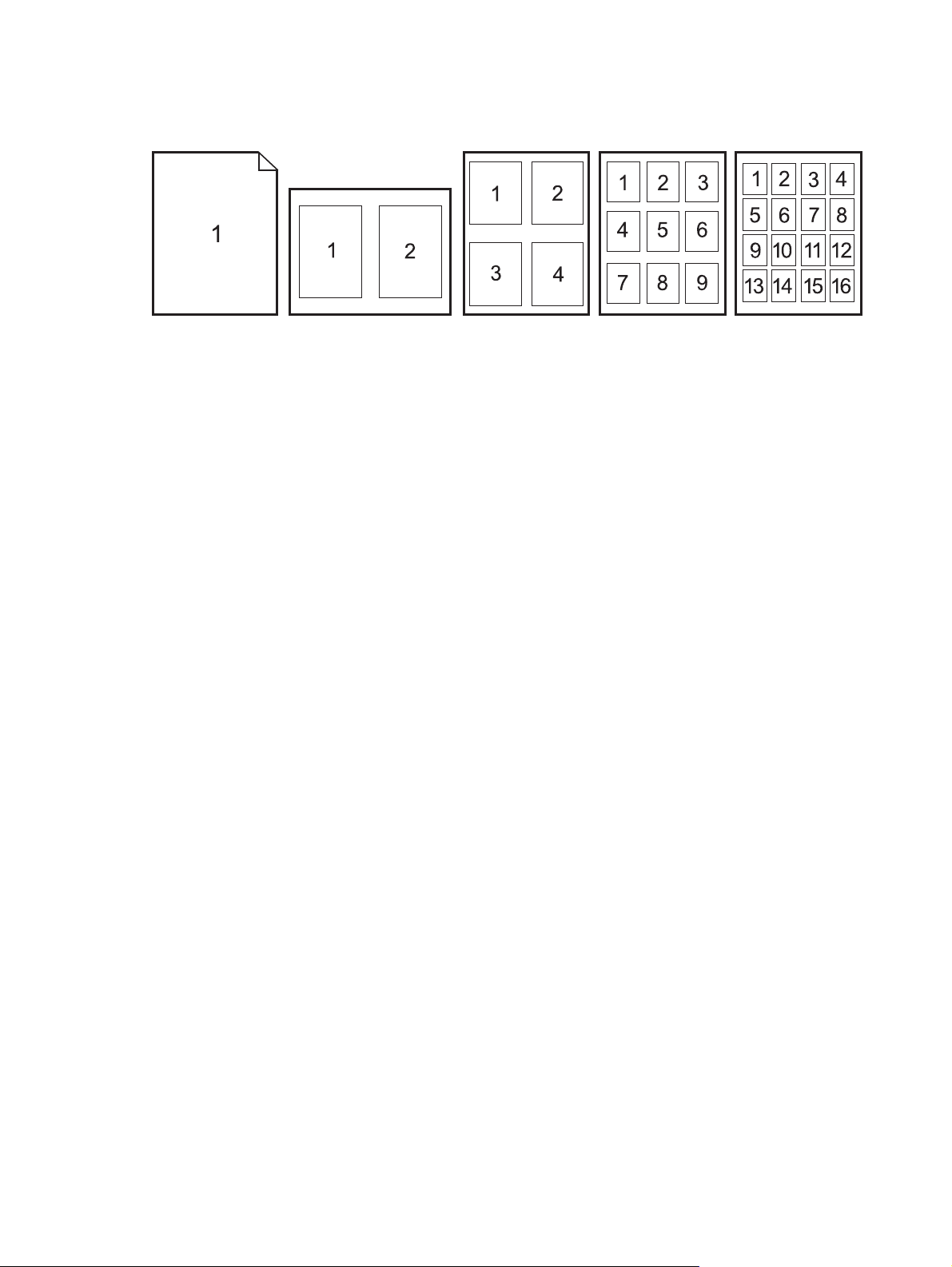
1. Από το μενού File (Αρχείο), κάντε κλικ στο Print (Εκτύπωση).
2. Επιλέξτε το πρόγραμμα οδήγησης.
3. Ανοίξτε το μενού Layout (Διάταξη).
4. Δίπλα στο Pages per Sheet (Σελίδες ανά φύλλο) επιλέξτε των αριθμό των σελίδων που επιθυμείτε
να τυπώσετε σε κάθε φύλλο (1, 2, 4, 6, 9, ή 16).
5. Κάντε κλικ στην επιλογή Layout Direction (Σειρά σελίδων) για να επιλέξετε τη σε
των σελίδων στο φύλλο.
6. Δίπλα στα Borders (Περίγραμμα) επιλέξτε των τύπο του περιγράμματος στο φύλλο, γύρω από
κάθε σελίδα.
Εκτύπωση και στις δύο πλευρές της σελίδας (εκτύπωση διπλής όψης)
Xρήση αυτόματης εκτύπωσης διπλής όψης
1. Τοποθετήστε σε κάποιον από τους δίσκους αρκετό χαρτί για να ολοκληρωθεί η εργασία
εκτύπωσης. Εάν τοποθετείτε ειδικό χαρτί, όπως επιστολόχαρτο, τοποθετήστε το με έναν από τους
παρακάτω τρόπους:
Για το δίσκο 1, τοποθετήστε το επιστολόχαρτο με την εμπρός όψη στραμμένη προς τα επάνω
●
με το κάτω άκρο να τροφοδοτείται στ
ον εκτυπωτή πρώτα.
ιρά κα
ι τη θέση
Για όλους τους άλλους δίσκους, τοποθετήστε το επιστολόχαρτο με την εμπρός όψη
●
στραμμένη προς τα κάτω και την επάνω άκρη προς το πίσω μέρος του δίσκου.
2. Από το μενού File (Αρχείο), κάντε κλικ στο Print (Εκτύπωση).
3. Ανοίξτε το μενού Layout (Διάταξη).
4. Δίπλα στο Two-Sided (Διπλής όψ
πλευράς) ή Short-Edge Binding (Βιβλιοδεσία μικρής πλευράς).
5. Κάντε κλικ στην επιλογή Print (Εκτύπωση).
78 Κεφάλαιο 4 Χρήση του προϊόντος με Macintosh ELWW
ης), επιλ
έξτε Long-Edge Binding (Βιβλιοδεσία μεγάλης
Page 93
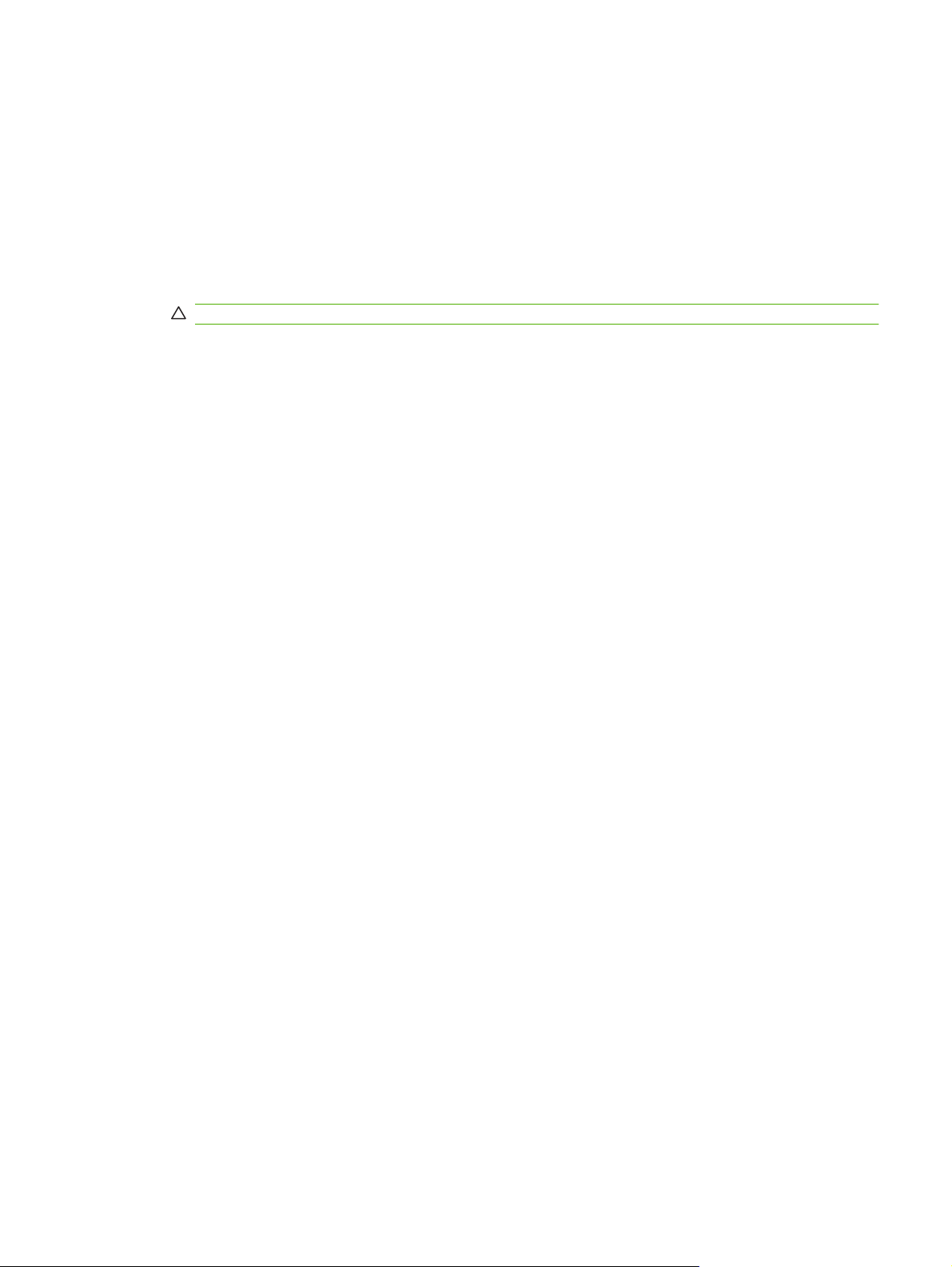
Μη αυτόματη εκτύπωση διπλής όψης
1. Τοποθετήστε σε κάποιον από τους δίσκους αρκετό χαρτί για να ολοκληρωθεί η εργασία
εκτύπωσης. Εάν τοποθετείτε ειδικό χαρτί, όπως επιστολόχαρτο, τοποθετήστε το με έναν από τους
παρακάτω τρόπους:
Για το δίσκο 1, τοποθετήστε το επιστολόχαρτο με την εμπρός όψη στραμμένη προς τα επάνω
●
με το κάτω άκρο να τροφοδοτείται στ
Για όλους τους άλλους δίσκους, τοποθετήστε το επιστολόχαρτο με την εμπρός όψη
●
στραμμένη προς τα κάτω και την επάνω άκρη προς το πίσω μέρος του δίσκου.
ΠΡΟΣΟΧΗ Για να αποφύγετε τις εμπλοκές, μην τοποθετείτε χαρτί βαρύτερο από 105 g/m2.
2. Από το μενού File (Αρχείο), κάντε κλικ στο Print (Εκτύπωση).
3. Στο μενού Finishing (Φινίρισμα), επιλέξτε Manually Print on 2nd Side (Μη αυτόματη εκτύπωση
στη δεύτερη όψη).
4. Κάντε κλικ στην επιλογή Print (Εκτύπωση). Προτού τοποθετήσετε τη δεσμίδα και πάλι στο δίσκο
1 για την εκτύπωση του δεύτερου μισού, ακολουθήστε τις οδηγίες του αναδυόμενου παραθύρου
που εμφανίζεται στην οθόνη.
ον εκτυπωτή πρώτα.
5. Πηγ
6. Τοποθετήστε την εκτυπωμένη δεσμίδα με την εμπρός όψη προς τα επάνω και με το κάτω άκρο να
7. Εάν εμφανιστεί σχετικό μήνυμα προτροπής, πατ
αίνετε στον εκτυπωτή και αφαιρέστε τυχόν λευκό χαρτί που υπάρχει στο δίσκο 1.
τροφοδοτείται στον εκτυπωτή πρώτα, στο δίσκο 1. Θα πρέπει να εκτυπώσετε τη δεύτερη όψη από
το δίσκο 1.
για να συνεχιστεί η διαδικασία.
Ρύθμιση των επιλογών συρραφής
Εάν είναι εγκατεστημένη κάποια συσκευή τελικής επεξεργασίας που διαθέτει συρραπτικό, μπορείτε να
συρράψετε έγγραφα.
1. Από το μενού File (Αρχείο), κάντε κλικ στο Print (Εκτύπωση).
2. Ανοίξτε το μενού Finishing (Φινίρισμα).
3. Στον αναπτυσσόμενο κατάλογο Stapling Options (Επιλογές συρραφής), επιλέξτε την επιλογή
συρραφής που θέλετε να χρησιμοποιήσετε.
Aποθήκευση εργασιών
Μπορείτε να αποθηκεύσετε εργασίες στο προϊόν, έτσι ώστε να μπορείτε να τις εκτυπώσετε οποιαδήποτε
στιγμή. Μπορείτε να μοιράζεστε τις αποθηκευμένες εργασίες με άλλους χρήστες ή να τις κάνετε
προσωπικές.
ήστε το κατάλληλο κουμπί στον πίνακα ελέγχου
1. Από το μενού File (Αρχείο), κάντε κλικ στο Print (Εκτύπωση).
2. Ανοίξτε το μενού Job Storage (Αποθήκευση εργασίας).
3. Στον αναπτυσσόμενο κατάλογο Job Storage: (Αποθήκευση εργασίας:) , επι
αποθηκευμένης εργασίας.
ELWW Χρήση των λειτουργιών του προγράμματος οδήγησης του εκτυπωτή σε υπολογιστές Macintosh 79
λέξτε τον τύπο της
Page 94

4. Για τους τύπους αποθηκευμένης εργασίας Stored Job (Αποθηκευμένη εργασία), Private Job
(Προσωπική εργασία) και Private Stored Job (Προσωπική αποθηκευμένη εργασία), εισαγάγετε
ένα όνομα για την αποθηκευμένη εργασία στο πλαίσιο πλάι στο Job Name: (Όνομα εργασίας:).
Κάντε την επιλογή που θα χρησιμοποιηθεί, εάν κάποια άλλη αποθηκευμένη εργασία έχει ήδη το
συγκεκριμένο όνομα.
Η επιλογή Use Job Name + (1 - 99) [Χρήση ονόματος εργασίας
●
έναν μοναδικό αριθμό στο τέλος του ονόματος της εργασίας.
Η επιλογή Replace Existing File (Αντικατάσταση υπάρχοντος αρχείου) θα αντικαταστήσει
●
την υπάρχουσα αποθηκευμένη εργασία με τη νέα.
5. Εάν επιλέξατε Stored Job (Αποθηκευμένη εργασία) ή Private Job (Προσωπική εργασία) στο βήμα
3, πληκτρολογήστε έναν τετραψήφιο αριθμό στο πλαίσιο πλάι στο PIN To Print (0000 - 9999) [ΡΙΝ
για εκτύπωση (0000 - 9999)]. Όταν κά
το προϊόν τον προτρέπει να εισαγάγει αυτόν τον αριθμό PIN.
Ρυθμίση των επιλογών χρώματος
Χρησιμοποιήστε το αναδυόμενο μενού Color Options (Επιλογές χρώματος) για να δείτε πώς
απεικονίζονται και εκτυπώνονται τα χρώματα από τα προγράμματα λογισμικού.
1. Στο μενού File (Αρχείο) του προγράμματος λογισμικού, κάντε κλικ στο Print (Εκτύπωση).
2. Επιλέξτε το πρόγραμμα οδήγησης.
3. Ανοίξτε το αναδυόμενο μενού Color Options (Επιλογές χρώματος).
4. Κάντε κλικ στο Show Advanced Options (Επιλογές για προχωρημένους).
σ
5. Προ
αρμόστε τις μεμονωμένες ρυθμίσεις για το κείμενο, τα γραφικά και τις φωτογραφίες.
ποιος άλ
+ (1 - 99)] θα προσαρτήσει
λος προσπαθήσει να εκτυπώσει αυτήν την εργασία,
Χρήση του μενού Services (Υπηρεσίες)
Εάν το προϊόν είναι συνδεδεμένο σε δίκτυο, χρησιμοποιήστε το μενού Services (Υπηρεσίες) για να
λάβετε πληροφορίες σχετικά με το προϊόν και την κατάσταση των αναλωσίμων.
1. Από το μενού File (Αρχείο), κάντε κλικ στο Print (Εκτύπωση).
2. Ανοίξτε το μενού Services (Υπηρεσίες).
3. Για να ανοίξετε τον ενσωματωμένο διακομιστή Web και να εκτελέσετε μια ερ
κάντε τα εξής:
α. Επιλέξτε Device Maintenance (Συντήρηση συσκευής).
β. Επιλέξτε μια εργασία από τον αναπτυσσόμενο κατάλογο.
γ. Κάντε κλικ στο Launch (Εκκίνηση).
4. Για να μεταβείτε σε διάφορες τοποθεσίες Web υποστήριξης για αυτή τη συσκευή, κάντε τα εξής:
α. Επιλέξτε Services on the Web (Υπηρεσίες στο Web).
β. Επιλέξτε Internet Services (Υπηρεσίες Διαδικτύου) και κάντε μι
αναπτυσσόμενο κατάλογο.
γ. Κάντε κλικ στο Go! (Μετάβαση).
γασία σ
ιλογή από τον
α επ
υντήρησης,
80 Κεφάλαιο 4 Χρήση του προϊόντος με Macintosh ELWW
Page 95
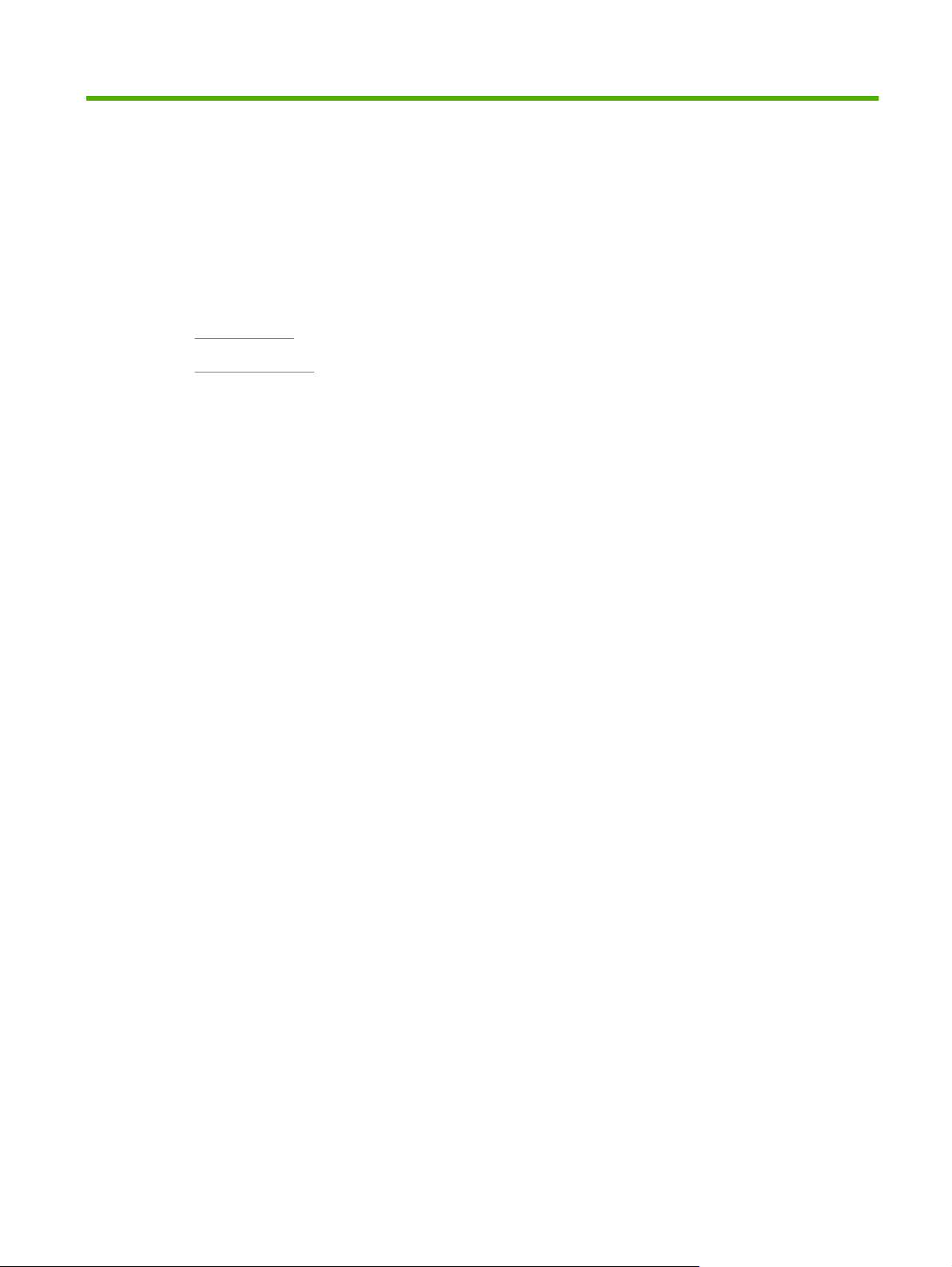
5 Συνδέστε το προϊόν
Σύνδεση USB
●
Σύνδεση δικτύου
●
ELWW 81
Page 96

Σύνδεση USB
Αυτό το προϊόν υποστηρίζει σύνδεση USB 2.0. Η θύρα USB βρίσκεται στο πίσω μέρος του προϊόντος.
Πρέπει να χρησιμοποιήσετε ένα καλώδιο USB τύπου Α/Β το οποίο δεν έχει μήκος μεγαλύτερο από 2
μέτρα.
Εικόνα 5-1 Σύνδεση USB
1 Θύρα USB 2.0
1
82 Κεφάλαιο 5 Συνδέστε το προϊόν ELWW
Page 97

Σύνδεση δικτύου
Όλα τα μοντέλα του προϊόντος, εκτός από το HP Color LaserJet CP6015, περιλαμβάνουν έναν
ενσωματωμένο διακομιστή εκτυπώσεων HP Jetdirect που υποστηρίζει σύνδεση σε δίκτυο, με χρήση
της υποδοχής σύνδεσης (RJ-45) τοπικού δικτύου (LAN) στο πίσω μέρος του προϊόντος. Για
περισσότερες πληροφορίες σχετικά με τη διαμόρφωση του προϊόντος σε ένα δίκτυο, ανατρέξτε στην
ενότητα
Εικόνα 5-2 Σύνδεση δικτύου
1 Καλώδιο δικτύου
2 Θύρα δικτύου
Ρύθμιση δικτύου στη σελίδα 85
1
2
ELWW Σύνδεση δικτύου 83
Page 98

84 Κεφάλαιο 5 Συνδέστε το προϊόν ELWW
Page 99

6 Ρύθμιση δικτύου
Πλεονεκτήματα της σύνδεσης σε δίκτυο
●
Supported network protocols (Υποστηριζόμενα πρωτόκολλα δικτύου)
●
Διαμόρφωση ρυθμίσεων δικτύου
●
Βοηθητικά προγράμματα δικτύου
●
ELWW 85
Page 100

Πλεονεκτήματα της σύνδεσης σε δίκτυο
Η σύνδεση του προϊόντος σε δίκτυο παρέχει διάφορα πλεονεκτήματα:
Όλοι οι χρήστες του δικτύου μπορούν να χρησιμοποιούν το ίδιο προϊόν.
●
Είναι δυνατή η απομακρυσμένη διαχείριση του προϊόντος, από οποιονδήποτε υπολογιστή στο
●
δίκτυο, μέσω του ενσωματωμένου διακομιστή Web (EWS).
Χρησιμοποιώντας το λογισμικό HP Easy Printer Care μπορείτε να παρακολουθείτε τη χρήση των
●
αναλωσίμων για κάθε προϊόν HP που είναι συνδεδεμένο στ
διαχείριση των παραγγελιών για ανταλλακτικές κασέτες εκτύπωσης και άλλα αναλώσιμα.
Για μεγάλες εταιρείες, είναι επίσης δυνατή η απομακρυσμένη διαχείριση του προϊόντος μέσω του
●
HP Web Jetadmin.
ο δίκτυο. Αυτό διευκολύνει την κεντρική
86 Κεφάλαιο 6 Ρύθμιση δικτύου ELWW
